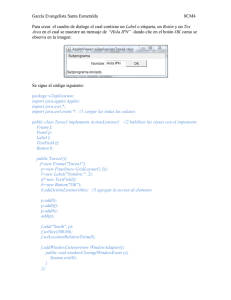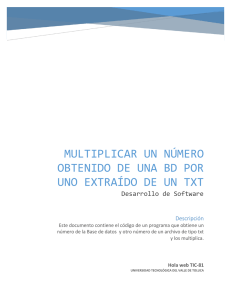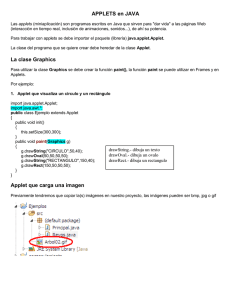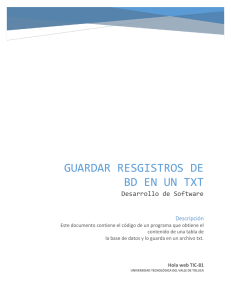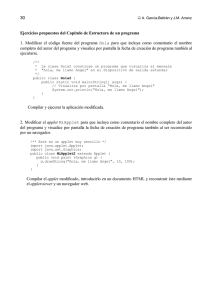14 - Creando Ventanas y Applets
Anuncio
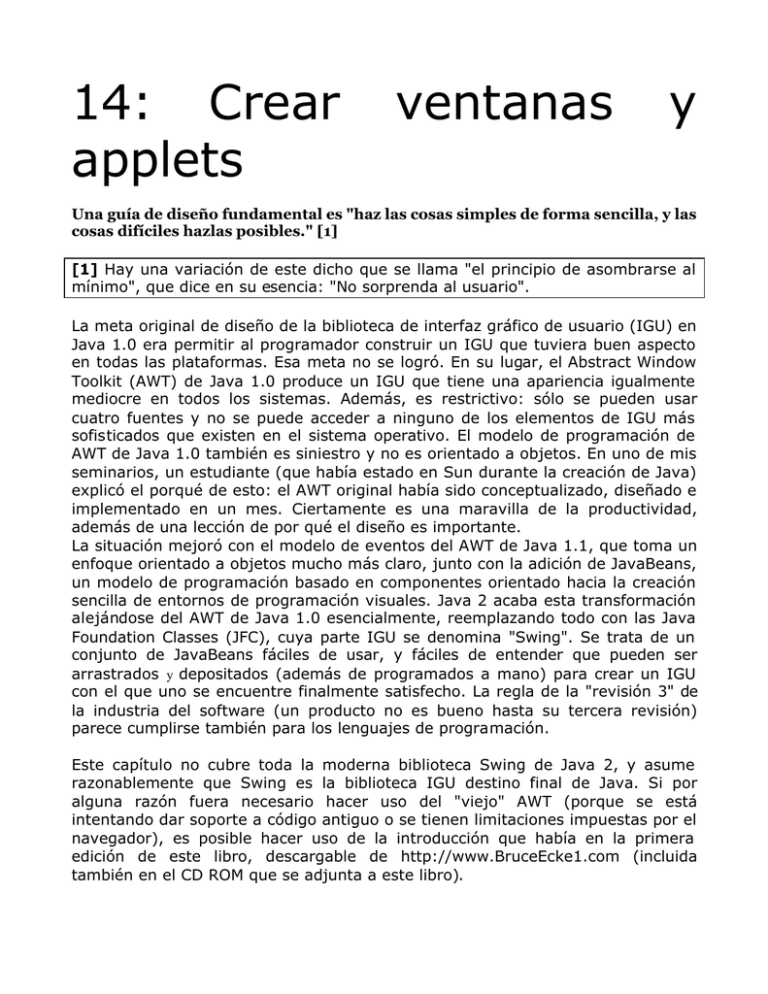
14: Crear
applets
ventanas
y
Una guía de diseño fundamental es "haz las cosas simples de forma sencilla, y las
cosas difíciles hazlas posibles." [1]
[1] Hay una variación de este dicho que se llama "el principio de asombrarse al
mínimo", que dice en su esencia: "No sorprenda al usuario".
La meta original de diseño de la biblioteca de interfaz gráfico de usuario (IGU) en
Java 1.0 era permitir al programador construir un IGU que tuviera buen aspecto
en todas las plataformas. Esa meta no se logró. En su lugar, el Abstract Window
Toolkit (AWT) de Java 1.0 produce un IGU que tiene una apariencia igualmente
mediocre en todos los sistemas. Además, es restrictivo: sólo se pueden usar
cuatro fuentes y no se puede acceder a ninguno de los elementos de IGU más
sofisticados que existen en el sistema operativo. El modelo de programación de
AWT de Java 1.0 también es siniestro y no es orientado a objetos. En uno de mis
seminarios, un estudiante (que había estado en Sun durante la creación de Java)
explicó el porqué de esto: el AWT original había sido conceptualizado, diseñado e
implementado en un mes. Ciertamente es una maravilla de la productividad,
además de una lección de por qué el diseño es importante.
La situación mejoró con el modelo de eventos del AWT de Java 1.1, que toma un
enfoque orientado a objetos mucho más claro, junto con la adición de JavaBeans,
un modelo de programación basado en componentes orientado hacia la creación
sencilla de entornos de programación visuales. Java 2 acaba esta transformación
alejándose del AWT de Java 1.0 esencialmente, reemplazando todo con las Java
Foundation Classes (JFC), cuya parte IGU se denomina "Swing". Se trata de un
conjunto de JavaBeans fáciles de usar, y fáciles de entender que pueden ser
arrastrados y depositados (además de programados a mano) para crear un IGU
con el que uno se encuentre finalmente satisfecho. La regla de la "revisión 3" de
la industria del software (un producto no es bueno hasta su tercera revisión)
parece cumplirse también para los lenguajes de programación.
Este capítulo no cubre toda la moderna biblioteca Swing de Java 2, y asume
razonablemente que Swing es la biblioteca IGU destino final de Java. Si por
alguna razón fuera necesario hacer uso del "viejo" AWT (porque se está
intentando dar soporte a código antiguo o se tienen limitaciones impuestas por el
navegador), es posible hacer uso de la introducción que había en la primera
edición de este libro, descargable de http://www.BruceEcke1.com (incluida
también en el CD ROM que se adjunta a este libro).
Al principio de este capítulo veremos cómo las cosas son distintas si se trata de
crear un applet o si se trata de crear una aplicación ordinaria haciendo uso de
Swing, y cómo crear programas que son tanto applets como aplicaciones, de
forma que se pueden ejecutar bien dentro de un browser, o bien desde línea de
comandos. Casi todos los ejemplos IGU de este libro serán ejecutables bien como
applet, o como aplicaciones.
Hay que ser conscientes de que este capítulo no es un vocabulario exhaustivo de
los componentes Swing o de los métodos de las clases descritas. Todo lo que aquí
se presenta es simple a propósito.
La biblioteca Swing es vasta y la meta de este capítulo es sólo introducirnos con
la parte esencial y más agradable de los conceptos. Si se desea hacer más, Swing
puede proporcionar lo que uno desee siempre que uno se enfrente a investigarlo.
Asumimos que se ha descargado e instalado la documentación HTML de las
bibliotecas de Java (que es gratis) de http://jaua.sun.com y que se navegará a lo
largo de las clases javax.swing de esa documentación para ver los detalles
completos y los métodos de la biblioteca Swing. Debido a la simplicidad del
diseño Swing, generalmente esto será suficiente información para solucionar
todos los problemas. Hay numerosos libros (y bastante voluminosos) dedicados
exclusivamente a Swing y son altamente recomendables si se desea mayor nivel
de profundidad, o cuando se desee cambiar el comportamiento por defecto de la
biblioteca Swing.
A medida que se aprendan más cosas sobre Swing se descubrirá que: Swing es
un modelo de programación mucho mejor que lo que se haya visto
probablemente en otros lenguajes y entornos de desarrollo. Los JavaBeans (que
no se presentarán hasta el final de este capítulo) constituyen el marco de esa
biblioteca.
Los "constructores IGU (entornos de programación visual) son un aspecto de
rigueur de un entorno de desarrollo Java completo. Los JavaBeans y Swing
permiten al constructor IGU escribir código por nosotros a medida que se ubican
componentes dentro de formularios utilizando herramientas gráficas. Esto no sólo
acelera rápidamente el desarrollo utilizando construcción IGU, sino que permite
un nivel de experimentación mayor, y por consiguiente la habilidad de probar más
diseños y acabar generalmente con uno mejor.
La simplicidad y la tan bien diseñada naturaleza de Swing significan que incluso si
se usa un constructor IGU en vez de codificar a mano, el código resultante será
más completo -esto soluciona un gran problema con los constructores IGU del
pasado, que podían generar de forma sencilla código ilegible.
Swing contiene todos los componentes que uno espera ver en un IU moderno,
desde botones con dibujos hasta árboles y tablas. Es una gran biblioteca, pero
está diseñada para tener la complejidad apropiada para la tarea a realizar -es
algo simple, no hay que escribir mucho código, pero a medida que se intentan
hacer cosas más complejas, el código se vuelve proporcionalmente más complejo.
Esto significa que nos encontramos ante un punto de entrada sencillo, pero se
tiene a mano toda la potencia necesaria.
A mucho de lo que a uno le gustaría de Swing se le podría denominar
"ortogonalidad de uso". Es decir, una vez que se captan las ideas generales de la
biblioteca, se pueden aplicar en todas partes.
En primer lugar, gracias a las convenciones estándar de denominación, muchas
de las veces, mientras se escriben estos ejemplos, se pueden adivinar los
nombres de los métodos y hacerlo bien a la primera, sin investigar nada más.
Ciertamente éste es el sello de un buen diseño de biblioteca.
Además, generalmente se pueden insertar componentes a los componentes ya
existentes de forma que todo funcione correctamente.
En lo que a velocidad se refiere, todos los componentes son "ligeros", y Swing se
ha escrito completamente en Java con el propósito de lograr portabilidad.
La navegación mediante teclado es automática -se puede ejecutar una aplicación
Java sin usar el ratón, y no es necesaria programación extra. También se soporta
desplazamiento sin esfuerzo -simplemente se envuelven los componentes en un
JScrollPane a medida que se añaden al formulario. Aspectos como etiquetas de
aviso simplemente requieren de una línea de código.
Swing también soporta una faceta bastante más radical denominada "apariencia
conectable" que significa que se puede cambiar dinámicamente la apariencia del
IU para que se adapte a las expectativas de los usuarios que trabajen en
plataformas y sistemas operativos distintos. Incluso es posible (aunque difícil)
inventar una apariencia propia.
El applet básico
Una de las metas de diseño de Java es la creación de applets, que son pequeños
programas que se ejecutan dentro del navegador web. Dado que tienen que ser
seguros, se limitan a lo que pueden lograr. Sin embargo, los applets son una
herramienta potente que soporta programación en el lado cliente, uno de los
aspectos fundamentales de la Web.
Restricciones de applets
La programación dentro de un applet es tan restrictiva que a menudo se dice que
se está "dentro de una caja de arena" puesto que siempre se tiene a alguien -es
decir, el sistema de seguridad de tiempo de ejecución de Java- vigilando.
Sin embargo, uno también se puede salir de la caja de arena y escribir
aplicaciones normales en vez de applets, en cuyo caso se puede acceder a otras
facetas del S.O. Hemos estado escribiendo aplicaciones normales a lo largo de
todo este libro, pero han sido aplicaciones de consola sin componentes gráficos.
También se puede usar Swing para construir interfaces IGU para aplicaciones
normales.
Generalmente se puede responder a la pregunta de qué es lo que un applet
puede hacer mirando a lo que se supone que hace: extender la funcionalidad de
una página web dentro de un navegador. Puesto que, como navegador de la Red,
nunca se sabe si una página web proviene de un sitio amigo o no, se desea que
todo código que se ejecute sea seguro. Por tanto, las mayores restricciones que
hay que tener en cuenta son probablemente:
1. Un applet no puede tocar el disco local. Esto significa escribir o leer, puesto que no se
desearía que un applet pudiera leer y transmitir información privada a través de
Internet sin permiso. Se evita la escritura, por supuesto, dado que supondría una
invitación abierta a los virus. Java ofrece firmas digitales para applets. Muchas
restricciones de applets se suavizan cuando se elige la ejecución de applets de
confianza (los firmados por una fuente de confianza) para tener acceso a la máquina.
2. Puede llevar más tiempo mostrar los applets, puesto que hay que descargarlos por
completo cada vez, incluyendo una solicitud distinta al servidor por cada clase
diferente. El navegador puede introducir el applet en la caché, pero no hay ninguna
garantía de que esto ocurra. Debido a esto, probablemente habría que empaquetar los
applets en un JAR (Archivo Java) que combina todos los componentes del applet
(incluso otros archivos .class además de imágenes y sonidos) dentro de un único
archivo comprimido que puede descargarse en una única transacción servidora. El
"firmado digital" está disponible para cada entrada digital de un archivo JAR.
Ventajas de los applets
Si se puede vivir con las restricciones, los applets tienen también ventajas
significativas cuando se construyen aplicaciones cliente/servidor u otras
aplicaciones en red:
1. No hay aspectos de instalación. Un applet tiene independencia completa de la
plataforma (incluyendo la habilidad de reproducir sin problemas archivos de sonido, etc.)
por lo que no hay que hacer ningún cambio en el código en función de la plataforma ni hay
que llevar a cabo ninguna "adaptación" en el momento de la instalación. De hecho, la
instalación es automática cada vez que el usuario carga la página web que contiene
applets, de forma que las actualizaciones se darán de forma inadvertida y
automáticamente. En los sistemas cliente/servidor tradicionales, construir e instalar
nuevas versiones del software cliente es siempre una auténtica pesadilla.
2. No hay que preocuparse de que el código erróneo cause ningún mal a los sistemas de
alguien, gracias a la propia seguridad implícita en la esencia de Java y en la estructura de
los applets. Esto, junto con el punto anterior, convierte a Java en un lenguaje popular para
las denominadas aplicaciones cliente/servidor de intranet que sólo residen dentro de un
campo de operación restringido dentro de una compañía donde se puede especificar y/o
controlar el entorno del usuario (el navegador web y sus añadidos).
Debido a que los applets se integran automáticamente con el HTML, hay que
incluir un sistema de documentación embebido independiente de la plataforma
para dar soporte al applet. Se trata de un problema interesante, puesto que uno
suele estar acostumbrado a que la documentación sea parte del programa en vez
de al revés.
Marcos de trabajo de aplicación
Las bibliotecas se agrupan generalmente dependiendo de su funcionalidad.
Algunas bibliotecas, por ejemplo, se usan como tales, independientemente. Las
clases String y ArrayList de la biblioteca estándar de Java son ejemplos de esto.
Otras bibliotecas están diseñadas específicamente como bloques que permiten
construir otras clases. Cierta categoría de biblioteca es el marco de trabajo de
aplicación, cuya meta es ayudar en la construcción de aplicaciones
proporcionando una clase o un conjunto de clases que producen el
comportamiento básico deseado para toda aplicación de un tipo particular.
Posteriormente, para adaptar el comportamiento a nuestras propias necesidades,
hay que heredar de la clase aplicación y superponer los métodos que interesen. El
marco de trabajo de aplicación es un buen ejemplo de "separar las cosas que
cambian de las que permanecen invariables", puesto que intenta localizar todas
las partes únicas de un programa en los métodos superpuestos [2].
[2] Éste es un ejemplo del patrón de diseño denominado método plantilla.
Los applets se construyen utilizando un marco de trabajo de aplicación. Se
hereda de JApplet y se superponen los métodos apropiados. Hay unos pocos
métodos que controlan la creación y ejecución de un applet en una página web:
Método
Operación
init( )
Se invoca automáticamente para lograr la primera
inicialización del applet, incluyendo la disposición
de los componentes. Este método siempre se
superpone.
start( )
Se invoca cada vez que se visualiza un applet en el
Método
Operación
navegador
para
permitirle
empezar
sus
operaciones normales (especialmente las que se
apagan con stop()).También se invoca tras init().
stop( )
Se invoca cada vez que un applet se aparta de la
vista de un navegador web para permitir al applet
apagar operaciones caras. Se invoca también
inmediatamente antes de destroy().
Se invoca cada vez que se está descargando un
applet de una página para llevar a cabo la
liberación final de recursos cuando se deja de usar
el applet.
destroy(
)
Con esta información ya se puede crear un applet simple:
//: c13:Applet1.java
// Very simple applet.
import javax.swing.*;
import java.awt.*;
public class Applet1 extends JApplet {
public void init() {
getContentPane().add(new JLabel("Applet!"));
}
} ///:~
Nótese que no se exige a los applets tener un método main( ). Todo se incluye
en el marco de trabajo de aplicación; el código de arranque se pone en el init( ).
En este programa, la única actividad que se hace es poner una etiqueta de texto
en el applet, vía la clase JLabel (la vieja AWT se apropió del nombre Label
además de otros nombres de componentes, por lo que es habitual ver que los
componentes Swing empiezan por una "J"). El constructor de esta clase toma un
Stnng y lo usa para crear la etiqueta. En el programa de arriba se coloca esta
etiqueta en el formulario.
El método init( ) es el responsable de poner todos los componentes en el
formulario haciendo uso del método add( ). Se podría pensar que debería ser
posible invocar simplemente a add( ) por sí mismo, y de hecho así solía ser en el
antiguo AWT. Sin embargo, Swing requiere que se añadan todos los componentes
al "panel de contenido" de un formulario, y por tanto hay que invocar a
getContentPane( ) como parte del proceso add( ).
Ejecutar applets dentro de un navegador web
Para ejecutar este programa, hay que ubicarlo dentro de una página web y ver
esa página dentro de un navegador web con Java habilitado. Para ubicar un
applet dentro de una página web se pone una etiqueta especial dentro de la
fuente HTML de esa página web [3] para indicar a la misma cómo cargar y
ejecutar el applet.
[3] Se asume que el lector está familiarizado con lo básico de HTML. No es
demasiado difícil, y hay cientos de libros y otros recursos.
Este proceso era muy simple cuando Java en sí era simple y todo el mundo
estaba en la misma 1ínea e incorporaba el mismo soporte Java en sus
navegadores web. Se podría haber continuado simplemente con un fragmento
muy pequeño de código HTML dentro de la página web, así:
<applet code=Applet1 width=100 height=50>
</applet>
Después vinieron las guerras de navegadores y lenguajes y perdimos nosotros (los
programadores y los usuarios finales). Tras cierto periodo de tiempo, JavaSoft se
dio cuenta de que no podía esperar a que los navegadores siguieran soportando
el buen gusto de Java, y la única solución era proporcionar algún tipo de añadido
que se relacionara con el mecanismo de extensión del navegador. Utilizando el
mecanismo de extensión (que los vendedores de navegadores no pueden
deshabilitar -en un intento de ganar ventaja competitiva- sin romper con todas
las extensiones de terceros), JavaSoft garantiza que un vendedor antagonista no
pueda arrancar Java de su navegador web.
Con Internet Explorer, el mecanismo de extensión es el control ActiveX, y con
Netscape, los plugins . He aquí el aspecto que tiene la página HTML más sencilla
para Applet [4]:
[4] Esta página -en particular la porción "clsid"- parecía funcionar bien tanto con
JDK 1.2.2 como JDK 1.3 rc-1. Sin embargo, puede ser que en el futuro haya que
cambiar algo la etiqueta. Pueden encontrar detalles al respecto en java.sun.com.
//:! c13:Applet1.html
<html><head><title>Applet1</title></head><hr>
<OBJECT
classid="clsid:8AD9C840-044E-11D1-B3E9-00805F499D93"
width="100"
height="50"
align="baseline"
codebase="http://java.sun.com/products/plugin/1.2.2/jinstall1_2_2-win.cab#Version=1,2,2,0">
<PARAM NAME="code" VALUE="Applet1.class">
<PARAM NAME="codebase" VALUE=".">
<PARAM
NAME="type"
VALUE="application/x-javaapplet;version=1.2.2">
<COMMENT>
<EMBED type=
"application/x-java-applet;version=1.2.2"
width="200" height="200" align="baseline"
code="Applet1.class" codebase="."
pluginspage="http://java.sun.com/products/plugin/1.2/plugininstall.html">
<NOEMBED>
</COMMENT>
No Java 2 support for APPLET!!
</NOEMBED>
</EMBED>
</OBJECT>
<hr></body></html>
///:~
Algunas de estas líneas eran demasiado largas por lo que fue necesario
envolverlas para que encajaran en la página. El código del código fuente de este
libro (que se encuentra en el CD ROM de este libro, y se puede descargar de
http://www.BruceEcke1.com) funcionará sin que haya que preocuparse de
corregir estos envoltorios de líneas.
El valor code da el nombre del archivo .class en el que reside el applet. Los
valores width y height especifican el tamaño inicial del applet (en píxeles, como
antiguamente). Hay otros elementos que se pueden ubicar dentro de la etiqueta
applet: un lugar en el que encontrar otros archivos .class en Internet
(codebase), información de alineación (align), un identificador especi al que
posibilita la intercomunicación de los applets (name), y parámetros de applet que
proporcionan información sobre lo que ese applet puede recuperar. Los
parámetros son de la forma:
<param name="identifier" value = "information">
y puede haber tantos como uno desee.
El paquete de código fuente de este libro proporciona una página HTML por cada
applet de este libro, y por consiguiente muchos ejemplos de la etiqueta applet.
Se pueden encontrar descripciones completas de los detalles de ubicación de los
applets en las páginas web de http://java.sun.com.
Utilizar Appletviewer
El JDK de Sun (descargable gratuitamente de http://www.sun.com) contiene una
herramienta denominada el Appletviewer que extrae las etiquetas <appleb del
archivo HTML y ejecuta los applets sin mostrar el texto HTML que les rodea.
Debido a que el Appletviewer ignora todo menos las etiquetas APPLET, se puede
poner esas etiquetas en el archivo fuente Java como comentarios:
// <applet code=MyApplet width=200 height=100>
// </applet>
De esta forma, se puede ejecutar “appletviewer MiApplet.java” y no hay que
crear los pequeños archivos HTML para ejecutar pruebas. Por ejemplo, se pueden
añadir las etiquetas HTML comentadas a Applet1.java:
//: c13:Applet1b.java
// Embedding the applet tag for Appletviewer.
// <applet code=Applet1b width=100 height=50>
// </applet>
import javax.swing.*;
import java.awt.*;
public class Applet1b extends JApplet {
public void init() {
getContentPane().add(new JLabel("Applet!"));
}
} ///:~
Ahora, se puede invocar al applet con el comando:
appletviewer Applet1b.java
En este libro, se usará esta forma para probar los applets de manera sencilla. En
breve, se verá otro enfoque de codificación que permite ejecutar applets desde
la línea de comandos sin el Appletviewer:
Probar applets
Se puede llevar a cabo una prueba sencilla sin tener ninguna conexión de red,
arrancando el navegador web y abriendo el archivo HTML que contiene la etiqueta
applet. Al cargar el archivo HTML, el navegador descubrirá la etiqueta applet y
tratará de acceder al archivo .class especificado por el valor code. Por supuesto,
miremos primero la variable CLASSPATH para saber dónde buscar, y si el archivo
.class no está en el CLASSPATH aparecerá un mensaje de error en la línea de
estado del navegador indicando que no se puede encontrar ese archivo .class.
Cuando se desea probar esto en un sitio web, las cosas son algo más
complicadas. En primer lugar, hay que tener un sitio web, lo que para la gran
mayoría de la gente es un Proveedor de Servicios de Internet [5], un tercero, en
una ubicación remota. Puesto que el applet es simplemente un archivo o un
conjunto de archivos, el ISP no tiene que proporcionar ningún soporte especial
para Java. También
[5] N. del traductor: En inglés. Internet Service Provider o ISP.
hay que tener alguna forma de mover los archivos HTML y .class desde un
sistema al directorio correcto de la máquina ISP Esto se suele hacer con un
programa de FTP (File Transfer Protocol), de los que existen muchísimos
disponibles gratuitamente o shareware. Por tanto, podría parecer que
simplemente hay que mover los archivos a la máquina ISP con FTP, después
conectarse al sitio y solicitar el archivo HTML utilizando el navegador; si aparece
el applet y funciona, entonces todo probado, ¿verdad?
He aquí donde uno puede equivocarse. Si el navegador de la máquina cliente no
puede localizar el archivo .class en el servidor, buscará en el CLASSPATH de la
máquina local. Por consiguiente, podría ocurrir que no se esté cargando
adecuadamente el applet desde el servidor, pero todo parece ir bien durante la
prueba porque el navegador lo encuentra en la máquina local. Sin embargo, al
conectarse otro, puede que su navegador no lo encuentre. Por tanto, al probar
hay que asegurarse de borrar los archivos .class relevantes (o el archivo .jar) de
la máquina local para poder verificar que existan en la ubicación adecuada dentro
del servidor.
Uno de los lugares más insidiosos en los que me ocurrió esto es cuando
inocentemente ubiqué un applet dentro de un package. Tras ubicar el archivo
HTML y el applet en el servidor, resultó que el servidor no encontraba la
trayectoria al applet debido al nombre del paquete. Sin embargo, mi navegador
lo encontró en el CLASSPATH local. Por tanto, yo era el único que podía cargar el
applet adecuadamente. Me llevó bastante tiempo descubrir que el problema era
la sentencia package. En general, es recomendable no incorporar sentencias
package con los applets.
Ejecutar applets desde la línea de
comandos
Hay veces en las que se desearía hacer un programa con ventanas para algo más
que para que éste resida en una página web. Quizás también se desearía hacer
alguna de estas cosas en una aplicación "normal" a la vez que seguir disponiendo
de la portabilidad instantánea de Java. En los capítulos anteriores de este libro
hemos construido aplicaciones de línea de comandos, pero en algunos entornos
operativos (como Macintosh, por ejemplo) no hay línea de comandos. Por tanto,
por muchas razones se suele desear construir programas con ventanas pero sin
applets haciendo uso de Java. Éste es verdaderamente un deseo muy codiciado.
La biblioteca Swing permite construir aplicaciones que preserven la apariencia del
entorno operativo subyacente. Si se desea construir aplicaciones con ventanas,
tiene sentido hacerlo [5] sólo si se puede hacer uso de la última versión de Java
y herramientas asociadas de forma que se puedan entregar las aplicaciones sin
necesidad de liar a los usuarios. Si por alguna razón uno se ve forzado a usar
versiones antiguas de Java, que se lo piense bien antes de acometer la
construcción de una aplicación con ventanas, especialmente, si tiene un tamaño
mediano o grande.
[5] En mi opinión, y después de aprender Swing, no se deseará perder el tiempo
con versiones anteriores.
A menudo se deseará ser capaz de crear clases que puedan invocarse bien como
ventanas o bien como applets. Esto es especialmente apropiado cuando se
prueban los applets, pues es generalmente mucho más rápido y sencillo ejecutar
la aplicación-applet resultante desde la línea de comandos que arrancar el
navegador web o el Appletviewer.
Para crear un applet que pueda ejecutarse desde la línea de comandos de la
consola, simplemente hay que añadir un método main( ) al applet que construya
una instancia del applet dentro de un JFrame [6]. Como ejemplo sencillo, he
aquí Appletlb.java modificado para que funcione como applet y como aplicación:
[6] Como se describió anteriormente, el AWT ya tenia el término "Frame" por lo
que Swing usa el nombre JFrame.
//: c13:Applet1c.java
// An application and an applet.
// <applet code=Applet1c width=100 height=50>
// </applet>
import javax.swing.*;
import java.awt.*;
import com.bruceeckel.swing.*;
public class Applet1c extends JApplet {
public void init() {
getContentPane().add(new JLabel("Applet!"));
}
// A main() for the application:
public static void main(String[] args) {
JApplet applet = new Applet1c();
JFrame frame = new JFrame("Applet1c");
// To close the application:
Console.setupClosing(frame);
frame.getContentPane().add(applet);
frame.setSize(100,50);
applet.init();
applet.start();
frame.setVisible(true);
}
} ///:~
Sólo se ha añadido al applet el método main( ), y el resto permanece igual. Se
crea el applet y se añade a un JFrame para que pueda ser mostrado.
La línea:
Console.setupClosing(frame);
hace que se cierre convenientemente la ventana. Console proviene de
com.bruceekcel.swing y será explicada algo más tarde.
Se puede ver que en el método main( ) se minimiza explícitamente el applet y se
arranca, puesto que en este caso no tenemos un navegador que lo haga
automáticamente. Por supuesto, así no se logra totalmente el comportamiento del
navegador, que también llama a stop( ) y destroy( ), pero es aceptable en la
mayoría de situaciones. Si esto constituye un problema es posible forzar uno
mismo estas llamadas [7].
[7] Esto tendrá sentido una vez que se haya avanzado en este capitulo. En
primer lugar, se hace la referencia JApplet miembro static de la clase (en vez de
una variable local del main()), y después se invoca a applet.stop() y
applet.destroy() dentro de WindowsAdapter.windowClosing() antes de
invocar a System.exit ().
Nótese la última línea:
frame.setVisible(true);
Sin ella, no se vería nada en pantalla.
Un marco de trabajo de visualización
Aunque el código que convierte programas en applets y aplicaciones a la vez
produce resultados de gran valor, si se usa en todas partes, se convierte en una
distracción y un derroche de papel. En vez de esto, se usará el siguiente marco
de trabajo de visualización para los ejemplos Swing de todo el resto del libro:
//: com:bruceeckel:swing:Console.java
// Tool for running Swing demos from the
// console, both applets and JFrames.
package com.bruceeckel.swing;
import javax.swing.*;
import java.awt.event.*;
public class Console {
// Create a title string from the class name:
public static String title(Object o) {
String t = o.getClass().toString();
// Remove the word "class":
if(t.indexOf("class") != -1)
t = t.substring(6);
return t;
}
public static void setupClosing(JFrame frame) {
// The JDK 1.2 Solution as an
// anonymous inner class:
frame.addWindowListener(new WindowAdapter() {
public void windowClosing(WindowEvent e) {
System.exit(0);
}
});
// The improved solution in JDK 1.3:
// frame.setDefaultCloseOperation(
//
EXIT_ON_CLOSE);
}
public static void
run(JFrame frame, int width, int height) {
setupClosing(frame);
frame.setSize(width, height);
frame.setVisible(true);
}
public static void
run(JApplet applet, int width, int height) {
JFrame frame = new JFrame(title(applet));
setupClosing(frame);
frame.getContentPane().add(applet);
frame.setSize(width, height);
applet.init();
applet.start();
frame.setVisible(true);
}
public static void
run(JPanel panel, int width, int height) {
JFrame frame = new JFrame(title(panel));
setupClosing(frame);
frame.getContentPane().add(panel);
frame.setSize(width, height);
frame.setVisible(true);
}
} ///:~
Esta herramienta puede usarse cuando se desee, por ello está en
com.bruceeckel.swing. La clase Console consiste únicamente en métodos
static. El primero se usa para extraer el nombre de la clase (usando RTTI) del
objeto y para eliminar la palabra "class", que suele incorporarse en getClass( ).
Éste usa los métodos String indexOf( ) para determinar si está o no la palabra
"class", y substring( ) para producir la nueva cadena de caracteres sin "class" o
el espacio del final. Este nombre se usa para etiquetar la ventana que mostrarán
los métodos run( ).
El método setupClosing( ) se usa para esconder el código que hace que un
JFrame salga del programa al cerrarlo. El comportamiento por defecto es no
hacer nada, por lo que si no se llama a setupClosing( ) o se escribe un código
equivalente para el JFrame, la aplicación no se cerrará. La razón por la que este
código está oculto va más allá de ubicarlo directamente en los métodos run( )
subsecuentes se debe en parte a que nos permite usar el método por sí mismo
cuando lo que se desea hacer es más complicado que lo proporcionado por run(
). Sin embargo, también aísla un factor de cambio: Java 2 tiene dos formas de
hacer que se cierren ciertos tipos de ventanas. En el JDK 1.2, la solución es crear
una nueva clase WindowAdapter e implementar windowClosing( ) como se
vio anteriormente (se explicará el significado completo de hacer esto algo más
adelante en este capítulo).
Sin embargo, durante la creación de JDK 1.3 los diseñadores de la biblioteca
observaron que generalmente sería necesario cerrar las ventanas siempre que se
cree algo que no sea un applet, por lo que añadieron el método
setDefaultCloseOperation( ) tanto a JFrame como a JDialog. Desde el punto
de vista de la escritura de código, el método nuevo es mucho más sencillo de
usar pero este libro se escribió mientras seguía sin implementarse JDK 1.3 en
Linux y en otras plataformas, por lo que en pos de la portabilidad entre versiones,
se aisló el cambio dentro de setupClosing( ).
El método run( ) está sobrecargado para que funcione con JApplets, JPanels y
JFrames. Nótese que sólo se invoca a init( ) y start( ) en el caso de que se trate
de un JApplet.
Ahora, es posible ejecutar cualquier applet desde la consola creando un método
main( ) que contenga un método como:
Console.run(new MyClass(), 500, 300);
en la que los dos últimos argumentos son la anchura y altura de la visualización.
He aquí
Appletlc.java modificado para usar Console :
//: c13:Applet1d.java
// Console runs applets from the command line.
// <applet code=Applet1d width=100 height=50>
// </applet>
import javax.swing.*;
import java.awt.*;
import com.bruceeckel.swing.*;
public class Applet1d extends JApplet {
public void init() {
getContentPane().add(new JLabel("Applet!"));
}
public static void main(String[] args) {
Console.run(new Applet1d(), 100, 50);
}
} ///:~
Esto permite la eliminación de código repetido a la vez que proporciona la mayor
flexibilidad posible a la hora de ejecutar los ejemplos.
Usar el Explorador de Windows
Si se usa Windows, se puede simplificar el proceso de ejecutar un programa Java
de línea de comandos configurando el Explorador de Windows -el navegador de
archivos de Windows, no el Internet Explorer- de forma que se pueda
simplemente pulsar dos veces en un .class para ejecutarlo. Este proceso conlleva
varios pasos.
Primero, descargar e instalar el lenguaje de programación Perl de
http://www.Perl.org. En esta misma ubi cación hay documentación e instrucciones
relativas al lenguaje.
A continuación, hay que crear el siguiente script sin la primera y última líneas
(este script es parte del paquete de código fuente de este libro):
//:! c13:RunJava.bat
@rem = '--*-Perl-*-@echo off
perl -x -S "%0" %1 %2 %3 %4 %5 %6 %7 %8 %9
goto endofperl
@rem ';
#!perl
$file = $ARGV[0];
$file =~ s/(.*)\..*/\1/;
$file =~ s/(.*\\)*(.*)/$+/;
`java $file`;
__END__
:endofperl
///:~
Ahora, se abre el Explorador de Windows, se selecciona "Ver", "Opciones de
Carpeta", y después se pulsa en "Tipos de Archivo". Se presiona el botón "Nuevo
Tipo". En "Descripción del tipo" introducir "Fichero de clase Java". En el caso de
"Extensiones Asociadas", introducir "class". Bajo "Acciones", presionar el botón
"Nuevo”. En "Acción" introducir "Open" y en "Aplicación a utilizar para realizar la
acción" introducir una línea como:
"c:\aaa\Perl\RunJava.bat" "%L"
Hay que personalizar la trayectoria ubicada antes de "EjecutarJava.bat" para que
contenga la localización en la que cada uno ubique el archivo .bat.
Una vez hecha esta instalación, se puede ejecutar cualquier programa Java
simplemente pulsando dos veces en el archivo .class que contenga un método
main( ).
Hacer un botón
Hacer un botón es bastante simple: simplemente se invoca al constructor
JButton con la etiqueta que se desee para el botón. Se verá más adelante que se
pueden hacer cosas más elegantes, como poner imágenes gráficas en los
botones.
Generalmente se deseará crear un campo para el botón dentro de la clase, de
forma que podamos referirnos al mismo más adelante.
E1 JButton es un componente -su propia pequeña ventana- que se repintará
automáticamente como parte de la actualización. Esto significa que no se pinta
explícitamente ningún botón, ni ningún otro tipo de control; simplemente se
ubican en el formulario y se deja que se encarguen ellos mismos de pintarse. Por
tanto, para ubicar un botón en un formulario, se hace dentro de init( ):
//: c13:Button1.java
// Putting buttons on an applet.
// <applet code=Button1 width=200 height=50>
// </applet>
import javax.swing.*;
import java.awt.*;
import com.bruceeckel.swing.*;
public class Button1 extends JApplet {
JButton
b1 = new JButton("Button 1"),
b2 = new JButton("Button 2");
public void init() {
Container cp = getContentPane();
cp.setLayout(new FlowLayout());
cp.add(b1);
cp.add(b2);
}
public static void main(String[] args) {
Console.run(new Button1(), 200, 50);
}
} ///:~
En este caso, se ha añadido algo nuevo: antes de ubicar los elementos en el
panel de contenidos, se ha asignado a éste un "gestor de disposición", de tipo
FiowLayout. Un gestor de disposiciones permite organizar el control dentro de
un formulario. El comportamiento normal para un applet es usar el
BorderLayout, pero éste no funcionaría aquí pues (se aprenderá algo más
adelante cuando se explique en detalle cómo controlar la disposición de un
formulario) por defecto cubre cada control completamente con cada uno que se
añada. Sin embargo, FlowLayout hace que los controles fluyan por el formulario,
de izquierda a derecha y de arriba hacia abajo.
Capturar un evento
Uno se dará cuenta de que si se compila y ejecuta el applet de arriba, no ocurre
nada cuando se presionan los botones. Es aquí donde hay que escribir algún tipo
de código para ver qué ocurrirá. La base de la programación conducida por
eventos, que incluye mucho de lo relacionado con IGU, es atar los eventos al
código que responda a los mismos.
La forma de hacer esto en Swing es separando limpiamente la interfaz (los
componentes gráficos) y la implementación (el código que se desea ejecutar
cuando se da cierto evento en un componente). Cada componente Swing puede
reportar todos los eventos que le pudieran ocurrir, y puede reportar también cada
tipo de evento individualmente. Por tanto, si uno no está interesado, por ejemplo,
en ver si se está moviendo el ratón por encima del botón, no hay por qué
registrar interés en ese evento. Se trata de una forma muy directa y elegante de
manejar la programación dirigida por eventos, y una vez que se entienden los
conceptos básicos se puede usar componentes Swing de forma tan sencilla que
nunca antes se podría imaginar -de hecho, el modelo se extiende a todo lo que
pueda clasificarse como JavaBean (sobre los que se aprenderá más adelante en
este Capítulo).
En primer lugar, nos centraremos simplemente en el evento de interés principal
para los componentes que se usen. En el caso de un JButton, este "evento de
interés" es que se presione el botón.
Para registrar interés en que se presione un botón, se invoca al método
addActionListener( ) del JButton. Este método espera un parámetro que e s un
objeto que implemente la interfaz ActionListener, que contiene un único método
denominado actionPerformed( ). Por tanto, todo lo que hay que hacer para
adjuntar código a un JButton es implementar la interfaz ActionListener en una
clase y registrar un evento de esa clase con el JButton vía addActionListener(
). El método será invocado al presionar el botón (a esto se le suele denominar
retrollamada).
Pero, ¿cuál debería ser el resultado de presionar ese botón? Nos gustaría ver que
algo cambia en la pantalla, por tanto, se introducirá un nuevo componente
Swing: el JTextField. Se trata de un lugar en el que se puede escribir texto, o en
este caso, ser modificado por el programa. Aunque hay varias formas de crear un
JTextField, la más sencilla es decir al constructor lo ancho que se desea que sea
éste. Una vez ubicado el JTextField en el formulario, se puede modificar su
contenido utilizando el método setTed( ) (hay muchos otros métodos en
JTextField, que pueden encontrarse en la documentación HTML del JDK
disponible en http://java.sun.com). Ésta es la apariencia que tiene:
//: c13:Button2.java
// Responding to button presses.
// <applet code=Button2 width=200 height=75>
// </applet>
import javax.swing.*;
import java.awt.event.*;
import java.awt.*;
import com.bruceeckel.swing.*;
public class Button2 extends JApplet {
JButton
b1 = new JButton("Button 1"),
b2 = new JButton("Button 2");
JTextField txt = new JTextField(10);
class BL implements ActionListener {
public void actionPerformed(ActionEvent e){
String name =
((JButton)e.getSource()).getText();
txt.setText(name);
}
}
BL al = new BL();
public void init() {
b1.addActionListener(al);
b2.addActionListener(al);
Container cp = getContentPane();
cp.setLayout(new FlowLayout());
cp.add(b1);
cp.add(b2);
cp.add(txt);
}
public static void main(String[] args) {
Console.run(new Button2(), 200, 75);
}
} ///:~
Crear un JTextFiled y ubicarlo en el lienzo conlleva los mismos pasos que en los
JButtons, o cualquier componente Swing. La diferencia en el programa de arriba
radica en la creación de BL de la clase ActionLitener ya mencionada. El
argumento al actionPerformed( ) es de tipo ActionEvent, que contiene toda la
información sobre el evento y su procedencia. En este caso, quería describir el
botón que se presionaba: getSource( ) produce el objeto en el que se originó el
evento, y asumí que JButton.getText( ) devuelve el texto que está en el botón,
y que éste está en el JTextField para probar que sí que se estaba invocando al
código al presionar el botón.
En hit( ) se usa addActionListener( ) para registrar el objeto BL con ambos
botones. Suele ser más conveniente codificar el ActionListener como una clase
interna anónima, especialmente desde que se tiende sólo a usar una instancia de
cada clase oyente. Puede modificarse Boton2.java para usar clases internas
anónimas como sigue:
//: c13:Button2b.java
// Using anonymous inner classes.
// <applet code=Button2b width=200 height=75>
// </applet>
import javax.swing.*;
import java.awt.event.*;
import java.awt.*;
import com.bruceeckel.swing.*;
public class Button2b extends JApplet {
JButton
b1 = new JButton("Button 1"),
b2 = new JButton("Button 2");
JTextField txt = new JTextField(10);
ActionListener al = new ActionListener() {
public void actionPerformed(ActionEvent e){
String name =
((JButton)e.getSource()).getText();
txt.setText(name);
}
};
public void init() {
b1.addActionListener(al);
b2.addActionListener(al);
Container cp = getContentPane();
cp.setLayout(new FlowLayout());
cp.add(b1);
cp.add(b2);
cp.add(txt);
}
public static void main(String[] args) {
Console.run(new Button2b(), 200, 75);
}
} ///:~
Se preferirá el enfoque de usar clases anónimas internas (siempre que sea
posible) para los ejemplos de este libro.
Áreas de texto
Un JTextArea es como un JTextField excepto en que puede tener múltiples
líneas y tiene más funcionalidad. Un método particularmente útil es append( );
con él se puede incorporar alguna salida de manera sencilla a la JTextArea,
logrando así una mejora de Swing (dado que se puede hacer desplazamiento
hacia delante y hacia atrás) sobre lo que se había logrado hasta la fecha haciendo
uso de programas de línea de comandos que imprimían a la salida estándar.
Como ejemplo, el siguiente programa rellena una JTextArea con la salida del
generador geografía del Capítulo 10:
//: c13:TextArea.java
// Using the JTextArea control.
// <applet code=TextArea width=475 height=425>
// </applet>
import javax.swing.*;
import java.awt.event.*;
import java.awt.*;
import java.util.*;
import com.bruceeckel.swing.*;
import com.bruceeckel.util.*;
public class TextArea extends JApplet {
JButton
b = new JButton("Add Data"),
c = new JButton("Clear Data");
JTextArea t = new JTextArea(20, 40);
Map m = new HashMap();
public void init() {
// Use up all the data:
Collections2.fill(m,
Collections2.geography,
CountryCapitals.pairs.length);
b.addActionListener(new ActionListener() {
public void actionPerformed(ActionEvent e){
for(Iterator it= m.entrySet().iterator();
it.hasNext();){
Map.Entry me = (Map.Entry)(it.next());
t.append(me.getKey() + ": "
+ me.getValue() + "\n");
}
}
});
c.addActionListener(new ActionListener() {
public void actionPerformed(ActionEvent e){
t.setText("");
}
});
Container cp = getContentPane();
cp.setLayout(new FlowLayout());
cp.add(new JScrollPane(t));
cp.add(b);
cp.add(c);
}
public static void main(String[] args) {
Console.run(new TextArea(), 475, 425);
}
} ///:~
En el método init( ), se rellena Map con todos los países y sus capitales. Nótese
que para ambos botones se crea y añade el ActionListener sin definir una
variable intermedia, puesto que nunca es necesario hacer referencia a ese oyente
en todo el programa. El botón "Añadir Datos" da formato e incorpora todos los
datos, mientras que el botón "Borrar Datos" hace uso de setText( ) para eliminar
todo el texto del JTextArea.
Al añadir el JTextArea al applet, se envuelve en un JScrollPane para controlar
el desplazamiento cuando se coloca demasiado texto en la pantalla. Esto es todo
lo que hay que hacer para lograr capacidades de desplazamiento al completo.
Habiendo intentado averiguar cómo hacer el equivalente en otros entornos de
programación, estoy muy impresionado con la simplicidad y el buen diseño de
componentes como JScrollPane.
Controlar la disposición
La forma de colocar los componentes en un formulario en Java probablemente
sea distinta de cualquier otro sistema IGU que se haya usado. En primer lugar,
es todo código; no hay "recursos" que controlen la ubicación de los componentes.
Segundo, la forma de colocar los componentes en un formulario no está
controlada por ningún tipo de posicionado absoluto sino por un "gestor de
disposición" que decide cómo disponer los componentes basándose en el orden en
que se invoca a add( ) para ellos. El tamaño, forma y ubicación de los
componentes será notoriamente diferente de un gestor de disposición a otro.
Además, los gestores de disposición se adaptan a las dimensiones del applet o a
la ventana de la aplicación, por lo que si se cambia la dimensión de la ventana,
cambiarán como respuesta el tamaño, la forma y la ubicación de los
componentes.
JApplet, JFrame, JWindow y JDialog pueden todos producir un Container con
getContentPane() que puede contener y mostrar Componentes. En Container,
hay un método denominado setLayout( ) que permite elegir entre varios
gestores de disposición distintos. Otras clases, como JPanel, contienen y
muestran los componentes directamente, de forma que también se establece el
gestor de disposición directamente, sin usar el cuadro de contenidos.
En esta sección se explorarán los distintos gestores de disposición ubicando
botones en los mismos (puesto que es lo más sencillo que se puede hacer con
ellos). No habrá ninguna captura de eventos de los botones, puesto que
simplemente se pretende que estos ejemplos muestren cómo se disponen los
botones.
BorderLayout
El applet usa un esquema de disposición por defecto: el BorderLa yout (varios de
los ejemplos anteriores variaban éste al FlowLayout). Sin otra instrucción, éste
toma lo que se add( ) (añade) al mismo y lo coloca en el centro, extendiendo el
objeto hasta los bordes. Sin embargo, hay más. Este gestor de disposición
incorpora los conceptos de cuatro regiones limítrofes en torno a un área central.
Cuando se añade algo a un panel que está haciendo uso de un BorderLayout se
puede usar el método sobrecargado add( ) que toma como primer parámetro un
valor constante. Este valor puede ser cualquiera de los siguientes:
BorderLayout.NORTH (superior)
BorderLayout.SOUTH (inferior)
BorderLayout.EAST (derecho)
BorderLayout.WEST (izquierdo)
BorderLayout.CENTER (rellenar el centro hasta los bordes de todos los demás
componentes)
Si no se especifica un área al ubicar un objeto, éste ira por defecto a CENTER. He
aquí un simple ejemplo. Se usa la disposición por defecto, puesto que JApplet se
pone por defecto a BorderLayout:
//: c13:BorderLayout1.java
// Demonstrates BorderLayout.
// <applet code=BorderLayout1
// width=300 height=250> </applet>
import javax.swing.*;
import java.awt.*;
import com.bruceeckel.swing.*;
public class BorderLayout1 extends JApplet {
public void init() {
Container cp = getContentPane();
cp.add(BorderLayout.NORTH,
new JButton("North"));
cp.add(BorderLayout.SOUTH,
new JButton("South"));
cp.add(BorderLayout.EAST,
new JButton("East"));
cp.add(BorderLayout.WEST,
new JButton("West"));
cp.add(BorderLayout.CENTER,
new JButton("Center"));
}
public static void main(String[] args) {
Console.run(new BorderLayout1(), 300, 250);
}
} ///:~
Para todas las ubicaciones excepto CEN'IER, el elemento que se añada se
comprime hasta caber en la menor cantidad de espacio posible en una de las
dimensiones, extendiéndose al máximo en la otra dimensión. Sin embargo,
CENTER se extiende en ambas dimensiones para ocupar todo el centro.
FlowLayout
Simplemente "hace fluir" los componentes del formulario de izquierda a derecha
hasta que se llena el espacio de arriba, después se mueve una fila hacia abajo y
continúa fluyendo.
He aquí un ejemplo que establece el gestor de disposición a FlowLayout y
después ubica botones en el formulario. Se verá que con FlowLayout los
componentes tomarán su tamaño "natural". Por ejemplo un JButton, será del
tamaño de su cadena de caracteres:
//: c13:FlowLayout1.java
// Demonstrates FlowLayout.
// <applet code=FlowLayout1
// width=300 height=250> </applet>
import javax.swing.*;
import java.awt.*;
import com.bruceeckel.swing.*;
public class FlowLayout1 extends JApplet {
public void init() {
Container cp = getContentPane();
cp.setLayout(new FlowLayout());
for(int i = 0; i < 20; i++)
cp.add(new JButton("Button " + i));
}
public static void main(String[] args) {
Console.run(new FlowLayout1(), 300, 250);
}
} ///:~
Se compactarán todos los componentes a su menor tamaño posible en un
FlowLayout, de forma que se podría obtener un comportamiento ligeramente
sorprendente. Por ejemplo, dado que un JLabel será del tamaño de su cadena de
caracteres, intentar justificar el texto a la derecha conduce a que lo mostrado
utilizando FiowLayout no varíe.
GridLayout
Un GridLayout permite construir una tabla de componentes, y al añadirlos se
ubican de izquierda a derecha y de arriba abajo en la rejilla. En el constructor se
especifica el número de filas y columnas que se necesiten y éstas se distribuyen
en proporciones iguales:
//: c13:GridLayout1.java
// Demonstrates GridLayout.
// <applet code=GridLayout1
// width=300 height=250> </applet>
import javax.swing.*;
import java.awt.*;
import com.bruceeckel.swing.*;
public class GridLayout1 extends JApplet {
public void init() {
Container cp = getContentPane();
cp.setLayout(new GridLayout(7,3));
for(int i = 0; i < 20; i++)
cp.add(new JButton("Button " + i));
}
public static void main(String[] args) {
Console.run(new GridLayout1(), 300, 250);
}
} ///:~
En este caso hay 21 casillas y sólo 20 botones. La última casilla se deja vacía
porque en un GridLayout no se produce ningún "balanceo".
GridBag Layout
El GridBagLayout proporciona un control tremendo a la hora de decidir
exactamente cómo distribuir en sí las regiones de la ventana además de cómo
reformatear cada región cuando se redimensionan las ventanas. Sin embargo,
también es el gestor de disposiciones más complicado, y bastante difícil de
entender. Inicialmente está pensado para generación automática de código por
parte de un constructor de IGU (los buenos constructores de IGU utilizarán
GridBagLayout en vez de posicionamiento absoluto). Si uno tiene un diseño tan
complicado que cree que debe usar GridBagLayout, habría que usar una buena
herramienta de construcción de IGU para ese diseño. Si siente la necesidad de
saber detalles intrínsecos, le recomiendo la lectura de Core Java 2, de Hostmann
& Cornell (Prentice-Hall, 1999), o un libro dedicado a la Swing, como punto de
partida.
Posicionamiento absoluto
También es posible establecer la posición absoluta de los componentes gráficos
así:
1. Poner a null el gestor de disposiciones del Container: setlayout(nul1).
2. Invocar a setBounds( ) o reshape( ) (en función de la versión del lenguaje) por cada
componente, pasando un rectángulo circundante con sus coordenadas en puntos. Esto
se puede hacer en el constructor o en paint( ), en función de lo que se desee lograr.
Algunos constructores de IGU usan este enfoque de forma extensiva, pero ésta
no suele ser la mejor forma de generar código. Los constructores de IGU más
útiles usan en vez de éste el GridBagLayout.
BoxLayout
Debido a que la gente tiene tantas dificultades a la hora de entender y trabajar
con GridBagLayout, Swing también incluye el BoxLayout, que proporciona
muchos de los beneficios de GridBagLayout sin la complejidad, de forma que a
menudo se puede usar cuando se precisen disposiciones codificadas a mano (de
nuevo, si el diseño se vuelve demasiado complicado, es mejor usar un
constructor de IGU que genere GridBagLayouts automáticamente). BoxLayout
permite controlar la ubicación de los componentes vertical u horizontalmente, y
controlar el espacio entre componentes utilizando algo que denomina "puntales y
pegamento". En primer lugar, veremos cómo usar directamente BoxLayout de la
misma forma que se ha demostrado el uso de los demás gestores de
disposiciones:
//: c13:BoxLayout1.java
// Vertical and horizontal BoxLayouts.
// <applet code=BoxLayout1
// width=450 height=200> </applet>
import javax.swing.*;
import java.awt.*;
import com.bruceeckel.swing.*;
public class BoxLayout1 extends JApplet {
public void init() {
JPanel jpv = new JPanel();
jpv.setLayout(
new BoxLayout(jpv, BoxLayout.Y_AXIS));
for(int i = 0; i < 5; i++)
jpv.add(new JButton("" + i));
JPanel jph = new JPanel();
jph.setLayout(
new BoxLayout(jph, BoxLayout.X_AXIS));
for(int i = 0; i < 5; i++)
jph.add(new JButton("" + i));
Container cp = getContentPane();
cp.add(BorderLayout.EAST, jpv);
cp.add(BorderLayout.SOUTH, jph);
}
public static void main(String[] args) {
Console.run(new BoxLayout1(), 450, 200);
}
} ///:~
El constructor de BoxLayout es un poco diferente del de los otros gestores de
disposición -se proporciona el Container que va a ser controlado por el
BoxLayout como primer argumento, y la dirección de la disposición como
segundo argumento.
Para simplificar las cosas, hay un contenedor especial denominado Box que usa
BoxLayout como gestor nativo. El ejemplo siguiente distribuye los componentes
horizontal y verticalmente usando Box, que tiene dos métodos static para crear
cajas con alineación vertical y horizontal:
//: c13:Box1.java
// Vertical and horizontal BoxLayouts.
// <applet code=Box1
// width=450 height=200> </applet>
import javax.swing.*;
import java.awt.*;
import com.bruceeckel.swing.*;
public class Box1 extends JApplet {
public void init() {
Box bv = Box.createVerticalBox();
for(int i = 0; i < 5; i++)
bv.add(new JButton("" + i));
Box bh = Box.createHorizontalBox();
for(int i = 0; i < 5; i++)
bh.add(new JButton("" + i));
Container cp = getContentPane();
cp.add(BorderLayout.EAST, bv);
cp.add(BorderLayout.SOUTH, bh);
}
public static void main(String[] args) {
Console.run(new Box1(), 450, 200);
}
} ///:~
Una vez que se tiene una Box, se pasa como segundo parámetro al añadir
componentes al panel contenedor.
Los puntales añaden espacio entre componentes, midiéndose este espacio en
puntos. Para usar un puntal, simplemente se añade éste entre la adición de los
componentes que se desea separar:
//: c13:Box2.java
// Adding struts.
// <applet code=Box2
// width=450 height=300> </applet>
import javax.swing.*;
import java.awt.*;
import com.bruceeckel.swing.*;
public class Box2 extends JApplet {
public void init() {
Box bv = Box.createVerticalBox();
for(int i = 0; i < 5; i++) {
bv.add(new JButton("" + i));
bv.add(Box.createVerticalStrut(i*10));
}
Box bh = Box.createHorizontalBox();
for(int i = 0; i < 5; i++) {
bh.add(new JButton("" + i));
bh.add(Box.createHorizontalStrut(i*10));
}
Container cp = getContentPane();
cp.add(BorderLayout.EAST, bv);
cp.add(BorderLayout.SOUTH, bh);
}
public static void main(String[] args) {
Console.run(new Box2(), 450, 300);
}
} ///:~
Los puntales separan los componentes en una cantidad fija, mientras que la cola
actúa al contrario: separa los componentes tanto como sea posible. Por
consiguiente, es más un elástico que "pegamento" (y el diseño en el que se basó
se denominaba "elásticos y puntales" por lo que la elección del término es algo
misteriosa).
//: c13:Box3.java
// Using Glue.
// <applet code=Box3
// width=450 height=300> </applet>
import javax.swing.*;
import java.awt.*;
import com.bruceeckel.swing.*;
public class Box3 extends JApplet {
public void init() {
Box bv = Box.createVerticalBox();
bv.add(new JLabel("Hello"));
bv.add(Box.createVerticalGlue());
bv.add(new JLabel("Applet"));
bv.add(Box.createVerticalGlue());
bv.add(new JLabel("World"));
Box bh = Box.createHorizontalBox();
bh.add(new JLabel("Hello"));
bh.add(Box.createHorizontalGlue());
bh.add(new JLabel("Applet"));
bh.add(Box.createHorizontalGlue());
bh.add(new JLabel("World"));
bv.add(Box.createVerticalGlue());
bv.add(bh);
bv.add(Box.createVerticalGlue());
getContentPane().add(bv);
}
public static void main(String[] args) {
Console.run(new Box3(), 450, 300);
}
} ///:~
Un puntal funciona de forma inversa, pero un área rígida fija los espacios entre
componentes en ambas direcciones:
//: c13:Box4.java
// Rigid Areas are like pairs of struts.
// <applet code=Box4
// width=450 height=300> </applet>
import javax.swing.*;
import java.awt.*;
import com.bruceeckel.swing.*;
public class Box4 extends JApplet {
public void init() {
Box bv = Box.createVerticalBox();
bv.add(new JButton("Top"));
bv.add(Box.createRigidArea(
new Dimension(120, 90)));
bv.add(new JButton("Bottom"));
Box bh = Box.createHorizontalBox();
bh.add(new JButton("Left"));
bh.add(Box.createRigidArea(
new Dimension(160, 80)));
bh.add(new JButton("Right"));
bv.add(bh);
getContentPane().add(bv);
}
public static void main(String[] args) {
Console.run(new Box4(), 450, 300);
}
} ///:~
Habría que ser consciente de que las áreas rígidas son algo controvertidas. Puesto
que usan valores absolutos, algunos piensan que pueden causar demasiados
problemas como para merecer la pena.
¿El mejor enfoque?
Swing es potente; puede lograr mucho con unas pocas líneas de código. Los
ejemplos mostrados en este libro son razonablemente simples, y por propósitos
de aprendizaje tiene sentido escribirlos a mano. De hecho se puede lograr,
simplemente, combinando disposiciones. En algún momento, sin embargo, deja
de tener sentido codificar a mano formularios IGU -se vuelve demasiado
complicado y no constituye un buen uso del tiempo de programación. Los
diseñadores de Java y Swing orientaron el lenguaje y las bibliotecas de forma que
soportaran herramientas de construcción de IGU, creadas con el propósito
específico de facilitar la experiencia de programación. A medida que se entiende
todo lo relacionado con disposiciones y con cómo tratar con esos eventos (como
se describe a continuación), no es particularmente importante que se sepan los
detalles de cómo distribuir componentes a mano -deje que la herramienta
apropiada haga el trabajo por usted (Java, después de todo, está diseñado para
incrementar la productividad del programador).
El modelo de eventos de Swing
En el modelo de eventos de Swing, un componente puede iniciar ("disparar") un
evento. Cada tipo de evento está representado por una clase distinta. Cuando se
dispara un evento, éste es recibido por uno o más "oyentes", que actúan sobre
ese evento. Por consiguiente, la fuente de un evento y el lugar en el que éste es
gestionado podrían ser diferentes. Por tanto, generalmente se usan los
componentes Swing tal y como son, aunque es necesario escribir el código al que
se invoca cuando los componentes reciben un evento, de forma que nos
encontramos ante un excelente ejemplo de la separación entre la interfaz y la
implementación.
Cada oyente de eventos es un objeto de una clase que implementa un tipo
particular de interfaz oyente. Por tanto, como programador, todo lo que hay que
hacer es crear un objeto oyente y registrarlo junto con el componente que
dispara el evento. El registro se lleva a cabo invocando a un método
addXXXIistener( ) en el componente que dispara el evento, donde 'XXX"
representa el tipo de evento por el que se escucha. Se pueden conocer fácilmente
los tipos de eventos que pueden gestionarse fijándose en los nombres de los
métodos "addListener", y si se intenta escuchar por eventos erróneos se
descubrirá el error en tiempo de compilación. Más adelante en este capítulo se
verá que los JavaBeans también usan los nombres de los métodos "addListener"
para determinar qué eventos puede manejar un Bean.
Después, toda la lógica de eventos irá dentro de una clase oyente. Cuando se
crea una clase oyente, su única restricción es que debe implementar la interfaz
apropiada. Se puede crear una clase oyente global, pero ésta es una situación en
la que tienden a ser bastante útiles las clases internas, no sólo por proporcionar
una agrupación lógica de las clases oyentes dentro del IU o de las clases de la
lógica de negocio a las que sirven, sino (como se verá más adelante) por el hecho
de que una clase interna proporciona una forma elegante más allá de una clase y
los límites del subsistema.
Todos los ejemplos mostrados en este capítulo hasta el momento han usado el
modelo de eventos de Swing, pero el resto de la sección acabará de describir los
detalles de ese modelo.
Tipos de eventos y oyentes
Todos
los
componentes
Swing
incluyen
addXXXListener(
)
y
removeXXXListener( ) de forma que se pueden añadir y eliminar los tipos de
oyentes apropiados de cada componente. Se verá que en cada caso el "XXX"
representa el parámetro del método, por ejemplo: addMiOyente (MiOyente m).
La tabla siguiente incluye los eventos básicos asociados, los oyentes y los
métodos, junto con los componentes básicos que soportan esos eventos
particulares
proporcionando
los
métodos
addXXXListener(
)
y
removeXXXListener( ). Debería tenerse en mente que el modelo de eventos fue
diseñado para ser extensible, de forma que se podrían encontrar otros tipos de
eventos y oyentes que no estén en esta tabla.
Evento, interfaz oyente y
métodos add y remove
Componentes
soportan este evento
ActionEvent
ActionListener
addActionListener( )
removeActionListener( )
JButton, JList, JTextField,
JMenuItem y sus derivados
incluyendo
JCheckBoxMenuItem,
JMenu, y JpopupMenu.
AdjustmentEvent
AdjustmentListener
addAdjustmentListener( )
removeAdjustmentListene
r( )
JScrollbar
y cualquier cosa que se cree
que implemente la interfaz
Adjustable.
ComponentEvent
ComponentListener
addComponentListener( )
removeComponentListene
r( )
*Component y sus derivados
incluyendo
JButton,
JCanvas,
JCheckBox,
JComboBox,
Container,
JPanel,
JApplet,
JScrollPane,
Window,
JDialog,
JFileDialog,
JFrame, JLabel, JList,
JScrollbar, JTextArea, y
JTextField.
ContainerEvent
ContainerListener
addContainerListener( )
removeContainerListener(
)
Container y sus derivados
incluyendo JPanel, JApplet,
JScrollPane,
Window,
JDialog, JFileDialog, and
JFrame.
FocusEvent
FocusListener
addFocusListener( )
removeFocusListener( )
Component y derivados*.
KeyEvent
KeyListener
addKeyListener( )
removeKeyListener( )
Component y derivados*.
MouseEvent (para ambos clic
y
movimiento)
MouseListener
addMouseListener( )
removeMouseListener( )
Component y derivados*.
MouseEvent
ambos clic y
Component y derivados*.
[8]
(para
movimiento)
que
Evento, interfaz oyente y
métodos add y remove
MouseMotionListener
addMouseMotionListener(
)
removeMouseMotionListe
ner( )
Componentes
soportan este evento
que
WindowEvent
WindowListener
addWindowListener( )
removeWindowListener( )
Window y sus derivados
incluyendo
JDialog,
JFileDialog, and JFrame.
ItemEvent
ItemListener
addItemListener( )
removeItemListener( )
JCheckBox,
JCheckBoxMenuItem,
JComboBox,
JList,
y
cualquier cosa que implemente
la interfase ItemSelectable.
TextEvent
TextListener
addTextListener( )
removeTextListener( )
Cualquier cosa derivado de
JTextComponent,
incluyendo
JTextArea
y
JTextField.
[8] No existe evento MouseMotionEvent incluso aunque parece que debería
haberlo. Hacer clic y el movimiento se combinan en MouseEvent, por lo que esta
segunda ocurrencia de MouseEvent en la tabla no es ningún error.
Se puede ver que cada tipo de componente sólo soporta ciertos tipos de eventos.
Se vuelve bastante difícil mirar todos los eventos que soporta cada componente.
Un
enfoque
más
sencillo
es
modificar
el
programa
MostrarLimpiarMetodos.java del Capítulo 12, de forma que muestre todos los
oyentes de eventos soportados por cualquier componente Swing que se
introduzca.
El Capítulo 12 introdujo la reflectividad y usaba esa faceta para buscar los
métodos de una clase particular -bien la lista de métodos al completo, o bien un
subconjunto de aquéllos cuyos nombres coincidan con la palabra clave que se
proporcione. La magia de esto es que puede mostrar automáticamente todos los
métodos de una clase sin forzarla a recorrer la jerarquía de herencias hacia arriba
examinando las clases base en cada nivel. Por consiguiente, proporciona una
valiosa herramienta para ahorrar tiempo a la hora de programar: dado que la
mayoría de los nombres de los métodos de Java son bastante descriptivos, se
pueden buscar los nombres de métodos que contengan una palabra de interés en
particular. Cuando se encuentre lo que uno cree estar buscando, compruebe la
documentación en línea.
Sin embargo, cuando llegamos al Capítulo 12 no se había visto Swing, por lo que
la herramienta de ese capítulo se desarrolló como aplicación de línea de
comandos. Aquí está la versión más útil de IGU, especializada en buscar los
métodos "addListener" de los componentes Swing:
//: c13:ShowAddListeners.java
// Display the "addXXXListener" methods of any
// Swing class.
// <applet code = ShowAddListeners
// width=500 height=400></applet>
import javax.swing.*;
import javax.swing.event.*;
import java.awt.*;
import java.awt.event.*;
import java.lang.reflect.*;
import java.io.*;
import com.bruceeckel.swing.*;
import com.bruceeckel.util.*;
public class ShowAddListeners extends JApplet {
Class cl;
Method[] m;
Constructor[] ctor;
String[] n = new String[0];
JTextField name = new JTextField(25);
JTextArea results = new JTextArea(40, 65);
class NameL implements ActionListener {
public void actionPerformed(ActionEvent e) {
String nm = name.getText().trim();
if(nm.length() == 0) {
results.setText("No match");
n = new String[0];
return;
}
try {
cl = Class.forName("javax.swing." + nm);
} catch(ClassNotFoundException ex) {
results.setText("No match");
return;
}
m = cl.getMethods();
// Convert to an array of Strings:
n = new String[m.length];
for(int i = 0; i < m.length; i++)
n[i] = m[i].toString();
reDisplay();
}
}
void reDisplay() {
// Create the result set:
String[] rs = new String[n.length];
int j = 0;
for (int i = 0; i < n.length; i++)
if(n[i].indexOf("add") != -1 &&
n[i].indexOf("Listener") != -1)
rs[j++] =
n[i].substring(n[i].indexOf("add"));
results.setText("");
for (int i = 0; i < j; i++)
results.append(
StripQualifiers.strip(rs[i]) + "\n");
}
public void init() {
name.addActionListener(new NameL());
JPanel top = new JPanel();
top.add(new JLabel(
"Swing class name (press ENTER):"));
top.add(name);
Container cp = getContentPane();
cp.add(BorderLayout.NORTH, top);
cp.add(new JScrollPane(results));
}
public static void main(String[] args) {
Console.run(new ShowAddListeners(), 500,400);
}
} ///:~
Aquí se vuelve a usar la clase EliminarCalificadores definida en el Capítulo 12
importando la biblioteca com.bruceeckel.uti1.
La IGU contiene un JTextField nombre en el que se puede introducir el nombre
de la clase Swing que se desea buscar. Los resultados se muestran en una
JTextArea.
Se verá que no hay botones en los demás componentes mediante los que indicar
que se desea comenzar la búsqueda. Esto se debe a que JTextField está
monitorizada por un ActionListener. Siempre que se haga un cambio y se
presione ENTER se actualiza la lista inmediatamente. Si el texto no está vacío, se
usa dentro de Class.forName( ) para intentar buscar la clase. Si el nombre es
incorrecto, Class.forName( ) fallará, lo que significa que lanzará una excepción.
Ésta se atrapa y se pone la JTextArea a "No coinciden". Pero si se teclea un
nombre correcto (teniendo en cuenta las mayúsculas y minúsculas),
Class.forName( ) tiene éxito y getMethods( ) devolverá un array de objetos
Method. Cada uno de los objetos del array se convierte en un String vía
toString( ) (esto produce la signatura completa del método) y se añade a n, un
array de Strings. El array n es un miembro de class ShowAddListeners y se
usa en la actualización de la pantalla siempre que se invoca a representar( ).
El método representar( ) crea un array de Strings llamado rs (de "result set" "conjunto resultado" en inglés). De este conjunto se copian en n aquellos
elementos que contienen "add" y "Listener". Después se usan indexOf( ) y
substring( ) para eliminar los calificadores como public, static, etc. Finalmente,
EliminarCalificadores.strip ( ) remueve los calificadores de nombre extra.
Este programa constituye una forma conveniente de investigar las capacidades de
un componente Swing. Una vez que se conocen los eventos soportados por un
componente en particular, no es necesario buscar nada para que reaccione ante
el evento. Simplemente:
1. Se toma el nombre de la clase evento y se retira la palabra "Event". Se añade la palabra
"Listener" a lo que queda. Ésta es la interfaz oyente a implementar en la clase interna.
2. Implementar la interfaz de arriba y escribir los métodos de los eventos a capturar. Por
ejemplo, se podría estar buscando movimientos de ratón, por lo que se escribe código
para el método mouseMoved( ) de la interfaz MouseMotionListener. (Hay que
implementar los otros métodos, por supuesto, pero a menudo hay un atajo que
veremos pronto.)
3. Crear un objeto de la clase oyente del paso 2. Registrarlo con el componente con el
método producido al prefijar "add al nombre del Oyente. Por ejemplo,
addMouseMotionListener( ).
He aquí algunos de las interfaces Oyente:
Interface Oyente y
Adaptador
Métodos de la interfaz
ActionListener
actionPerformed(ActionEvent)
AdjustmentListener
adjustmentValueChanged(
AdjustmentEvent)
ComponentListener
ComponentAdapter
componentHidden(ComponentEve
nt)
componentShown(ComponentEven
t)
componentMoved(ComponentEven
t)
componentResized(ComponentEve
nt)
ContainerListener
ContainerAdapter
componentAdded(ContainerEvent)
componentRemoved(ContainerEve
nt)
FocusListener
FocusAdapter
focusGained(FocusEvent)
focusLost(FocusEvent)
KeyListener
keyPressed(KeyEvent)
Interface Oyente y
Adaptador
KeyAdapter
Métodos de la interfaz
MouseListener
MouseAdapter
mouseClicked(MouseEvent)
mouseEntered(MouseEvent)
mouseExited(MouseEvent)
mousePressed(MouseEvent)
mouseReleased(MouseEvent)
MouseMotionListen
er
MouseMotionAdapt
er
mouseDragged(MouseEvent)
mouseMoved(MouseEvent)
WindowListener
WindowAdapter
windowOpened(WindowEvent)
windowClosing(WindowEvent)
windowClosed(WindowEvent)
windowActivated(WindowEvent)
windowDeactivated(WindowEvent)
windowIconified(WindowEvent)
windowDeiconified(WindowEvent)
ItemListener
itemStateChanged(ItemEvent)
keyReleased(KeyEvent)
keyTyped(KeyEvent)
Éste no es un listado exhaustivo, en parte porque el modelo de eventos permite
crear tipos de eventos y oyentes personalizados. Por consiguiente,
frecuentemente se tendrá acceso a bibliotecas que han inventado sus propios
eventos, de forma que el conocimiento que se adquiera en este capítulo te
permitirá adivinar como utilizar esos eventos.
Utilizar adaptadores de oyentes por simplicidad
En la tabla de arriba, se puede ver que algunas interfaces oyentes sólo tienen un
método. Éstas son triviales de implementar puesto que se implementarán sólo
cuando se desee escribir ese método en particular. Sin embargo, las interfaces
oyentes que tienen múltiples métodos pueden ser menos agradables de usar. Por
ejemplo, algo que hay que hacer siempre que se cree una aplicación es
proporcionar un WindowListener al JFrame de forma que cuando se logre el
evento windowClosing( ) se llame a System.exit( ) para salir de la aplicación.
Pero dado que WindowListener es una interfaz, hay que implementar todos los
demás métodos incluso aunque no hagan nada. Esto puede resultar molesto.
Para solucionar el problema, algunas (aunque no todas) de las interfaces oyentes
que tienen más de un método se suministran con adaptadores, cuyos nombres
pueden verse en la tabla de arriba. Cada adaptador proporciona métodos por
defecto vacíos para cada uno de los métodos de la interfaz.
Después, todo lo que hay que hacer es heredar del adaptador y superponer sólo
los métodos que se necesiten cambiar. Por ejemplo, el WindowListener típico a
usar tendrá la siguiente apariencia (recuérdese que se ha envuelto en la clase
Console de com.bruceeckel.swing:
class MyWindowListener extends WindowAdapter {
public void windowClosing(WindowEvent e) {
System.exit(0);
}
}
La única razón para la existencia de los adaptadores es facilitar la creación de las
clases Oyente.
Sin embargo, los adaptadores también tienen un inconveniente. Imagínese que
se escribe un WindowAdapter como el de arriba:
class MyWindowListener extends WindowAdapter {
public void WindowClosing(WindowEvent e) {
System.exit(0);
}
}
No funciona, pero uno se volverá loco tratando de averiguar porqué, pues compila y
se ejecuta correctamente -excepto por el hecho de que cerrar la ventana no
saldrá del programa. ¿Se ve el problema? Está en el nombre del método:
WindowClosing( ) en vez de windowClosing( ). Un simple error con una
mayúscula produce la acción de un método completamente nuevo. Sin embargo,
no es el método que se invoca cuando se cierra la ventana, por- lo que no se
obtendrán los resultados deseados. Con excepción de este inconveniente, una
interfaz garantizará que los métodos estén correctamente implementados.
Seguimiento de múltiples eventos
Para probar que estos eventos se están disparando verdaderamente, y como
experimento interesante, merece la pena crear un applet que haga un
seguimiento de comportamiento extra en un JButton (que no sea si está o no
presionado). Este ejemplo también muestra cómo heredar tu propio objeto botón
puesto que se usa como destino de todos los eventos de interés. Para lograrlo,
simplemente se puede heredar de JButton [9].
[9] En Java 1.0/1.1 no se podía heredar de manera útil del objeto botón. Este no
era sino uno de los muchos fallos de diseño de que adolecía.
La clase MiBoton es una clase interna de RastrearEvento, por lo que MiBoton
puede llegar a la ventana padre y manipular sus campos de texto, que es lo
necesario para poder escribir la información de estado en los campos de texto,
que es lo necesario para poder escribir la información de estado en los campos
del padre. Por supuesto ésta es una solución limitada, puesto que MiBoton puede
usarlo sólo en conjunción con RastrearEvento. A este tipo de código se le suele
denominar “altamente acoplado”:
//: c13:TrackEvent.java
// Show events as they happen.
// <applet code=TrackEvent
// width=700 height=500></applet>
import javax.swing.*;
import java.awt.*;
import java.awt.event.*;
import java.util.*;
import com.bruceeckel.swing.*;
public class TrackEvent extends JApplet {
HashMap h = new HashMap();
String[] event = {
"focusGained", "focusLost", "keyPressed",
"keyReleased", "keyTyped", "mouseClicked",
"mouseEntered", "mouseExited","mousePressed",
"mouseReleased", "mouseDragged", "mouseMoved"
};
MyButton
b1 = new MyButton(Color.blue, "test1"),
b2 = new MyButton(Color.red, "test2");
class MyButton extends JButton {
void report(String field, String msg) {
((JTextField)h.get(field)).setText(msg);
}
FocusListener fl = new FocusListener() {
public void focusGained(FocusEvent e) {
report("focusGained", e.paramString());
}
public void focusLost(FocusEvent e) {
report("focusLost", e.paramString());
}
};
KeyListener kl = new KeyListener() {
public void keyPressed(KeyEvent e) {
report("keyPressed", e.paramString());
}
public void keyReleased(KeyEvent e) {
report("keyReleased", e.paramString());
}
public void keyTyped(KeyEvent e) {
report("keyTyped", e.paramString());
}
};
MouseListener ml = new MouseListener() {
public void mouseClicked(MouseEvent e) {
report("mouseClicked", e.paramString());
}
public void mouseEntered(MouseEvent e) {
report("mouseEntered", e.paramString());
}
public void mouseExited(MouseEvent e) {
report("mouseExited", e.paramString());
}
public void mousePressed(MouseEvent e) {
report("mousePressed", e.paramString());
}
public void mouseReleased(MouseEvent e) {
report("mouseReleased", e.paramString());
}
};
MouseMotionListener mml =
new MouseMotionListener() {
public void mouseDragged(MouseEvent e) {
report("mouseDragged", e.paramString());
}
public void mouseMoved(MouseEvent e) {
report("mouseMoved", e.paramString());
}
};
public MyButton(Color color, String label) {
super(label);
setBackground(color);
addFocusListener(fl);
addKeyListener(kl);
addMouseListener(ml);
addMouseMotionListener(mml);
}
}
public void init() {
Container c = getContentPane();
c.setLayout(new GridLayout(event.length+1,2));
for(int i = 0; i < event.length; i++) {
JTextField t = new JTextField();
t.setEditable(false);
c.add(new JLabel(event[i], JLabel.RIGHT));
c.add(t);
h.put(event[i], t);
}
c.add(b1);
c.add(b2);
}
public static void main(String[] args) {
Console.run(new TrackEvent(), 700, 500);
}
} ///:~
En el constructor de MiBoton, se establece el color del botón con una llamada a
setBackground( ). Los oyentes están todos instalados con simples llamadas a
métodos.
La clase RastrearEvento contiene un HashMap para guardar las cadenas que
representan el tipo de evento y JTexiFields donde se guarda la información
sobre el evento. Por supuesto, éstos podrían haberse creado de forma estática en
vez de ponerlos en un HashMap, pero creo que estará de acuerdo en que es
mucho más fácil de usar y cambiar. En part icular, si se necesita añadir o retirar
un nuevo tipo de evento en RastrearEvento, simplemente se añadirá o retirará
un String en el array evento -todo lo demás sucede automáticamente.
Cuando se invoca a informar( ) se le da el nombre del evento y el parámetro
String del evento. Usa el HashMap h en la clase externa para buscar el
JTextField asociado con ese nombre de evento y después coloca el parámetro
String en ese campo.
Es divertido ejecutar este ejemplo puesto que realmente se puede ver lo que está
ocurriendo con los eventos del programa.
Un catálogo de componentes Swing
Ahora que se entienden los gestores de disposición y el modelo de eventos, ya
podemos ver cómo se pueden usar los componentes Swing. Esta sección es un
viaje no exhaustivo por los componentes de Swing y las facetas que
probablemente se usarán la mayoría de veces. Cada ejemplo pretende ser
razonablemente pequeño, de forma que se pueda tomar el código y usarlo en los
programas que cada uno desarrolle.
Se puede ver fácilmente qué aspecto tiene cada uno de los ejemplos al ejecutarlo
viendo las páginas HTML en el código fuente descargable para este capítulo.
Mantenga en mente:
1. La documentación HTML de java.sun.com contiene todas las clases y métodos Swing
(aquí sólo se muestran unos pocos).
2. Debido a la convención de nombres usada en los eventos Swing, es bastante fácil
adivinar cómo escribir e instalar un manipulador para un tipo particular de evento. Se
puede usar el programa de búsqueda MostrarAddListeners.java visto antes en este
capítulo para ayudar a investigar un componente particular,
3. Cuando las cosas se complican habría que pasar a un constructor de IGU.
Botones
Swing incluye varios tipos de botones. Todos los botones, casillas de verificación,
botones de opción e incluso los elementos de menú se heredan de
AbstractButton (que, dado que incluye elementos de menú, se habría llamado
probablemente "AbstractChooser" o algo igualmente general). En breve
veremos el uso de elementos de menú, pero el ejemplo siguiente muestra los
distintos tipos de botones disponibles:
//: c13:Buttons.java
// Various Swing buttons.
// <applet code=Buttons
// width=350 height=100></applet>
import javax.swing.*;
import java.awt.*;
import java.awt.event.*;
import javax.swing.plaf.basic.*;
import javax.swing.border.*;
import com.bruceeckel.swing.*;
public class Buttons extends JApplet {
JButton jb = new JButton("JButton");
BasicArrowButton
up = new BasicArrowButton(
BasicArrowButton.NORTH),
down = new BasicArrowButton(
BasicArrowButton.SOUTH),
right = new BasicArrowButton(
BasicArrowButton.EAST),
left = new BasicArrowButton(
BasicArrowButton.WEST);
public void init() {
Container cp = getContentPane();
cp.setLayout(new FlowLayout());
cp.add(jb);
cp.add(new JToggleButton("JToggleButton"));
cp.add(new JCheckBox("JCheckBox"));
cp.add(new JRadioButton("JRadioButton"));
JPanel jp = new JPanel();
jp.setBorder(new TitledBorder("Directions"));
jp.add(up);
jp.add(down);
jp.add(left);
jp.add(right);
cp.add(jp);
}
public static void main(String[] args) {
Console.run(new Buttons(), 350, 100);
}
} ///:~
Éste comienza con el BasicArrowButton de javax.swing.plaf.basic, después
continúa con los diversos tipos específicos de botones. Al ejecutar el ejemplo, se
verá que el botón de conmutación guarda su última posición, dentro o fuera. Pero
las casillas de verificación y los botones de opción se comportan exactamente
igual simplemente pulsando para activarlos o desactivarlos (ambos se heredan de
JToggleButton).
Grupos de botones
Si se desea que varios botones de opción se comporten en forma de "or exclusivo
o XOR, hay que añadirlos a un "grupo de botones". Pero, como demuestra el
ejemplo de debajo, se puede añadir cualquier AbstractButton a un
ButtonGroup.
Para evitar repetir mucho código, este ejemplo usa la reflectividad para generar
los grupos de distintos tipos de botones. Esto se ve en hacerBPanel( ), que crea
un grupo de botones y un JPanel.
El segundo parámetro a hacerBPanel( ) es un array de String. Por cada String,
se añade un botón de la clase indicada por el primer argumento al JPanel:
//: c13:ButtonGroups.java
// Uses reflection to create groups
// of different types of AbstractButton.
// <applet code=ButtonGroups
// width=500 height=300></applet>
import javax.swing.*;
import java.awt.*;
import java.awt.event.*;
import javax.swing.border.*;
import java.lang.reflect.*;
import com.bruceeckel.swing.*;
public class ButtonGroups extends JApplet {
static String[] ids = {
"June", "Ward", "Beaver",
"Wally", "Eddie", "Lumpy",
};
static JPanel
makeBPanel(Class bClass, String[] ids) {
ButtonGroup bg = new ButtonGroup();
JPanel jp = new JPanel();
String title = bClass.getName();
title = title.substring(
title.lastIndexOf('.') + 1);
jp.setBorder(new TitledBorder(title));
for(int i = 0; i < ids.length; i++) {
AbstractButton ab = new JButton("failed");
try {
// Get the dynamic constructor method
// that takes a String argument:
Constructor ctor = bClass.getConstructor(
new Class[] { String.class });
// Create a new object:
ab = (AbstractButton)ctor.newInstance(
new Object[]{ids[i]});
} catch(Exception ex) {
System.err.println("can't create " +
bClass);
}
bg.add(ab);
jp.add(ab);
}
return jp;
}
public void init() {
Container cp = getContentPane();
cp.setLayout(new FlowLayout());
cp.add(makeBPanel(JButton.class, ids));
cp.add(makeBPanel(JToggleButton.class, ids));
cp.add(makeBPanel(JCheckBox.class, ids));
cp.add(makeBPanel(JRadioButton.class, ids));
}
public static void main(String[] args) {
Console.run(new ButtonGroups(), 500, 300);
}
} ///:~
El título del borde se toma del nombre de la clase, eliminando la información de
trayectoria. El AbstractButton se inicializa a JButton, que tiene la etiqueta
"Fallo" por lo que si se ignora el mensaje de excepción, se seguirá viendo el
problema en pantalla. El método getConstructor( ) produce un objeto
Constructor que toma el array de argumentos de los tipos del array Class pasado
a getConstructor( ). Después todo lo que se hace es llamar a newInstance( ),
pasándole un array de Object que contiene los parámetros actuales -en este
caso, simplemente el String del array ids.
Esto añade un poco de complejidad a lo que es un proceso simple. Para lograr
comportamiento XOR con botones, se crea un grupo de botones y se añade cada
botón para el que se desea ese comportamiento en el grupo. Cuando se ejecuta
el programa, se verá que todos los botones excepto JButton exhiben este
comportamiento "or exclusivo".
Iconos
Se puede usar un Icon dentro de un JLabel o cualquier cosa heredada de
AbstractButton (incluyendo JButton, JCheckBox, JRadioButton, y los
distintos tipos de JMenuItem). Utilizar Icons con JLabels es bastante directo
(se verá un ejemplo más adelante). El ejemplo siguiente explora todas las formas
adicionales de usar Icons con botones y sus descendientes.
Se puede usar cualquier archivo gif que se desee, pero los que se usan en este
ejemplo son parte de la distribución de código de este libro, disponible en
http://www.BruceEckel.com. Para abrir un archivo e incorporar la imagen,
simplemente se crea un ImageIcon y se le pasa el nombre del archivo. A partir
de ese momento, se puede usar el Icon resultante en el programa. Nótese que
en este ejemplo, la información de trayectoria está codificada a mano: se
necesitará cambiar la trayectoria para hacerla corresponder con la ubicación de
los archivos de imágenes:
//: c13:Faces.java
// Icon behavior in Jbuttons.
// <applet code=Faces
// width=250 height=100></applet>
import javax.swing.*;
import java.awt.*;
import java.awt.event.*;
import com.bruceeckel.swing.*;
public class Faces extends JApplet {
// The following path information is necessary
// to run via an applet directly from the disk:
static String path =
"C:/aaa-TIJ2-distribution/code/c13/";
static Icon[] faces = {
new ImageIcon(path + "face0.gif"),
new ImageIcon(path + "face1.gif"),
new ImageIcon(path + "face2.gif"),
new ImageIcon(path + "face3.gif"),
new ImageIcon(path + "face4.gif"),
};
JButton
jb = new JButton("JButton", faces[3]),
jb2 = new JButton("Disable");
boolean mad = false;
public void init() {
Container cp = getContentPane();
cp.setLayout(new FlowLayout());
jb.addActionListener(new ActionListener() {
public void actionPerformed(ActionEvent e){
if(mad) {
jb.setIcon(faces[3]);
mad = false;
} else {
jb.setIcon(faces[0]);
mad = true;
}
jb.setVerticalAlignment(JButton.TOP);
jb.setHorizontalAlignment(JButton.LEFT);
}
});
jb.setRolloverEnabled(true);
jb.setRolloverIcon(faces[1]);
jb.setPressedIcon(faces[2]);
jb.setDisabledIcon(faces[4]);
jb.setToolTipText("Yow!");
cp.add(jb);
jb2.addActionListener(new ActionListener() {
public void actionPerformed(ActionEvent e){
if(jb.isEnabled()) {
jb.setEnabled(false);
jb2.setText("Enable");
} else {
jb.setEnabled(true);
jb2.setText("Disable");
}
}
});
cp.add(jb2);
}
public static void main(String[] args) {
Console.run(new Faces(), 400, 200);
}
} ///:~
Se puede usar un Icon en muchos constructores, pero también se puede usar
setIcon( ) para añadir o cambiar un Icon. Este ejemplo también muestra cómo
un J B u t t o n (o cualquier AbstractButton) puede establecer los distintos tipos
de iconos que aparecen cuando le ocurren cosas a ese botón: cuando se presiona,
se deshabilita o se "pasa sobre él" (el ratón se mueve sobre él sin hacer clic). Se
verá que esto da a un botón una imagen animada genial.
Etiquetas de aviso
El ejemplo anterior añadía una "etiqueta de aviso" al botón. Casi todas las clases
que se usen para crear interfaces de usuario se derivan de JComponent, que
contiene un método denominado setToolTipText(String). Por tanto, para casi
todo lo que se coloque en un formulario, todo lo que se necesita hacer es decir
(siendo jc el objeto de cualquier clase derivada JComponent):
jc.setToolTipText("My tip");
y cuando el ratón permanece sobre ese JComponent, durante un periodo de
tiempo predeterminado, aparecerá una pequeña caja con el texto junto al puntero
del ratón.
Campos de texto
Este ejemplo muestra el comportamiento extra del que son capaces los
JTextFields:
//: c13:TextFields.java
// Text fields and Java events.
// <applet code=TextFields width=375
// height=125></applet>
import javax.swing.*;
import javax.swing.event.*;
import javax.swing.text.*;
import java.awt.*;
import java.awt.event.*;
import com.bruceeckel.swing.*;
public class TextFields extends JApplet {
JButton
b1 = new JButton("Get Text"),
b2 = new JButton("Set Text");
JTextField
t1 = new JTextField(30),
t2 = new JTextField(30),
t3 = new JTextField(30);
String s = new String();
UpperCaseDocument
ucd = new UpperCaseDocument();
public void init() {
t1.setDocument(ucd);
ucd.addDocumentListener(new T1());
b1.addActionListener(new B1());
b2.addActionListener(new B2());
DocumentListener dl = new T1();
t1.addActionListener(new T1A());
Container cp = getContentPane();
cp.setLayout(new FlowLayout());
cp.add(b1);
cp.add(b2);
cp.add(t1);
cp.add(t2);
cp.add(t3);
}
}
class T1 implements DocumentListener {
public void changedUpdate(DocumentEvent e){}
public void insertUpdate(DocumentEvent e){
t2.setText(t1.getText());
t3.setText("Text: "+ t1.getText());
}
public void removeUpdate(DocumentEvent e){
t2.setText(t1.getText());
}
}
class T1A implements ActionListener {
private int count = 0;
public void actionPerformed(ActionEvent e) {
t3.setText("t1 Action Event " + count++);
}
}
class B1 implements ActionListener {
public void actionPerformed(ActionEvent e) {
if(t1.getSelectedText() == null)
s = t1.getText();
else
s = t1.getSelectedText();
t1.setEditable(true);
}
}
class B2 implements ActionListener {
public void actionPerformed(ActionEvent e) {
ucd.setUpperCase(false);
t1.setText("Inserted by Button 2: " + s);
ucd.setUpperCase(true);
t1.setEditable(false);
}
}
public static void main(String[] args) {
Console.run(new TextFields(), 375, 125);
}
class UpperCaseDocument extends PlainDocument {
boolean upperCase = true;
public void setUpperCase(boolean flag) {
upperCase = flag;
}
public void insertString(int offset,
String string, AttributeSet attributeSet)
throws BadLocationException {
if(upperCase)
string = string.toUpperCase();
super.insertString(offset,
string, attributeSet);
}
} ///:~
El JTextField t3 se incluye como un lugar a reportar cuando se dispare el oyente
del JTextField t1. Se verá que el oyente de la acción de un JTextField se
dispara sólo al presionar la tecla "enter".
E1 JTextField t1 tiene varios oyentes asignados. E1 t1 es un
DocumentListener que responde a cualquier cambio en el "documento" (en este
caso los contenidos de JTextField). Copia automáticamente todo el texto de t1 a
t2. Además, el documento de t1 se pone a una clase derivada de
PlainDocument, llamada DocumentoMayusculas, que fuerza a que todos sus
caracteres sean mayúsculas. Detecta automáticamente los espacios en blanco y
lleva a cabo los borrados, ajustando los intercalados y gestionando todo como
cabría esperar.
Bordes
JComponent contiene un método denominado setBorder( ), que permite ubicar
varios bordes interesantes en cualquier componente visible. El ejemplo siguiente
demuestra varios de los distintos bordes disponibles, utilizando un método
denominado showBorder( ) que crea un JPanel y pone el borde en cada caso.
También usa RTTI para averiguar el nombre del borde que se está usando
(eliminando toda información de trayectoria), y pone después ese nombre en un
JLabel en el medio del panel:
//: c13:Borders.java
// Different Swing borders.
// <applet code=Borders
// width=500 height=300></applet>
import javax.swing.*;
import java.awt.*;
import java.awt.event.*;
import javax.swing.border.*;
import com.bruceeckel.swing.*;
public class Borders extends JApplet {
static JPanel showBorder(Border b) {
JPanel jp = new JPanel();
jp.setLayout(new BorderLayout());
String nm = b.getClass().toString();
nm = nm.substring(nm.lastIndexOf('.') + 1);
jp.add(new JLabel(nm, JLabel.CENTER),
BorderLayout.CENTER);
jp.setBorder(b);
return jp;
}
public void init() {
Container cp = getContentPane();
cp.setLayout(new FlowLayout());
cp.setLayout(new GridLayout(2,4));
cp.add(showBorder(new TitledBorder("Title")));
cp.add(showBorder(new EtchedBorder()));
cp.add(showBorder(new LineBorder(Color.blue)));
cp.add(showBorder(
new MatteBorder(5,5,30,30,Color.green)));
cp.add(showBorder(
new BevelBorder(BevelBorder.RAISED)));
cp.add(showBorder(
new SoftBevelBorder(BevelBorder.LOWERED)));
cp.add(showBorder(new CompoundBorder(
new EtchedBorder(),
new LineBorder(Color.red))));
}
public static void main(String[] args) {
Console.run(new Borders(), 500, 300);
}
} ///:~
También se pueden crear bordes personalizados y ponerlos dentro de botones,
etiquetas, etc. -cualquier cosa derivada de JComponent.
JScrollPanes
La mayoría de las veces simplemente se deseará dejar que un JScrollPane haga
su trabajo, pero también se pueda controlar qué barras de desplazamiento están
permitidas -la vertical, la horizontal, ambas o ninguna:
//: c13:JScrollPanes.java
// Controlling the scrollbars in a JScrollPane.
// <applet code=JScrollPanes width=300 height=725>
// </applet>
import javax.swing.*;
import java.awt.*;
import java.awt.event.*;
import javax.swing.border.*;
import com.bruceeckel.swing.*;
public class JScrollPanes extends JApplet {
JButton
b1 = new JButton("Text Area 1"),
b2 = new JButton("Text Area 2"),
b3 = new JButton("Replace Text"),
b4 = new JButton("Insert Text");
JTextArea
t1 = new JTextArea("t1", 1, 20),
t2 = new JTextArea("t2", 4, 20),
t3 = new JTextArea("t3", 1, 20),
t4 = new JTextArea("t4", 10, 10),
t5 = new JTextArea("t5", 4, 20),
t6 = new JTextArea("t6", 10, 10);
JScrollPane
sp3 = new JScrollPane(t3,
JScrollPane.VERTICAL_SCROLLBAR_NEVER,
JScrollPane.HORIZONTAL_SCROLLBAR_NEVER),
sp4 = new JScrollPane(t4,
JScrollPane.VERTICAL_SCROLLBAR_ALWAYS,
JScrollPane.HORIZONTAL_SCROLLBAR_NEVER),
sp5 = new JScrollPane(t5,
JScrollPane.VERTICAL_SCROLLBAR_NEVER,
JScrollPane.HORIZONTAL_SCROLLBAR_ALWAYS),
sp6 = new JScrollPane(t6,
JScrollPane.VERTICAL_SCROLLBAR_ALWAYS,
JScrollPane.HORIZONTAL_SCROLLBAR_ALWAYS);
class B1L implements ActionListener {
public void actionPerformed(ActionEvent e) {
t5.append(t1.getText() + "\n");
}
}
class B2L implements ActionListener {
public void actionPerformed(ActionEvent e) {
t2.setText("Inserted by Button 2");
t2.append(": " + t1.getText());
t5.append(t2.getText() + "\n");
}
}
class B3L implements ActionListener {
public void actionPerformed(ActionEvent e) {
String s = " Replacement ";
t2.replaceRange(s, 3, 3 + s.length());
}
}
class B4L implements ActionListener {
public void actionPerformed(ActionEvent e) {
t2.insert(" Inserted ", 10);
}
}
public void init() {
Container cp = getContentPane();
cp.setLayout(new FlowLayout());
// Create Borders for components:
Border brd = BorderFactory.createMatteBorder(
1, 1, 1, 1, Color.black);
t1.setBorder(brd);
t2.setBorder(brd);
sp3.setBorder(brd);
sp4.setBorder(brd);
sp5.setBorder(brd);
sp6.setBorder(brd);
// Initialize listeners and add components:
b1.addActionListener(new B1L());
cp.add(b1);
cp.add(t1);
b2.addActionListener(new B2L());
cp.add(b2);
cp.add(t2);
b3.addActionListener(new B3L());
cp.add(b3);
b4.addActionListener(new B4L());
cp.add(b4);
cp.add(sp3);
cp.add(sp4);
cp.add(sp5);
cp.add(sp6);
}
public static void main(String[] args) {
Console.run(new JScrollPanes(), 300, 725);
}
} ///:~
Utilizar argumentos distintos en el constructor JScrollPane permite controlar las
barras de desplazamiento disponibles. Este ejemplo también adorna un poco los
distintos elementos usando bordes.
Un minieditor
El control JTextPane proporciona un gran soporte a la edición sin mucho
esfuerzo. El ejemplo siguiente hace un uso muy sencillo de esto, ignorando el grueso de la funcionalidad de
la clase:
//: c13:TextPane.java
// The JTextPane control is a little editor.
// <applet code=TextPane width=475 height=425>
// </applet>
import javax.swing.*;
import java.awt.*;
import java.awt.event.*;
import com.bruceeckel.swing.*;
import com.bruceeckel.util.*;
public class TextPane extends JApplet {
JButton b = new JButton("Add Text");
JTextPane tp = new JTextPane();
static Generator sg =
new Arrays2.RandStringGenerator(7);
public void init() {
b.addActionListener(new ActionListener() {
public void actionPerformed(ActionEvent e){
for(int i = 1; i < 10; i++)
tp.setText(tp.getText() +
sg.next() + "\n");
}
});
Container cp = getContentPane();
cp.add(new JScrollPane(tp));
cp.add(BorderLayout.SOUTH, b);
}
public static void main(String[] args) {
Console.run(new TextPane(), 475, 425);
}
} ///:~
El botón simplemente añade texto generado al azar. La intención del JTextPane
es permitir editar texto in situ, de forma que se verá que no hay método
append( ). En este caso (hay que admitir que se trata de un uso pobre de las
capacidades de JTextPane), debemos capturar el texto, modificarlo y volverlo a
ubicar en su sitio utilizando setText( ).
Como se mencionó anteriormente, el comportamiento de la disposición por
defecto de un applet es usar el BorderLayout. Si se añade algo al panel sin
especificar más detalles, simplemente se rellena el centro del panel hasta los
bordes. Sin embargo, si se especifica una de las regiones que le rodean (NORTH,
SOUTH, EAST o WEST) como se hace aquí, el componente se encajará en esa
región -en este caso, el botón se anidará abajo, en la parte inferior de la pantalla.
Fíjese en las facetas incluidas en JTextPane, como la envoltura automática de
líneas. Usando la documentación JDK es posible buscar otras muchas facetas.
Casillas de verificación
Una casilla de verificación proporciona una forma sencilla de hacer una elección
de tipo activado/desactivado; consiste en una pequeña caja y una etiqueta. La
caja suele guardar una pequeña "x" (o alguna otra indicación que se establezca),
o está vacía, en función de si el elemento está o no seleccionado.
Normalmente se creará un JCheckBox utilizando un constructor que tome la
etiqueta como parámetro. Se puede conseguir y establecer su estado, y también
la etiqueta si se desea leerla o cambiarla una vez creado el JCheckBox.
Siempre que se asigne valor o se limpie un JCheckBox, se da un evento que se
puede capturar de manera análoga a como se hace con un botón, utilizando un
ActionListener. El ejemplo siguiente usa un JTextArea para enumerar todas las
casillas de verificación seleccionadas:
//: c13:CheckBoxes.java
// Using JCheckBoxes.
// <applet code=CheckBoxes width=200 height=200>
// </applet>
import javax.swing.*;
import java.awt.event.*;
import java.awt.*;
import com.bruceeckel.swing.*;
public class CheckBoxes extends JApplet {
JTextArea t = new JTextArea(6, 15);
JCheckBox
cb1 = new JCheckBox("Check Box 1"),
cb2 = new JCheckBox("Check Box 2"),
cb3 = new JCheckBox("Check Box 3");
public void init() {
cb1.addActionListener(new ActionListener() {
public void actionPerformed(ActionEvent e){
trace("1", cb1);
}
});
cb2.addActionListener(new ActionListener() {
public void actionPerformed(ActionEvent e){
trace("2", cb2);
}
});
cb3.addActionListener(new ActionListener() {
public void actionPerformed(ActionEvent e){
trace("3", cb3);
}
});
Container cp = getContentPane();
cp.setLayout(new FlowLayout());
cp.add(new JScrollPane(t));
cp.add(cb1);
cp.add(cb2);
cp.add(cb3);
}
void trace(String b, JCheckBox cb) {
if(cb.isSelected())
t.append("Box " + b + " Set\n");
else
t.append("Box " + b + " Cleared\n");
}
public static void main(String[] args) {
Console.run(new CheckBoxes(), 200, 200);
}
} ///:~
El método Rastrear( ) envía el nombre del JCheckBox seleccionado y su estado
actual al JTextArea utilizando append( ), por lo que se verá una lista
acumulativa de casillas de verificación seleccionadas y cuál es su estado.
Botones de opción
El concepto de botón de opción en programación de IGU proviene de las radios de
coche pre-electrónicas con botones mecánicos: cuando se oprimía un botón
cualquier otro botón que estuviera pulsado, saltaba. Por consiguiente, permite
forzar una elección única entre varias.
Todo lo que se necesita para establecer un grupo asociado de JRadioButtons es
añadirlos a un ButtonGroup (se puede tener cualquier número de
ButtonGroups en un formulario). Uno de los botones puede tener su valor inicial
por defecto a true (utilizando el segundo argumento del constructor). Si se
intenta establecer más de un botón de opción a true sólo quedará con este valor
el último al que se le asigne.
He aquí un ejemplo simple del uso de botones de opción. Nótese que se pueden
capturar eventos de botone s de opción, al igual que con los otros:
//: c13:RadioButtons.java
// Using JRadioButtons.
// <applet code=RadioButtons
// width=200 height=100> </applet>
import javax.swing.*;
import java.awt.event.*;
import java.awt.*;
import com.bruceeckel.swing.*;
public class RadioButtons extends JApplet {
JTextField t = new JTextField(15);
ButtonGroup g = new ButtonGroup();
JRadioButton
rb1 = new JRadioButton("one", false),
rb2 = new JRadioButton("two", false),
rb3 = new JRadioButton("three", false);
ActionListener al = new ActionListener() {
public void actionPerformed(ActionEvent e) {
t.setText("Radio button " +
((JRadioButton)e.getSource()).getText());
}
};
public void init() {
rb1.addActionListener(al);
rb2.addActionListener(al);
rb3.addActionListener(al);
g.add(rb1); g.add(rb2); g.add(rb3);
t.setEditable(false);
Container cp = getContentPane();
cp.setLayout(new FlowLayout());
cp.add(t);
cp.add(rb1);
cp.add(rb2);
cp.add(rb3);
}
public static void main(String[] args) {
Console.run(new RadioButtons(), 200, 100);
}
} ///:~
Para mostrar el estado, se usa un campo de texto. Este campo se pone a no
editable pues se usa para mostrar datos, no para recogerlos. Por consiguiente, es
una alternativa al uso de una JLabel.
Combo boxes (listas desplega bles)
Al igual que un grupo de botones de opción, una lista desplegable es una forma
de obligar al usuario a seleccionar sólo un elemento a partir de un grupo de
posibles elementos. Sin embargo, es una forma más compacta de lograrlo, y es
más fácil cambiar los elementos de la lista sin sorprender al usuario. (Se pueden
cambiar botones de opción dinámicamente, pero esto tiende a ser demasiado
visible.)
El JComboBox de Java no es como el cuadro combinado de Windows, que
permite seleccionar a partir de una lista o tipo de la propia selección. Con un
JComboBox se puede elegir uno y sólo un elemento de la lista. En el ejemplo
siguiente, la JComboBox comienza con cierto número de entradas,
añadiéndosele otras cuando se presiona un botón:
//: c13:ComboBoxes.java
// Using drop-down lists.
// <applet code=ComboBoxes
// width=200 height=100> </applet>
import javax.swing.*;
import java.awt.event.*;
import java.awt.*;
import com.bruceeckel.swing.*;
public class ComboBoxes extends JApplet {
String[] description = { "Ebullient", "Obtuse",
"Recalcitrant", "Brilliant", "Somnescent",
"Timorous", "Florid", "Putrescent" };
JTextField t = new JTextField(15);
JComboBox c = new JComboBox();
JButton b = new JButton("Add items");
int count = 0;
public void init() {
for(int i = 0; i < 4; i++)
c.addItem(description[count++]);
t.setEditable(false);
b.addActionListener(new ActionListener() {
public void actionPerformed(ActionEvent e){
if(count < description.length)
c.addItem(description[count++]);
}
});
c.addActionListener(new ActionListener() {
public void actionPerformed(ActionEvent e){
t.setText("index: "+ c.getSelectedIndex()
+ "
" + ((JComboBox)e.getSource())
.getSelectedItem());
}
});
Container cp = getContentPane();
cp.setLayout(new FlowLayout());
cp.add(t);
cp.add(c);
cp.add(b);
}
public static void main(String[] args) {
Console.run(new ComboBoxes(), 200, 100);
}
} ///:~
La JTextField muestra los "índices seleccionados", que es la secuencia del
elemento actualmente seleccionado, así como la etiqueta del botón de opción.
Listas
Estas cajas son significativamente diferentes de las JComboBox, y no sólo en
apariencia. Mientras que una JComboBox se despliega al activarla, una JList
ocupa un número fijo de líneas en la pantalla todo el tiempo y no cambia. Si se
desea ver los elementos de la lista, simplemente se invoca a
getSelectedValues( ), que produce un array de String de los elementos
seleccionados.
Una JList permite selección múltiple: si se hace control-clic en más de un
elemento (manteniendo pulsada la tecla "control" mientras que se llevan a cabo
varios clic de ratón) el elemento original sigue resaltado y se puede seleccionar
tantos como se desee. Si se selecciona un elemento, y después se pulsa
mayúsculas-clic en otro elemento, se seleccionan todos los elementos
comprendidos entre ambos. Para eliminar un elemento de un grupo se puede
hacer control-clic sobre él.
//: c13:List.java
// <applet code=List width=250
// height=375> </applet>
import javax.swing.*;
import javax.swing.event.*;
import java.awt.*;
import java.awt.event.*;
import javax.swing.border.*;
import com.bruceeckel.swing.*;
public class List extends JApplet {
String[] flavors = { "Chocolate", "Strawberry",
"Vanilla Fudge Swirl", "Mint Chip",
"Mocha Almond Fudge", "Rum Raisin",
"Praline Cream", "Mud Pie" };
DefaultListModel lItems=new DefaultListModel();
JList lst = new JList(lItems);
JTextArea t = new JTextArea(flavors.length,20);
JButton b = new JButton("Add Item");
ActionListener bl = new ActionListener() {
public void actionPerformed(ActionEvent e) {
if(count < flavors.length) {
lItems.add(0, flavors[count++]);
} else {
// Disable, since there are no more
// flavors left to be added to the List
b.setEnabled(false);
}
}
};
ListSelectionListener ll =
new ListSelectionListener() {
public void valueChanged(
ListSelectionEvent e) {
t.setText("");
Object[] items=lst.getSelectedValues();
for(int i = 0; i < items.length; i++)
}
t.append(items[i] + "\n");
};
int count = 0;
public void init() {
Container cp = getContentPane();
t.setEditable(false);
cp.setLayout(new FlowLayout());
// Create Borders for components:
Border brd = BorderFactory.createMatteBorder(
1, 1, 2, 2, Color.black);
lst.setBorder(brd);
t.setBorder(brd);
// Add the first four items to the List
for(int i = 0; i < 4; i++)
lItems.addElement(flavors[count++]);
// Add items to the Content Pane for Display
cp.add(t);
cp.add(lst);
cp.add(b);
// Register event listeners
lst.addListSelectionListener(ll);
b.addActionListener(bl);
}
public static void main(String[] args) {
Console.run(new List(), 250, 375);
}
} ///:~
Cuando se presiona el botón, añade elementos a la parte superior de la lista
(porque el segundo argumento de addItem( ) es 0).
Podemos ver que también se han añadido bordes a las listas.
Si se desea poner un array de Strings en una JList, hay una solución mucho
más simple: se pasa el array al constructor JList, y construye la lista
automáticamente. La única razón para usar el "modelo lista" en el ejemplo de
arriba es que la lista puede ser manipulada durante la ejecución del programa.
Las JLists no proporcionan soporte directo para el desplazamiento. Por supuesto,
todo lo que hay que hacer es envolver la JList en un JScrollPane y se logrará la
gestión automática de todos los detalles.
Paneles Tabulados
El JTabbedPane permite crear un "diálogo con lengüetas", que tiene lengüetas
de carpetas de archivos ejecutándose a través de un borde, y todo lo que hay que
hacer es presionar una lengüeta para presentar un diálogo diferente:
//: c13:TabbedPane1.java
// Demonstrates the Tabbed Pane.
// <applet code=TabbedPane1
// width=350 height=200> </applet>
import javax.swing.*;
import javax.swing.event.*;
import java.awt.*;
import com.bruceeckel.swing.*;
public class TabbedPane1 extends JApplet {
String[] flavors = { "Chocolate", "Strawberry",
"Vanilla Fudge Swirl", "Mint Chip",
"Mocha Almond Fudge", "Rum Raisin",
"Praline Cream", "Mud Pie" };
JTabbedPane tabs = new JTabbedPane();
JTextField txt = new JTextField(20);
public void init() {
for(int i = 0; i < flavors.length; i++)
tabs.addTab(flavors[i],
new JButton("Tabbed pane " + i));
tabs.addChangeListener(new ChangeListener(){
public void stateChanged(ChangeEvent e) {
txt.setText("Tab selected: " +
tabs.getSelectedIndex());
}
});
Container cp = getContentPane();
cp.add(BorderLayout.SOUTH, txt);
cp.add(tabs);
}
public static void main(String[] args) {
Console.run(new TabbedPane1(), 350, 200);
}
} ///:~
En Java, el uso de algún tipo de mecanismo de "paneles tabulados" es bastante
importante pues en programación de applets se suele intentar desmotivar el uso
de diálogos emergentes añadiendo automáticamente un pequeño aviso a
cualquier diálogo emergente de un applet.
Cuando se ejecute el programa se verá que el JTabbedPane comprime las
lengüetas si hay demasiadas, de forma que quepan en una fila. Podemos ver esto
redimensionando la ventana al ejecutar el programa desde la línea de comandos
de la consola.
Cajas de mensajes
Los entornos de ventanas suelen contener un conjunto estándar de cajas de
mensajes que permiten enviar información al usuario rápidamente, o capturar
información proporcionada por éste. En Swing, estas cajas de mensajes se
encuentran en JOptionPane. Hay muchas posibilidades diferentes (algunas
bastante sofisticadas), pero las que más habitualmente se usan son
probablemente el diálogo mensaje y el diálogo confirmación, invocados usando el
static
JOptionPanel.showMessageDialog(
)
y
JOptionPane.showConfirmDialog( ). El ejemplo siguiente muestra un
subconjunto de las cajas de mensajes disponibles con JOptionPane:
//: c13:MessageBoxes.java
// Demonstrates JoptionPane.
// <applet code=MessageBoxes
// width=200 height=150> </applet>
import javax.swing.*;
import java.awt.event.*;
import java.awt.*;
import com.bruceeckel.swing.*;
public class MessageBoxes extends JApplet {
JButton[] b = { new JButton("Alert"),
new JButton("Yes/No"), new JButton("Color"),
new JButton("Input"), new JButton("3 Vals")
};
JTextField txt = new JTextField(15);
ActionListener al = new ActionListener() {
public void actionPerformed(ActionEvent e){
String id =
((JButton)e.getSource()).getText();
if(id.equals("Alert"))
JOptionPane.showMessageDialog(null,
"There's a bug on you!", "Hey!",
JOptionPane.ERROR_MESSAGE);
else if(id.equals("Yes/No"))
JOptionPane.showConfirmDialog(null,
"or no", "choose yes",
JOptionPane.YES_NO_OPTION);
else if(id.equals("Color")) {
Object[] options = { "Red", "Green" };
int sel = JOptionPane.showOptionDialog(
null, "Choose a Color!", "Warning",
JOptionPane.DEFAULT_OPTION,
JOptionPane.WARNING_MESSAGE, null,
options, options[0]);
if(sel != JOptionPane.CLOSED_OPTION)
txt.setText(
"Color Selected: " + options[sel]);
} else if(id.equals("Input")) {
String val = JOptionPane.showInputDialog(
}
"How many fingers do you see?");
txt.setText(val);
} else if(id.equals("3 Vals")) {
Object[] selections = {
"First", "Second", "Third" };
Object val = JOptionPane.showInputDialog(
null, "Choose one", "Input",
JOptionPane.INFORMATION_MESSAGE,
null, selections, selections[0]);
if(val != null)
txt.setText(
val.toString());
}
};
public void init() {
Container cp = getContentPane();
cp.setLayout(new FlowLayout());
for(int i = 0; i < b.length; i++) {
b[i].addActionListener(al);
cp.add(b[i]);
}
cp.add(txt);
}
public static void main(String[] args) {
Console.run(new MessageBoxes(), 200, 200);
}
} ///:~
Para poder escribir un único ActionListener, he usado un enfoque con riesgo,
comprobando las etiquetas String de los botones. El problema de todo esto es
que es fácil provocar algún fallo con las etiquetas en el uso de mayúsculas, y este
fallo podría ser difícil de localizar.
Nótese que showOptionDialog( ) y showInputDialog( ) proporcionan objetos
de retorno que contienen el valor introducido por el usuario.
Menús
Cada componente capaz de guardar un menú, incluyendo JApplet, JFrame,
JDialog y sus descendientes, tiene un método setMenuBar( ) que acepta un
JMenuBar (sólo se puede tener un JMenuBar en un componente particular). Se
añaden JMenus al JMenuBar, y JMenuItems a los JMenus. Cada JMenuItem
puede tener un ActionListener asociado, que se dispara al seleccionar ese
elemento del menú.
A diferencia de un sistema basado en el uso de recursos, con Java y Swing hay
que ensamblar a mano todos los menús en código fuente. He aquí un ejemplo de
menú sencillo:
//: c13:SimpleMenus.java
// <applet code=SimpleMenus
// width=200 height=75> </applet>
import javax.swing.*;
import java.awt.event.*;
import java.awt.*;
import com.bruceeckel.swing.*;
public class SimpleMenus extends JApplet {
JTextField t = new JTextField(15);
ActionListener al = new ActionListener() {
public void actionPerformed(ActionEvent e){
t.setText(
((JMenuItem)e.getSource()).getText());
}
};
JMenu[] menus = { new JMenu("Winken"),
new JMenu("Blinken"), new JMenu("Nod") };
JMenuItem[] items = {
new JMenuItem("Fee"), new JMenuItem("Fi"),
new JMenuItem("Fo"), new JMenuItem("Zip"),
new JMenuItem("Zap"), new JMenuItem("Zot"),
new JMenuItem("Olly"), new JMenuItem("Oxen"),
new JMenuItem("Free") };
public void init() {
for(int i = 0; i < items.length; i++) {
items[i].addActionListener(al);
menus[i%3].add(items[i]);
}
JMenuBar mb = new JMenuBar();
for(int i = 0; i < menus.length; i++)
mb.add(menus[i]);
setJMenuBar(mb);
Container cp = getContentPane();
cp.setLayout(new FlowLayout());
cp.add(t);
}
public static void main(String[] args) {
Console.run(new SimpleMenus(), 200, 75);
}
} ///:~
El uso del operador módulo en "i%3" distribuye los elementos de menú entre los
tres JMenus. Cada JMenuItem debe tener un ActionListener adjunto; aquí se
usa el mismo ActionListener en todas partes pero generalmente será necesario
uno individual para cada JMenuItem.
JMenuItem hereda de AbstractButton, por lo que tiene algunos
comportamientos propios de los botones. Por sí mismo, proporciona un elemento
que se puede ubicar en un menú desplegable. También hay tres tipos heredados
de JMenuItem: JMenu para albergar otros JMenuItems (de forma que se
pueden tener menús en cascada), JCheckBoxMenuItem, que produce una
marca que indica si se ha seleccionado o no ese elemento de menú, y
JRadioButtonMenuItem, que contiene un botón de opción.
Como ejemplo más sofisticado, he aquí el de los sabores de helado de nuevo,
utilizado para crear menús. Este ejemplo también muestra menús en cascada,
mnemónicos de teclado, JCheckBoxMenuItems, y la forma de cambiar menús
dinámicamente:
//: c13:Menus.java
// Submenus, checkbox menu items, swapping menus,
// mnemonics (shortcuts) and action commands.
// <applet code=Menus width=300
// height=100> </applet>
import javax.swing.*;
import java.awt.*;
import java.awt.event.*;
import com.bruceeckel.swing.*;
public class Menus extends JApplet {
String[] flavors = { "Chocolate", "Strawberry",
"Vanilla Fudge Swirl", "Mint Chip",
"Mocha Almond Fudge", "Rum Raisin",
"Praline Cream", "Mud Pie" };
JTextField t = new JTextField("No flavor", 30);
JMenuBar mb1 = new JMenuBar();
JMenu
f = new JMenu("File"),
m = new JMenu("Flavors"),
s = new JMenu("Safety");
// Alternative approach:
JCheckBoxMenuItem[] safety = {
new JCheckBoxMenuItem("Guard"),
new JCheckBoxMenuItem("Hide")
};
JMenuItem[] file = {
new JMenuItem("Open"),
};
// A second menu bar to swap to:
JMenuBar mb2 = new JMenuBar();
JMenu fooBar = new JMenu("fooBar");
JMenuItem[] other = {
// Adding a menu shortcut (mnemonic) is very
// simple, but only JMenuItems can have them
// in their constructors:
new JMenuItem("Foo", KeyEvent.VK_F),
new JMenuItem("Bar", KeyEvent.VK_A),
// No shortcut:
new JMenuItem("Baz"),
};
JButton b = new JButton("Swap Menus");
class BL implements ActionListener {
public void actionPerformed(ActionEvent e) {
JMenuBar m = getJMenuBar();
setJMenuBar(m == mb1 ? mb2 : mb1);
validate(); // Refresh the frame
}
}
class ML implements ActionListener {
public void actionPerformed(ActionEvent e) {
JMenuItem target = (JMenuItem)e.getSource();
String actionCommand =
target.getActionCommand();
if(actionCommand.equals("Open")) {
String s = t.getText();
boolean chosen = false;
for(int i = 0; i < flavors.length; i++)
if(s.equals(flavors[i])) chosen = true;
if(!chosen)
t.setText("Choose a flavor first!");
else
t.setText("Opening "+ s +". Mmm, mm!");
}
}
}
class FL implements ActionListener {
public void actionPerformed(ActionEvent e) {
JMenuItem target = (JMenuItem)e.getSource();
t.setText(target.getText());
}
}
// Alternatively, you can create a different
// class for each different MenuItem. Then you
// Don't have to figure out which one it is:
class FooL implements ActionListener {
public void actionPerformed(ActionEvent e) {
t.setText("Foo selected");
}
}
class BarL implements ActionListener {
public void actionPerformed(ActionEvent e) {
}
t.setText("Bar selected");
}
class BazL implements ActionListener {
public void actionPerformed(ActionEvent e) {
t.setText("Baz selected");
}
}
class CMIL implements ItemListener {
public void itemStateChanged(ItemEvent e) {
JCheckBoxMenuItem target =
(JCheckBoxMenuItem)e.getSource();
String actionCommand =
target.getActionCommand();
if(actionCommand.equals("Guard"))
t.setText("Guard the Ice Cream! " +
"Guarding is " + target.getState());
else if(actionCommand.equals("Hide"))
t.setText("Hide the Ice Cream! " +
"Is it cold? " + target.getState());
}
}
public void init() {
ML ml = new ML();
CMIL cmil = new CMIL();
safety[0].setActionCommand("Guard");
safety[0].setMnemonic(KeyEvent.VK_G);
safety[0].addItemListener(cmil);
safety[1].setActionCommand("Hide");
safety[0].setMnemonic(KeyEvent.VK_H);
safety[1].addItemListener(cmil);
other[0].addActionListener(new FooL());
other[1].addActionListener(new BarL());
other[2].addActionListener(new BazL());
FL fl = new FL();
for(int i = 0; i < flavors.length; i++) {
JMenuItem mi = new JMenuItem(flavors[i]);
mi.addActionListener(fl);
m.add(mi);
// Add separators at intervals:
if((i+1) % 3 == 0)
m.addSeparator();
}
for(int i = 0; i < safety.length; i++)
s.add(safety[i]);
s.setMnemonic(KeyEvent.VK_A);
f.add(s);
f.setMnemonic(KeyEvent.VK_F);
for(int i = 0; i < file.length; i++) {
file[i].addActionListener(fl);
f.add(file[i]);
}
mb1.add(f);
mb1.add(m);
setJMenuBar(mb1);
t.setEditable(false);
Container cp = getContentPane();
cp.add(t, BorderLayout.CENTER);
// Set up the system for swapping menus:
b.addActionListener(new BL());
b.setMnemonic(KeyEvent.VK_S);
cp.add(b, BorderLayout.NORTH);
for(int i = 0; i < other.length; i++)
fooBar.add(other[i]);
fooBar.setMnemonic(KeyEvent.VK_B);
mb2.add(fooBar);
}
public static void main(String[] args) {
Console.run(new Menus(), 300, 100);
}
} ///:~
En este programa hemos ubicado los elementos del menú en arrays y después se
recorre cada array invocando a add( ) por cada JMenuItem. De esta forma se
logra que la adición o substracción de un elemento de menú sea bastante menos
tediosa.
Este programa crea no uno, sino dos JMenuBar para demostrar que se pueden
intercambiar barras de menú activamente mientras se ejecuta el programa. Se
puede ver cómo un JMenuBar está hecho de JMenus, y cada JMenu está hecho
de JMenuItems, JCheckBoxMenuItems, o incluso otros JMenus (logrando así
submenús). Cuando se ensambla un JMenuBar, éste puede instalarse en el
programa actual con el método setTMenuBar( ). Nótese que al presionar el
botón, se comprueba qué menú está actualmente instalado invocando a
getJMenuBar( ), y pone la otra barra de menú en su sitio.
Al probar "Abrir" nótese que el deletreo y el uso de mayúsculas es crítico, pero
Java no señala ningún error si no hay coincidencia exacta con "Abrir". Este tipo de
comparación de cadenas de caracteres es una fuente de errores de programación.
La comprobación y la no comprobación de los elementos de menú se llevan a
cabo automáticamente. El código que gestiona los JCheckBoxMenuItems
muestran dos formas de determinar lo que se comprobó: la comprobación de
cadenas de caracteres (que, como se mencionó arriba, no es un enfoque muy
seguro, aunque se verá a menudo) y la coincidencia de todos los objetos destino
de eventos. Como se ha mostrado, el método getState( ) puede usarse para
revelar el estado. También se puede cambiar el estado de un
JCheckBoxMenuItem con setState( ). Los eventos de los menús son un poco
inconsistentes y pueden conducir a confusión: los JMenuItems usan
ActionListeners, pero los JCheckboxMenuItems usan ItemListeners. Los
objetos JMenu también pueden soportar ActionListeners, pero eso no suele ser
de ayuda. En general, se adjuntarán oyentes a cada JMenuItem,
JCheckBoxMenuItem o JRadioButtonMenuItem, pero el ejemplo muestra
ItemListeners y ActionListeners adjuntados a los distintos componentes
menú.
Swing soporta mnemónicos o "atajos de teclado", de forma que se puede
seleccionar cualquier cosa derivada de AbstractButton (botón, elemento de
menú, etc.) utilizando el teclado en vez del ratón. Éstos son bastante simples:
para JMenuItem se puede usar el constructor sobrecargado que toma como
segundo argumento el identificador de la clave. Sin embargo, la mayoría de
AbstractButtons no tiene constructores como éste, por lo que la forma más
general de solucionar el problema es usar el método setMnemonic ( ). El ejemplo
de arriba añade mnemónicos al botón y a algunos de los elementos de menús; los
indicadores de atajos aparecen automáticamente en los componentes.
También se puede ver el uso de setActionCommand( ). Éste parece un poco
extraño porque en cada caso el "comando de acción" es exactamente el mismo
que la etiqueta en el componente del menú. (¿Por qué no usar simplemente la
etiqueta en vez de esta cadena de caracteres alternativa? El problema es la
internacionalización. Si se vuelve a direccionar el programa a otro idioma, sólo se
deseará cambiar la etiqueta del menú, y no cambiar el código (lo cual podría sin
duda introducir nuevos errores). Por ello, para que esto sea sencillo para el
código que comprueba la cadena de texto asociada a un componente de menú, se
puede mantener inmutable el "comando de acción" a la vez que se puede cambiar
la etiqueta de menú. Todo el código funciona con el "comando de acción", pero no
se ve afectada por los cambios en las etiquetas de menú. Nótese que en este
programa, no se examinan los comandos de acción de todos los componentes del
menú, por lo que los no examinados no tienen su comando de acción.
La mayoría del trabajo se da en los oyentes. BL lleva a cabo el intercambio de
JMenuBar. En ML, se toma el enfoque de "averigua quién llama" logrando la
fuente del ActionEvent y convirtiéndola en un JMenuItem, consiguiendo
después la cadena de caracteres del comando de acción para pasarlo a través de
una sentencia if en cascada.
El oyente FL es simple, incluso aunque esté gestionando todos los sabores
distintos del menú de sabores. Este enfoque es útil para tomar el enfoque usado
con FooL, BarL y BazL, en los que sólo se les ajunta un componente menú de
forma que no es necesaria ninguna lógica extra de detección y se sabe
exactamente quién invocó al oyente. Incluso con la profusión de clases generadas
de esta manera, el código interno tiende a ser menor y el proceso es más a
prueba de torpes.
Se puede ver que el código de menú se vuelve largo y complicado rápidamente.
Éste es otro caso en el que la solución apropiada es usar un constructor de IGU.
Una buena herramienta también gestionará el mantenimiento de menús.
Menús emergentes
La forma más directa de implementar un JPopupMenu es crear una clase
interna que extienda
MouseAdapter, después añadir un objeto de esa clase interna a cada
componente que se desea para producir un comportamiento emergente:
//: c13:Popup.java
// Creating popup menus with Swing.
// <applet code=Popup
// width=300 height=200></applet>
import javax.swing.*;
import java.awt.*;
import java.awt.event.*;
import com.bruceeckel.swing.*;
public class Popup extends JApplet {
JPopupMenu popup = new JPopupMenu();
JTextField t = new JTextField(10);
public void init() {
Container cp = getContentPane();
cp.setLayout(new FlowLayout());
cp.add(t);
ActionListener al = new ActionListener() {
public void actionPerformed(ActionEvent e){
t.setText(
((JMenuItem)e.getSource()).getText());
}
};
JMenuItem m = new JMenuItem("Hither");
m.addActionListener(al);
popup.add(m);
m = new JMenuItem("Yon");
m.addActionListener(al);
popup.add(m);
m = new JMenuItem("Afar");
m.addActionListener(al);
popup.add(m);
popup.addSeparator();
m = new JMenuItem("Stay Here");
m.addActionListener(al);
popup.add(m);
PopupListener pl = new PopupListener();
addMouseListener(pl);
t.addMouseListener(pl);
}
class PopupListener extends MouseAdapter {
public void mousePressed(MouseEvent e) {
maybeShowPopup(e);
}
public void mouseReleased(MouseEvent e) {
maybeShowPopup(e);
}
private void maybeShowPopup(MouseEvent e) {
if(e.isPopupTrigger()) {
popup.show(
e.getComponent(), e.getX(), e.getY());
}
}
}
public static void main(String[] args) {
Console.run(new Popup(), 300, 200);
}
} ///:~
Se añade el mismo ActionListener a cada JMenuItem, de forma que tome el
texto de la etiqueta de menú y lo inserte en el JTextField.
Generación de dibujos
En un buen marco de trabajo de IGU, la generación de dibujos debería ser
razonablemente sencilla -y lo es, en la biblioteca Swing. El problema del ejemplo
de dibujo es que los cálculos que determinan dónde van las cosas son bastante
más complicados que las rutinas a las llamadas de generación de dibujos, y estos
cálculos suelen mezclarse junto con las llamadas a dibujos de forma que puede
parecer que la interfaz es más complicada que lo que es en realidad.
Por simplicidad, considérese el problema de representar datos en la pantalla aquí, los datos los proporcionará el método Math.sin( ) incluido que es la función
matemática seno. Para hacer las cosas un poco más interesantes, y para
demostrar más allá lo fácil que es utilizar componentes Swing, se puede colocar
un deslizador en la parte de abajo del formulario para controlar dinámicamente el
número de ondas cíclicas sinoidales que se muestran. Además, si se redimensiona
la ventana, se verá que la onda seno se reajusta al nuevo tamaño de la ventana.
Aunque se puede pintar cualquier JComponent, y usarlo, por consiguiente, como
lienzo, si simplemente se desea una superficie de dibujo, generalmente se
heredará de un JPanel (es el enfoque más directo). Sólo hay que superponer el
método paintComponent( ), que se invoca siempre que hay que repintar ese
componente (generalmente no hay que preocuparse por esto pues se encarga
Swing). Cuando es invocado, Swing le pasa un objeto Graphics, que puede
usarse para dibujar o pintar en la superficie.
En el ejemplo siguiente, toda la inteligencia de pintado está en la clase
DibujarSeno; la clase OndaSeno simplemente configura el programa y el
control de deslizamiento. Dentro de DibujarSeno, el método establecerCiclos(
) proporciona la posibilidad de permitir a otro objeto -en este caso el control de
deslizamientos- controlar el número de ciclos.
//: c13:SineWave.java
// Drawing with Swing, using a JSlider.
// <applet code=SineWave
// width=700 height=400></applet>
import javax.swing.*;
import javax.swing.event.*;
import java.awt.*;
import com.bruceeckel.swing.*;
class SineDraw extends JPanel {
static final int SCALEFACTOR = 200;
int cycles;
int points;
double[] sines;
int[] pts;
SineDraw() { setCycles(5); }
public void setCycles(int newCycles) {
cycles = newCycles;
points = SCALEFACTOR * cycles * 2;
sines = new double[points];
pts = new int[points];
for(int i = 0; i < points; i++) {
double radians = (Math.PI/SCALEFACTOR) * i;
sines[i] = Math.sin(radians);
}
repaint();
}
public void paintComponent(Graphics g) {
super.paintComponent(g);
int maxWidth = getWidth();
double hstep = (double)maxWidth/(double)points;
int maxHeight = getHeight();
for(int i = 0; i < points; i++)
pts[i] = (int)(sines[i] * maxHeight/2 * .95
+ maxHeight/2);
g.setColor(Color.red);
for(int i = 1; i < points; i++) {
int x1 = (int)((i - 1) * hstep);
int x2 = (int)(i * hstep);
int y1 = pts[i-1];
}
}
}
int y2 = pts[i];
g.drawLine(x1, y1, x2, y2);
public class SineWave extends JApplet {
SineDraw sines = new SineDraw();
JSlider cycles = new JSlider(1, 30, 5);
public void init() {
Container cp = getContentPane();
cp.add(sines);
cycles.addChangeListener(new ChangeListener(){
public void stateChanged(ChangeEvent e) {
sines.setCycles(
((JSlider)e.getSource()).getValue());
}
});
cp.add(BorderLayout.SOUTH, cycles);
}
public static void main(String[] args) {
Console.run(new SineWave(), 700, 400);
}
} ///:~
Todos los miembros de datos y arrays se usan en el cálculo de los puntos de la
onda senoidal: ciclos indica el número de ondas senoidales completas deseadas;
puntos contiene el número total de puntos a dibujar, senos contiene los valores
de la función seno, y pts contiene las coordenadas y de los puntos a dibujar en el
JPanel. El método establecerCiclos( ) crea los arrays de acuerdo con el número
de puntos deseados y rellena el array senos con números. Llamar a repaint( ),
fuerza a establecerCiclos( ) a que se invoque a paintComponent( ), de forma
que se lleven a cabo el resto de cálculos y redibujado.
Lo primero que hay que hacer al superponer paintComponent( ) es invocar a la
versión de la clase base del método. Después se puede hacer lo que se desee;
normalmente, esto implica usar los métodos Graphics que se pueden encontrar
en la documentación de java.awt.Graphics (en la documentación HTML de
http://java.sun.com) para dibujar y pintar píxeles en el JPanel. Aquí, se puede
ver que casi todo el código está involucrado en llevar a cabo los cálculos; de
hecho, las dos únicas llamadas a métodos que manipulan la pantalla son
setColor( ) y drawline( ). Probablemente se tendrá una experiencia similar al
crear programas que muestren datos gráficos -se invertirá la mayor part e del
tiempo en averiguar qué es lo que se desea dibujar, mientras que el proceso de
dibujado en sí será bastante simple.
Cuando creamos este programa, la mayoría del tiempo se invirtió en mostrar la
onda seno en la pantalla. Una vez que lo logramos, pensamos que sería bonito
poder cambiar dinámicamente el número de ciclos. Mis experiencias programando
al intentar hacer esas cosas en otros lenguajes, me hicieron dudar un poco antes
de acometerlo, pero resultó ser la parte más fácil del proyecto. Creamos un
JSlider (los argumentos son valores más a la izquierda del JSlider, los de más a
la derecha y el valor de comienzo, respectivamente, pero también hay otros
constructores) y lo volcamos en el JApplet. Después miramos en la
documentación
HTML
y
descubrimos
que
el
único
oyente
era
addchangelistener, que fue disparado siempre que se cambiase el deslizador lo
suficiente como para producir un valor diferente. El único método para esto era el
stateChanged( ), de nombre obvio, que proporcionó un objeto ChangeEvent,
de forma que podía mirar hacia atrás a la fuente del cambio y encontrar el nuevo
valor. Llamando a establecerCiclos( ) del objeto senos, se incorporó el nuevo
valor y se redibujó el JPanel.
En general, se verá que la mayoría de los problemas Swing se pueden solucionar
siguiendo un proceso similar, y se averiguará que suele ser bastante simple,
incluso si nunca antes se ha usado un componente particular.
Si el problema es más complejo, hay otras alternativas de dibujo más
sofisticadas, incluyendo componentes JavaBeans de terceras partes y el API Java
2D. Estas soluciones se escapan del alcance de este libro, pero habría que
investigarlo cuando el código de dibujo se vuelve demasiado oneroso.
Cajas de diálogo
Una caja de diálogo es una ventana que saca otra ventana. Su propósito es tratar
con algún aspecto específico sin desordenar la ventana original con esos detalles.
Las cajas de diálogo se usan muy intensivamente en entornos de programación
con ventanas, pero se usan menos frecuentemente en los applets.
Para crear una caja de diálogo, se hereda de JDialog, que es simplemente otra
clase de Window, como JFrarne. Un JDialog tiene un gestor de disposiciones
(por defecto BorderLayout) y se le añaden oyentes para que manipulen
eventos. Una diferencia significativa al llamar a windowClosing( ) es que no se
desea apagar la aplicación. En vez de esto, se liberan los recursos usados por la
ventana de diálogos llamando a dispose( ). He aquí un ejemplo muy sencillo:
//: c13:Dialogs.java
// Creating and using Dialog Boxes.
// <applet code=Dialogs width=125 height=75>
// </applet>
import javax.swing.*;
import java.awt.event.*;
import java.awt.*;
import com.bruceeckel.swing.*;
class MyDialog extends JDialog {
public MyDialog(JFrame parent) {
super(parent, "My dialog", true);
Container cp = getContentPane();
cp.setLayout(new FlowLayout());
cp.add(new JLabel("Here is my dialog"));
JButton ok = new JButton("OK");
ok.addActionListener(new ActionListener() {
public void actionPerformed(ActionEvent e){
dispose(); // Closes the dialog
}
});
cp.add(ok);
setSize(150,125);
}
}
public class Dialogs extends JApplet {
JButton b1 = new JButton("Dialog Box");
MyDialog dlg = new MyDialog(null);
public void init() {
b1.addActionListener(new ActionListener() {
public void actionPerformed(ActionEvent e){
dlg.show();
}
});
getContentPane().add(b1);
}
public static void main(String[] args) {
Console.run(new Dialogs(), 125, 75);
}
} ///:~
Una vez que se crea el JDialog, se debe llamar al método show( ) para
mostrarlo y activarlo. Para que se cierre el diálogo hay que llamar a dispose( ).
Veremos que cualquier cosa que surja de un objeto, incluyendo las cajas de
diálogo, "no es de confianza". Es decir, se obtienen advertencias al usarlas. Esto
es porque, en teoría, sería posible confundir al usuario y hacerle pensar que está
tratando con una aplicación nativa regular y hacer que tecleen el número de su
tarjeta de crédito que viajará después por la Web. Un applet siempre viaja
adjunto a una página web, y será visible desde un navegador, mientas que las
cajas de diálogo se desasocian -por lo que sería posible, en teoría. Como
resultado no suele ser frecuente ver applets que hagan uso de cajas de diálogo.
El ejemplo siguiente es más complejo; la caja de diálogo consta de una rejilla
(usando GridLayout) de un tipo especial de botón definido como clase
BotonToe. Este botón dibuja un marco en torno a sí mismo y, dependiendo de su
estado, un espacio en blanco, una "x" o una "o" en el medio. Comienza en blanco
y después, dependiendo de a quién le toque, cambia a "x" o a "o". Sin embargo,
también cambiará entre "x" y "o" al hacer clic en el botón. (Esto convierte el
concepto tic-tac-toe en sólo un poco más asombroso de lo que ya es.) Además,
se puede establecer que la caja de diálogo tenga un número cualquiera de filas y
columnas, cambiando los números de la ventana de aplicación principal.
//: c13:TicTacToe.java
// Demonstration of dialog boxes
// and creating your own components.
// <applet code=TicTacToe
// width=200 height=100></applet>
import javax.swing.*;
import java.awt.*;
import java.awt.event.*;
import com.bruceeckel.swing.*;
public class TicTacToe extends JApplet {
JTextField
rows = new JTextField("3"),
cols = new JTextField("3");
static final int BLANK = 0, XX = 1, OO = 2;
class ToeDialog extends JDialog {
int turn = XX; // Start with x's turn
// w = number of cells wide
// h = number of cells high
public ToeDialog(int w, int h) {
setTitle("The game itself");
Container cp = getContentPane();
cp.setLayout(new GridLayout(w, h));
for(int i = 0; i < w * h; i++)
cp.add(new ToeButton());
setSize(w * 50, h * 50);
// JDK 1.3 close dialog:
//#setDefaultCloseOperation(
//# DISPOSE_ON_CLOSE);
// JDK 1.2 close dialog:
addWindowListener(new WindowAdapter() {
public void windowClosing(WindowEvent e){
dispose();
}
});
}
class ToeButton extends JPanel {
int state = BLANK;
public ToeButton() {
addMouseListener(new ML());
}
public void paintComponent(Graphics g) {
super.paintComponent(g);
int x1 = 0;
int y1 = 0;
int x2 = getSize().width - 1;
int y2 = getSize().height - 1;
g.drawRect(x1, y1, x2, y2);
x1 = x2/4;
y1 = y2/4;
int wide = x2/2;
int high = y2/2;
if(state == XX) {
g.drawLine(x1, y1,
x1 + wide, y1 + high);
g.drawLine(x1, y1 + high,
x1 + wide, y1);
}
if(state == OO) {
g.drawOval(x1, y1,
x1 + wide/2, y1 + high/2);
}
}
class ML extends MouseAdapter {
public void mousePressed(MouseEvent e) {
if(state == BLANK) {
state = turn;
turn = (turn == XX ? OO : XX);
}
else
state = (state == XX ? OO : XX);
repaint();
}
}
}
}
class BL implements ActionListener {
public void actionPerformed(ActionEvent e) {
JDialog d = new ToeDialog(
Integer.parseInt(rows.getText()),
Integer.parseInt(cols.getText()));
d.setVisible(true);
}
}
public void init() {
JPanel p = new JPanel();
p.setLayout(new GridLayout(2,2));
p.add(new JLabel("Rows", JLabel.CENTER));
p.add(rows);
p.add(new JLabel("Columns", JLabel.CENTER));
p.add(cols);
Container cp = getContentPane();
cp.add(p, BorderLayout.NORTH);
JButton b = new JButton("go");
b.addActionListener(new BL());
cp.add(b, BorderLayout.SOUTH);
}
public static void main(String[] args) {
Console.run(new TicTacToe(), 200, 100);
}
} ///:~
Dado que los statics sólo pueden estar en el nivel externo de la clase, las clases
internas no pueden tener datos static o clases internas static.
El método paintComponent( ) dibuja el cuadrado alrededor del panel y la "x" o
la "o". Esto implica muchos cálculos tediosos pero es directo.
El MouseListener captura los eventos de ratón, y comprueba en primer lugar si
el panel ha escrito algo. Si no, se invoca a la ventana padre para averiguar a
quién le toca, y qué se usa para establecer el estado del BotonToe. Vía el
mecanismo de clases internas, posteriormente el BotonToe vuelve al padre y
cambia el turno. Si el botón ya está mostrando una "x" o una "o", se cambia. En
estos cálculos se puede ver el uso del "if-else" ternario descrito en el Capítulo 3.
Después de un cambio de estado, se repinta el BotonToe.
El constructor de DialogoToe es bastante simple: añade en un GridLayout
tantos botones como se solicite, y después lo redimensiona a 50 píxeles de lado
para cada botón.
TicTacToe da entrada a toda la aplicación creando los JTextFields (para la
introducción de las filas y columnas de la rejilla de botones) y el botón
"comenzar" con su ActionListener. Cuando se presiona este botón se recogen
todos los datos de los JTextFields, y puesto que se encuentran en forma de
Strings, se convierten en ints usando el método static Integer.parseInt( ).
Diálogos de archivo
Algunos sistemas operativos tienen varias cajas de diálogo pre-construidas para
manejar la selección de ciertos elementos como fuentes, colores, impresoras, etc.
Generalmente, todos los sistemas operativos gráficos soportan la apertura y
salvado de archivos, sin embargo, el JFileChooser de Java encapsula estas
operaciones para facilitar su uso.
La aplicación siguiente ejercita dos formas de diálogos JFileChooser, uno para
abrir y otro para guardar. La mayoría del código debería parecer ya familiar al
lector, y es en los oyentes de acciones de ambos clic sobre los botones donde se
dan las operaciones más interesantes:
//: c13:FileChooserTest.java
// Demonstration of File dialog boxes.
import javax.swing.*;
import java.awt.*;
import java.awt.event.*;
import com.bruceeckel.swing.*;
public class FileChooserTest extends JFrame {
JTextField
filename = new JTextField(),
dir = new JTextField();
JButton
open = new JButton("Open"),
save = new JButton("Save");
public FileChooserTest() {
JPanel p = new JPanel();
open.addActionListener(new OpenL());
p.add(open);
save.addActionListener(new SaveL());
p.add(save);
Container cp = getContentPane();
cp.add(p, BorderLayout.SOUTH);
dir.setEditable(false);
filename.setEditable(false);
p = new JPanel();
p.setLayout(new GridLayout(2,1));
p.add(filename);
p.add(dir);
cp.add(p, BorderLayout.NORTH);
}
class OpenL implements ActionListener {
public void actionPerformed(ActionEvent e) {
JFileChooser c = new JFileChooser();
// Demonstrate "Open" dialog:
int rVal =
c.showOpenDialog(FileChooserTest.this);
if(rVal == JFileChooser.APPROVE_OPTION) {
filename.setText(
c.getSelectedFile().getName());
dir.setText(
c.getCurrentDirectory().toString());
}
if(rVal == JFileChooser.CANCEL_OPTION) {
filename.setText("You pressed cancel");
dir.setText("");
}
}
}
class SaveL implements ActionListener {
public void actionPerformed(ActionEvent e) {
JFileChooser c = new JFileChooser();
// Demonstrate "Save" dialog:
int rVal =
c.showSaveDialog(FileChooserTest.this);
if(rVal == JFileChooser.APPROVE_OPTION) {
filename.setText(
c.getSelectedFile().getName());
dir.setText(
c.getCurrentDirectory().toString());
}
if(rVal == JFileChooser.CANCEL_OPTION) {
filename.setText("You pressed cancel");
dir.setText("");
}
}
}
public static void main(String[] args) {
Console.run(new FileChooserTest(), 250, 110);
}
} ///:~
Nótese que se pueden aplicar muchas variaciones a JFileChooser, incluyendo
filtros para limitar los nombres de archivo permitidos.
Para un diálogo abrir archivo se puede invocar a showOpenDialog( ), y en el
caso de salvar archivo el diálogo al que se invoca es showSaveDialog( ). Estos
comandos no devuelven nada hasta cerrar el diálogo. El objeto JFileChooser
sigue existiendo, pero se pueden leer datos del mismo. Los métodos
getSelectedFile( ) y getCurrentDirectory( ) son dos formas de interrogar por
los resultados de la operación. Si devuelven null significa que el usuario canceló
el diálogo.
HTML en componentes Swing
Cualquier componente que pueda tomar texto, también puede tomar texto HTML,
al que dará formato de acuerdo a reglas HTML. Esto significa que se puede
añadir texto elegante a los componentes Swing fácilmente. Por ejemplo:
//: c13:HTMLButton.java
// Putting HTML text on Swing components.
// <applet code=HTMLButton width=200 height=500>
// </applet>
import javax.swing.*;
import java.awt.event.*;
import java.awt.*;
import com.bruceeckel.swing.*;
public class HTMLButton extends JApplet {
JButton b = new JButton("<html><b><font size=+2>" +
"<center>Hello!<br><i>Press me now!");
public void init() {
b.addActionListener(new ActionListener() {
public void actionPerformed(ActionEvent e){
getContentPane().add(new JLabel("<html>"+
"<i><font size=+4>Kapow!"));
// Force a re-layout to
// include the new label:
validate();
}
});
Container cp = getContentPane();
cp.setLayout(new FlowLayout());
cp.add(b);
}
public static void main(String[] args) {
Console.run(new HTMLButton(), 200, 500);
}
} ///:~
Hay que empezar el texto con '<htrnl>' y después se pueden usar etiquetas
HTML normales. Nótese que no hay obligación de incluir las etiquetas de cierre
habituales.
El ActionListener añade una etiqueta JLabel nueva al formulario, que también
contiene texto HTML. Sin embargo, no se añade esta etiqueta durante hit( ) por
lo que hay que llamar al método validate( ) del contenedor para forzar una
redistribución de los componentes (y por consiguiente mostrar la nueva etiqueta).
También se puede usar texto HTML para JTabbedPane, JMenuItem, JToolTip,
JRadioButton y JCheckBox.
Deslizadores y barras de progreso
Un deslizador (que ya se ha usado en el ejemplo de la onda senoidal) permite al
usuario introducir datos moviéndose hacia delante y hacia atrás, lo que es
intuitivo en algunas situaciones (por ejemplo, controles de volumen). Una barra
de progreso muestra datos en forma relativa, desde "lleno" hasta "vacío" de
forma que el usuario obtiene una perspectiva. Nuestro ejemplo favorito para
éstos es simplemente vincular el deslizador a la barra de progreso de forma que
al mover uno el otro varíe en consecuencia:
//: c13:Progress.java
// Using progress bars and sliders.
// <applet code=Progress
// width=300 height=200></applet>
import javax.swing.*;
import java.awt.*;
import java.awt.event.*;
import javax.swing.event.*;
import javax.swing.border.*;
import com.bruceeckel.swing.*;
public class Progress extends JApplet {
JProgressBar pb = new JProgressBar();
JSlider sb =
new JSlider(JSlider.HORIZONTAL, 0, 100, 60);
public void init() {
Container cp = getContentPane();
cp.setLayout(new GridLayout(2,1));
cp.add(pb);
sb.setValue(0);
sb.setPaintTicks(true);
sb.setMajorTickSpacing(20);
sb.setMinorTickSpacing(5);
sb.setBorder(new TitledBorder("Slide Me"));
pb.setModel(sb.getModel()); // Share model
cp.add(sb);
}
public static void main(String[] args) {
Console.run(new Progress(), 300, 200);
}
} ///:~
La clave para vincular juntos ambos elementos es compartir su modelo en la
línea:
pb.setModel(sb.getModel());
Por supuesto, también se podría controlar ambos usando un oyente, pero esto es
más directo en situaciones simples.
El JProgressBar es bastante directo, pero el JSlider tiene un montón de
opciones, como la orientación y las marcas de mayor y menor. Nótese lo directo
que es añadir un borde.
Árboles
Utilizar un JTree puede ser tan simple como decir:
add(new JTree(
new Object[] {"this", "that", "other"}));
Esto muestra un árbol primitivo. Sin embargo, el API de los árboles es vasto ciertamente uno de los mayores de Swing. Parece que casi se puede hacer
cualquier cosa con los árboles, pero tareas más sofisticadas podrían requerir de
bastante información y experimentación.
Afortunadamente, hay un terreno neutral en la biblioteca: los componentes árbol
"por defecto", que generalmente hacen lo que se necesita. Por tanto, la mayoría
de las veces se pueden usar estos componentes, y sólo hay que profundizar en
los árboles en casos especiales.
El ejemplo siguiente usa los componentes árbol "por defecto" para mostrar un
árbol en un applet. Al presionar el botón, se añade un nuevo subárbol bajo el
nodo actualmente seleccionado (si no se selecciona ninguno se usa el nodo raíz):
//: c13:Trees.java
// Simple Swing tree example. Trees can
// be made vastly more complex than this.
// <applet code=Trees
// width=250 height=250></applet>
import javax.swing.*;
import java.awt.*;
import java.awt.event.*;
import javax.swing.tree.*;
import com.bruceeckel.swing.*;
// Takes an array of Strings and makes the first
// element a node and the rest leaves:
class Branch {
DefaultMutableTreeNode r;
public Branch(String[] data) {
r = new DefaultMutableTreeNode(data[0]);
for(int i = 1; i < data.length; i++)
r.add(new DefaultMutableTreeNode(data[i]));
}
public DefaultMutableTreeNode node() {
return r;
}
}
public class Trees extends JApplet {
String[][] data = {
{ "Colors", "Red", "Blue", "Green" },
{ "Flavors", "Tart", "Sweet", "Bland" },
{ "Length", "Short", "Medium", "Long" },
{ "Volume", "High", "Medium", "Low" },
{ "Temperature", "High", "Medium", "Low" },
{ "Intensity", "High", "Medium", "Low" },
};
static int i = 0;
DefaultMutableTreeNode root, child, chosen;
JTree tree;
DefaultTreeModel model;
public void init() {
Container cp = getContentPane();
root = new DefaultMutableTreeNode("root");
tree = new JTree(root);
// Add it and make it take care of scrolling:
cp.add(new JScrollPane(tree),
BorderLayout.CENTER);
// Capture the tree's model:
model =(DefaultTreeModel)tree.getModel();
JButton test = new JButton("Press me");
test.addActionListener(new ActionListener() {
public void actionPerformed(ActionEvent e){
if(i < data.length) {
child = new Branch(data[i++]).node();
// What's the last one you clicked?
chosen = (DefaultMutableTreeNode)
tree.getLastSelectedPathComponent();
if(chosen == null) chosen = root;
// The model will create the
// appropriate event. In response, the
// tree will update itself:
model.insertNodeInto(child, chosen, 0);
// This puts the new node on the
// currently chosen node.
}
}
});
// Change the button's colors:
test.setBackground(Color.blue);
test.setForeground(Color.white);
JPanel p = new JPanel();
p.add(test);
cp.add(p, BorderLayout.SOUTH);
}
public static void main(String[] args) {
Console.run(new Trees(), 250, 250);
}
} ///:~
La primera clase, Rama, es una herramienta para tomar un array de String y
construir un DefaultMutableTreeNode con el primer String como raíz y el resto
de los Strings del array como hojas. Después se puede llamar a nodo( ) para
producir la raíz de esta "rama".
La clase Arboles contiene un array bi-dimensional de Strings a partir del cual se
pueden construir Ramas, y una static int i para recorrer este array. Los objetos
DefaultMutableTreeNode guardan los nodos, pero la representación física en la
pantalla la controla el JTree y su modelo asociado, el DefaultTreeModel. Nótese
que cuando se añade el JTree al applet, se envuelve en un JScrollPane -esto
es todo lo necesario para el desplazamiento automático.
E1 JTree lo controla su modelo. Cuando se hace un cambio al modelo, éste
genera un evento que hace que el JTree desempeñe cualquier actualización
necesaria a la representación visible del árbol.
En bit( ), se captura el modelo llamando a getModel( ). Cuando se presiona el
botón, se crea una nueva "rama". Después, se encuentra el componente
actualmente seleccionado (o se usa la raíz si es que no hay ninguno) y el método
insertNodeInto( ) del modelo hace todo el trabajo de cambiar el árbol y
actualizarlo.
Un ejemplo como el de arriba puede darnos lo que necesitamos de un árbol. Sin
embargo, los árboles tienen la potencia de hacer casi todo lo que se pueda
imaginar -en todas partes donde se ve la expresión "por defecto" dentro del
ejemplo, podría sustituirse por otra clase para obtener un comportamiento
diferente. Pero hay que ser conscientes: casi todas estas clases tienen grandes
interfaces, por lo que se podría invertir mucho tiempo devanándonos los sesos
para entender los aspectos intrínsecos de los árboles. Independientemente de
esto, constituyen un buen diseño y cualquier alternativa es generalmente mucho
peor.
Tablas
Al igual que los árboles, las tablas de Swing son vastas y potentes. Su intención
principal era ser la interfaz "rejilla" popular para bases de datos vía Conectividad
de Bases de Datos Java (JDBC, Java DataBase Connectivity, que se estudi ará
en el Capítulo 15), y por consiguiente, tienen una gran flexibilidad, a cambio de
una carga de complejidad. Aquí hay materia suficiente como para un gran
rompecabezas, e incluso para justificar la escritura de un libro entero. Sin
embargo, también es posible crear una JTable relativamente simple si se
entienden las bases.
La JTable controla la forma de mostrar los datos, pero el TableModel controla
los datos en sí. Por ello, para crear una tabla, se suele crear primero el
TableModel. Se puede implementar la interfaz TableModel al completo pero
suele ser más simple heredar de la clase ayudante AbstractTableModel:
//: c13:Table.java
// Simple demonstration of JTable.
// <applet code=Table
// width=350 height=200></applet>
import javax.swing.*;
import java.awt.*;
import java.awt.event.*;
import javax.swing.table.*;
import javax.swing.event.*;
import com.bruceeckel.swing.*;
public class Table extends JApplet {
JTextArea txt = new JTextArea(4, 20);
// The TableModel controls all the data:
class DataModel extends AbstractTableModel {
Object[][] data = {
{"one", "two", "three", "four"},
{"five", "six", "seven", "eight"},
{"nine", "ten", "eleven", "twelve"},
};
// Prints data when table changes:
class TML implements TableModelListener {
public void tableChanged(TableModelEvent e){
txt.setText(""); // Clear it
for(int i = 0; i < data.length; i++) {
for(int j = 0; j < data[0].length; j++)
txt.append(data[i][j] + " ");
txt.append("\n");
}
}
}
public DataModel() {
addTableModelListener(new TML());
}
public int getColumnCount() {
return data[0].length;
}
public int getRowCount() {
return data.length;
}
public Object getValueAt(int row, int col) {
return data[row][col];
}
public void
setValueAt(Object val, int row, int col) {
data[row][col] = val;
// Indicate the change has happened:
fireTableDataChanged();
}
public boolean
isCellEditable(int row, int col) {
return true;
}
}
public void init() {
Container cp = getContentPane();
JTable table = new JTable(new DataModel());
cp.add(new JScrollPane(table));
cp.add(BorderLayout.SOUTH, txt);
}
public static void main(String[] args) {
Console.run(new Table(), 350, 200);
}
} ///:~
ModeloDatos contiene un array de datos, pero también se podrían obtener los
datos a partir de otra fuente, como una base de datos. El constructor añade un
TableModelListener que imprime el array cada vez que se cambia la tabla. El
resto de métodos siguen la convención de nombres de los Beans, y JTable los
usa
cuando
quiere
presentar
la
información
en
ModeloDatos.
AbstractTableModel proporciona métodos por defecto para setValueAt( ) e
isCellEditable ( ) que evitan cambios a los datos, por lo que si se desea poder
editar los datos, hay que superponer estos métodos.
Una vez que se tiene un TableModel, simplemente hay que pasárselo al
constructor JTable . Se encargará de todos los detalles de presentación, edición y
actualización. Este ejemplo también pone la JTable en un JScrollPane.
Seleccionar la Apariencia
Uno de los aspectos más interesantes de Swing es la "Apariencia conectable".
Ésta permite al programa emular la apariencia y comportamiento de varios
entornos operativos. Incluso se puede hacer todo tipo de cosas elegantes como
cambiar dinámicamente la apariencia y el comportamiento mientras se está
ejecutando el programa. Sin embargo, por lo general simplemente se desea una
de las dos cosas, o seleccionar un aspecto y comportamiento "multiplataformas"
(el "metal" del Swing), o seleccionar el aspecto y comportamiento del sistema en
el que se está, de forma que el programa
Java parece haber sido creado específicamente para ese sistema. El código para
seleccionar entre estos comportamientos es bastante simple -pero hay que
ejecutarlo antes de crear cualquier componente visual, puesto que los
componentes se construirán basados en la apariencia actual y no se cambiarán
simplemente porque se cambie la apariencia y el comportamiento a mitad de
camino durante el programa (ese proceso es más complicado y fuera de lo
común, y está relegado a libros específicos de Swing).
De hecho, si se desea usar el aspecto y comportamiento multiplataformas
("metal") característico de los programas Swing, no hay que hacer nada -es la
opción por defecto. Pero si en vez de ello se desea usar el aspecto y
comportamiento del entorno operativo actual, simplemente se inserta el código
siguiente, generalmente el principio del main( ) pero de cualquier forma antes de
añadir componentes:
try {
UIManager.setLookAndFeel(UIManager.
getSystemLookAndFeelClassName());
} catch(Exception e) {}
No es necesario poner nada en la cláusula catch porque el UIManager
redireccionará por defecto al aspecto y comportamiento multiplataforma si fallan
los intentos de optar por otra alternativa. Sin embargo, durante la depuración,
puede ser útil la excepción, pues al menos se puede desear poner una sentencia
de impresión en la cláusula catch.
He aquí un programa que toma un parámetro de línea de comandos para
seleccionar un comportamiento y una imagen, y que muestra la apariencia de
varios de estos comportamientos:
//: c13:LookAndFeel.java
// Selecting different looks & feels.
import javax.swing.*;
import java.awt.*;
import java.awt.event.*;
import java.util.*;
import com.bruceeckel.swing.*;
public class LookAndFeel extends JFrame {
String[] choices = {
"eeny", "meeny", "minie", "moe", "toe", "you"
};
Component[] samples = {
new JButton("JButton"),
new JTextField("JTextField"),
new JLabel("JLabel"),
new JCheckBox("JCheckBox"),
new JRadioButton("Radio"),
new JComboBox(choices),
new JList(choices),
};
public LookAndFeel() {
super("Look And Feel");
Container cp = getContentPane();
cp.setLayout(new FlowLayout());
for(int i = 0; i < samples.length; i++)
cp.add(samples[i]);
}
private static void usageError() {
System.out.println(
"Usage:LookAndFeel [cross|system|motif]");
System.exit(1);
}
public static void main(String[] args) {
if(args.length == 0) usageError();
if(args[0].equals("cross")) {
try {
UIManager.setLookAndFeel(UIManager.
getCrossPlatformLookAndFeelClassName());
} catch(Exception e) {
e.printStackTrace(System.err);
}
} else if(args[0].equals("system")) {
try {
UIManager.setLookAndFeel(UIManager.
getSystemLookAndFeelClassName());
} catch(Exception e) {
e.printStackTrace(System.err);
}
} else if(args[0].equals("motif")) {
try {
UIManager.setLookAndFeel("com.sun.java."+
"swing.plaf.motif.MotifLookAndFeel");
} catch(Exception e) {
e.printStackTrace(System.err);
}
} else usageError();
// Note the look & feel must be set before
// any components are created.
Console.run(new LookAndFeel(), 300, 200);
}
} ///:~
Se puede ver que una de las opciones es especificar explícitamente una cadena
de caracteres para un aspecto y un comportamiento, como se ha visto con
MotifLookAndFeel. Sin embargo, ése y el "metal" por defecto son los únicos que
se pueden usar legalmente en cualquier plataforma; incluso aunque hay cadenas
de caracteres para los aspectos y comportamientos de Windows y Macintosh,
éstos sólo pueden usarse en sus plataformas respectivas (se producen al invocar
a getSystemLookAndFeelClassName( ) estando en esa plataforma particular).
También es posible crear un paquete de "apariencia" personalizado, por ejemplo,
si se está construyendo un marco de trabajo para una compañía que quiere una
apariencia distinta. Éste es un gran trabajo y se escapa con mucho del alcance de
este libro (¡de hecho, se descubrirá que se escapa del alcance de casi todos los
libros dedicados a Swing!).
El Portapapeles
Las JFC soportan algunas operaciones con el portapapeles del sistema (gracias al
paquete java.awt.datatransfer). Se pueden copiar objetos String al portapapeles
como si de texto se tratara, y se puede pegar texto de un portapapeles dentro de
objetos String. Por supuesto, el portapapeles está diseñado para guardar
cualquier tipo de datos, pero cómo represente el portapapeles la información que
en él se deposite depende de cómo hagan el programa las copias y los pegados.
El API de portapapeles de Java proporciona extensibilidad mediante el concepto
de versión. Todos los datos provenientes del portapapeles tienen asociadas varias
versiones en los que se puede convertir (por ejemplo, un gráfico podría
representarse como un string de números o como una imagen) y es posible
consultar si ese portapapeles en particular soporta la versión en la que uno está
interesado.
El programa siguiente es una mera demostración de cortar, copiar y pegar con
datos String dentro de un JTextArea. Fíjese que las secuencias de teclado que
suelen usarse para cortar, copiar y pegar funcionan igualmente. Incluso si se
echa un vistazo a cualquier JTextArea o JTextField de cualquier otro programa,
se descubre que también soportan las secuencias de teclas correspondientes al
portapapeles. Este ejemplo simplemente añade control programático del
portapapeles, ofreciendo una serie de técnicas que pueden usarse siempre que se
desee capturar texto en cualquier cosa que no sea un JTextComponent.
//: c13:CutAndPaste.java
// Using the clipboard.
import javax.swing.*;
import java.awt.*;
import java.awt.event.*;
import java.awt.datatransfer.*;
import com.bruceeckel.swing.*;
public class CutAndPaste extends JFrame {
JMenuBar mb = new JMenuBar();
JMenu edit = new JMenu("Edit");
JMenuItem
cut = new JMenuItem("Cut"),
copy = new JMenuItem("Copy"),
paste = new JMenuItem("Paste");
JTextArea text = new JTextArea(20, 20);
Clipboard clipbd =
getToolkit().getSystemClipboard();
public CutAndPaste() {
cut.addActionListener(new CutL());
copy.addActionListener(new CopyL());
paste.addActionListener(new PasteL());
edit.add(cut);
edit.add(copy);
edit.add(paste);
mb.add(edit);
setJMenuBar(mb);
getContentPane().add(text);
}
class CopyL implements ActionListener {
public void actionPerformed(ActionEvent e) {
String selection = text.getSelectedText();
if (selection == null)
return;
StringSelection clipString =
new StringSelection(selection);
clipbd.setContents(clipString,clipString);
}
}
class CutL implements ActionListener {
public void actionPerformed(ActionEvent e) {
String selection = text.getSelectedText();
if (selection == null)
return;
StringSelection clipString =
new StringSelection(selection);
clipbd.setContents(clipString, clipString);
text.replaceRange("",
text.getSelectionStart(),
text.getSelectionEnd());
}
}
class PasteL implements ActionListener {
public void actionPerformed(ActionEvent e) {
Transferable clipData =
clipbd.getContents(CutAndPaste.this);
try {
String clipString =
(String)clipData.
getTransferData(
DataFlavor.stringFlavor);
text.replaceRange(clipString,
text.getSelectionStart(),
text.getSelectionEnd());
} catch(Exception ex) {
System.err.println("Not String flavor");
}
}
}
public static void main(String[] args) {
Console.run(new CutAndPaste(), 300, 200);
}
} ///:~
La creación y adición del menú y del JTextArea deberían parecer ya una
actividad de andar por casa. Lo diferente es la creación del campo clipbd de
Clipboard que se lleva a cabo a través del Toolkit.
Toda la acción se da en los oyentes. Tanto el oyente Copiar como el CortarL son
iguales excepto por la última línea de CortarL, que borra la línea que se está
copiando. Las dos líneas especiales son la creación de un objeto StringSelection
a partir del String y la llamada a setContents( ) con esta StringSelection. El
propósito del resto del código es poner un String en el portapapeles.
En PegarL, se extraen datos del portapapeles utilizando getContents( ). Lo que
se obtiene es un objeto Transferable , bastante anónimo, y se desconoce lo que
contiene. Una forma de averiguarlo es llamar a getTransferDataFlavours( ),
que devuelve un array de objetos DataFlavor que indica las versiones
soportadas por ese objeto en particular. También se le puede preguntar
directamente con isDataFlavorSupported( ) al que se le pasa la versión en la
que uno está interesado. Aquí, sin embargo, se sigue el enfoque de invocar a
getTransferData( ) asumiendo que el contenido soporta la versión String, y si
no lo hace se soluciona el problema en el gestor de excepciones. Más adelante es
posible que cada vez se de soporte a más versiones.
Empaquetando un applet en un archivo
JAR
Un uso importante de la utilidad JAR es optimizar la carga de applets. En Java
1.0, la gente tendía a intentar concentrar todo su código en una única clase
applet de forma que el cliente sólo necesitaría un acceso al servidor para
descargar el código del applet. Esto no sólo conducía a programas complicados y
difíciles de leer, sino que el archivo .class seguía sin estar comprimido, por lo que
su descarga no era tan rápida como podría haberlo sido.
Los archivos JAR solucionan el problema comprimiendo todos los archivos .class
en un único archivo que descarga el navegador. Ahora se puede crear el diseño
correcto sin preocuparse de cuántos archivos .class conllevará, y el usuario
obtendrá un tiempo de descarga mucho menor.
Considérese TicTacToe.java. Parece contener una única clase, pero, de hecho,
contiene cinco clases internas, con lo que el total son seis. Una vez compilado el
programa, se empaqueta en un archivo JAR con la línea:
jar cf TicTacToe.jar *.class
Ahora se puede crear una página HTML con la nueva etiqueta archive para
indicar el nombre del archivo JAR. He aquí la etiqueta usando la forma vieja de la
etiqueta HTML, a modo ilustrativo:
<head><title>TicTacToe Example Applet
</title></head>
<body>
<applet code=TicTacToe.class
archive=TicTacToe.jar
width=200 height=100>
</applet>
</body>
Habrá que ponerlo en la forma nueva (más complicada y menos clara) vista
anteriormente en este capítulo si queremos que funcione.
Técnicas de programación
Dado que la programación IGU en Java ha sido una tecnología en evolución con
algunos cambios muy importantes entre Java 1.0/1.1 y la biblioteca Swing de
Java 2, ha habido algunas estructuras y formas de obrar de programación
antiguas que se han convertido precisamente en los ejemplos que vienen con
Swing. Además, Swing permite programar de más y mejores formas que con los
modelos viejos. En esta sección se demostrarán algunos de estos aspectos
presentando y examinando algunos casos de programación.
Correspondencia dinámica de objetos
Uno de los beneficios del modelo de eventos de Swing es la flexibilidad. Se puede
añadir o quitar comportamiento de eventos simplemente con llamadas a
métodos. Esto se demuestra en el ejemplo siguiente:
//: c13:DynamicEvents.java
// You can change event behavior dynamically.
// Also shows multiple actions for an event.
// <applet code=DynamicEvents
// width=250 height=400></applet>
import javax.swing.*;
import java.awt.*;
import java.awt.event.*;
import java.util.*;
import com.bruceeckel.swing.*;
public class DynamicEvents extends JApplet {
ArrayList v = new ArrayList();
int i = 0;
JButton
b1 = new JButton("Button1"),
b2 = new JButton("Button2");
JTextArea txt = new JTextArea();
class B implements ActionListener {
public void actionPerformed(ActionEvent e) {
txt.append("A button was pressed\n");
}
}
class CountListener implements ActionListener {
int index;
public CountListener(int i) { index = i; }
public void actionPerformed(ActionEvent e) {
txt.append("Counted Listener "+index+"\n");
}
}
class B1 implements ActionListener {
public void actionPerformed(ActionEvent e) {
txt.append("Button 1 pressed\n");
ActionListener a = new CountListener(i++);
v.add(a);
b2.addActionListener(a);
}
}
class B2 implements ActionListener {
public void actionPerformed(ActionEvent e) {
txt.append("Button2 pressed\n");
int end = v.size() - 1;
if(end >= 0) {
b2.removeActionListener(
(ActionListener)v.get(end));
v.remove(end);
}
}
}
public void init() {
Container cp = getContentPane();
b1.addActionListener(new B());
b1.addActionListener(new B1());
b2.addActionListener(new B());
b2.addActionListener(new B2());
JPanel p = new JPanel();
p.add(b1);
p.add(b2);
cp.add(BorderLayout.NORTH, p);
cp.add(new JScrollPane(txt));
}
public static void main(String[] args) {
Console.run(new DynamicEvents(), 250, 400);
}
} ///:~
El nuevo enfoque de este ejemplo radica en:
1. Hay más de un oyente para cada Button. Generalmente, los componentes manejan
eventos de forma multidifusión, lo que quiere decir que se pueden registrar muchos
oyentes para un único evento. En los componentes especiales en los que un evento se
maneje de forma unidifusion, se obtiene una TooManyListenersException.
2. Durante la ejecución del programa, se añaden y eliminan dinámicamente los oyentes
del Button b2. La adición se lleva a cabo de la forma vista anteriormente, pero cada
componente también tiene un método removeXXXListener( ) para eliminar
cualquier tipo de oyente.
Este tipo de flexibilidad permite una potencia de programación muchísimo mayor.
El lector se habrá dado cuenta de que no se garantiza que se invoque a los
oyentes en el orden en el que se añaden (aunque de hecho, muchas
implementaciones sí que funcionan así).
Separar la lógica de negocio de la lógica IU
En general, se deseará diseñar clases de forma que cada una "sólo haga una
cosa". Esto es especialmente importante cuando se ve involucrado el código de
interfaz de usuario, puesto que es fácil vincular "lo que se está haciendo" con
"cómo mostrarlo". Este tipo de emparejamiento evita la reutilización de código. Es
mucho más deseable separar la "lógica de negocio" del IGU. De esta forma, no
sólo se puede volver a usar más fácilmente la lógica de negocio, sino que también
se facilita la reutilización del IGU.
Otro aspecto son los sistemas multihilo en los que los "objetos de negocio"
suelen residir en una máquina completamente separada. Esta localización central
de las reglas de negocio permite que los cambios sean efectivos al instante para
toda nueva transacción, y es, por tanto, un método adecuado para actualizar un
sistema. Sin embargo, se pueden usar estos objetos de negocio en muchas
aplicaciones de forma que no estén vinculados a una única forma de presentación
en pantalla. Es decir, su propósito debería restringirse a llevar a cabo operaciones
de negocio y nada más.
El ejemplo siguiente muestra lo sencillo que resulta separar la lógica de negocio
del códi go IGU:
//: c13:Separation.java
// Separating GUI logic and business objects.
// <applet code=Separation
// width=250 height=150> </applet>
import javax.swing.*;
import java.awt.*;
import javax.swing.event.*;
import java.awt.event.*;
import java.applet.*;
import com.bruceeckel.swing.*;
class BusinessLogic {
private int modifier;
public BusinessLogic(int mod) {
modifier = mod;
}
public void setModifier(int mod) {
modifier = mod;
}
public int getModifier() {
return modifier;
}
// Some business operations:
public int calculation1(int arg) {
return arg * modifier;
}
public int calculation2(int arg) {
return arg + modifier;
}
}
public class Separation extends JApplet {
JTextField
t = new JTextField(15),
mod = new JTextField(15);
BusinessLogic bl = new BusinessLogic(2);
JButton
calc1 = new JButton("Calculation 1"),
calc2 = new JButton("Calculation 2");
static int getValue(JTextField tf) {
try {
return Integer.parseInt(tf.getText());
} catch(NumberFormatException e) {
return 0;
}
}
class Calc1L implements ActionListener {
public void actionPerformed(ActionEvent e) {
t.setText(Integer.toString(
bl.calculation1(getValue(t))));
}
}
class Calc2L implements ActionListener {
public void actionPerformed(ActionEvent e) {
t.setText(Integer.toString(
bl.calculation2(getValue(t))));
}
}
// If you want something to happen whenever
// a JTextField changes, add this listener:
class ModL implements DocumentListener {
public void changedUpdate(DocumentEvent e) {}
public void insertUpdate(DocumentEvent e) {
bl.setModifier(getValue(mod));
}
public void removeUpdate(DocumentEvent e) {
bl.setModifier(getValue(mod));
}
}
public void init() {
Container cp = getContentPane();
cp.setLayout(new FlowLayout());
cp.add(t);
calc1.addActionListener(new Calc1L());
calc2.addActionListener(new Calc2L());
JPanel p1 = new JPanel();
p1.add(calc1);
p1.add(calc2);
cp.add(p1);
mod.getDocument().
addDocumentListener(new ModL());
JPanel p2 = new JPanel();
p2.add(new JLabel("Modifier:"));
p2.add(mod);
cp.add(p2);
}
public static void main(String[] args) {
Console.run(new Separation(), 250, 100);
}
} ///:~
Se puede ver que LogicaNegocio es una clase directa que lleva a cabo sus
operaciones sin ningún tipo de línea de código relacionada con un entorno IGU.
Simplemente hace su trabajo. Separación mantiene un seguimiento de todos los
detalles de IU, y se comunica con LogicaNegocio sólo a través de su interfaz
public. Todas las operaciones se centran en conseguir información de ida y
vuelta a través del IU y el objeto LogicaNegocio. Así, a cambio Separación
simplemente hace su trabajo. Dado que Separación sólo sabe que está hablando
a un objeto LogicaNegocio (es decir, no está altamente acoplado), se podría
hacer que se comunique con otros tipos de objetos sin grandes problemas.
Pensar en términos de separar IU de la lógica de negocio también facilita las
cosas cuando se está adaptando código antiguo para que funcione con Java.
Una forma canónica
Las clases internas, el modelo de eventos de Swing, y el hecho de que el viejo
modelo de eventos siga siendo soportado junto con las nuevas facetas de
biblioteca basadas en estilos de programación antiguos, vienen a añadir
elementos de confusión al proceso de diseño de código. Ahora hay incluso más
medios para que la gente escriba código desagradable.
Excepto en circunstancias de extenuación, siempre se puede usar el enfoque más
simple y claro: clases oyente (escritas generalmente como clases internas) para
solucionar necesidades de manejo de eventos. Así se ha venido haciendo en la
mayoría de ejemplos de este capítulo.
Siguiendo este modelo uno debería ser capaz de reducir las sentencias de su
programa que digan: "Me pregunto qué causó este evento". Cada fragmento de
código está involucrado con hacer algo, y no con la comprobación de tipos. Ésta
es la mejor forma de escribir código; no sólo es fácil de conceptuar, sino que es
aún más fácil de leer y mantener.
Programación visual y Beans
Hasta este momento, en este libro hemos visto lo valioso que es Java para crear
fragmentos reusables de código. La unidad "más reusable" de código ha sido la
clase, puesto que engloba una unidad cohesiva de características (campos) y
comportamientos (métodos) que pueden reutilizarse directamente vía
composición o mediante la herencia.
La herencia y el polimorfismo resultan partes esenciales de la programación
orientada a objetos, pero en la mayoría de ocasiones, cuando se juntan en una
aplicación, lo que se desea son componentes que hagan exactamente lo que uno
necesita. Se desearía juntar estos fragmentos en un diseño exactamente igual
que un ingeniero electrónico junta chips en una placa de circuitos. Parece también
que debería existir alguna forma de acelerar este estilo de programación basado
en el "ensamblaje modular".
La "programación visual" tuvo éxito por primera vez -tuvo mucho éxito- con el
Visual Basic (VB) de Microsoft, seguido de un diseño de segunda generación en el
Delphi de Borland (la inspiración primaria del diseño de los JavaBeans). Con estas
herramientas de programación los componentes se representan visualmente, lo
que tiene sentido puesto que suelen mostrar algún tipo de componente visual
como botones o campos de texto. La representación visual, de hecho, suele ser la
apariencia exacta del componente dentro del programa en ejecución. Por tanto,
parte del proceso de programación visual implica arrastrar un componente desde
una paleta para depositarlo en un formulario. La herramienta constructora de
aplicaciones escribe el código correspondiente, y ese código será el encargado de
crear todos los componentes en el programa en ejecución.
Para completar un programa, sin embargo, no basta con simplemente depositar
componentes en un formulario. A menudo hay que cambiar las características de
un componente, como su color, el texto que tiene, la base de datos a la que se
conecta, etc. A las características que pueden modificarse en tiempo de ejecución
se les denomina propiedades. Las propiedades de un componente pueden
manipularse dentro de la herramienta constructora de aplicaciones, y al crear el
programa se almacena esta información de configuración, de forma que pueda
ser regenerada al comenzar el programa.
Hasta este momento, uno ya se ha acostumbrado a la idea de que un objeto es
más que un conjunto de características; también es un conjunto de
comportamientos. En tiempo de diseño, los comportamientos de un componente
visual se representan mediante eventos, que indican que "aquí hay algo que le
puede ocurrir al componente". Habitualmente, se decide qué es lo que se desea
que ocurra cuando se da el evento, vinculando código a ese evento.
Aquí está la parte crítica: la herramienta constructora de aplicaciones utiliza la
reflectividad para interrogar dinámicamente al componente y averiguar qué
propiedades y eventos soporta. Una vez que sabe cuáles son, puede mostrar las
propiedades y permitir cambiarlas (salvando el estado al construir el programa),
y también mostrar los eventos. En general, se hace algo como doble clic en el
evento y la herramienta constructora de aplicaciones crea un cuerpo de código
que vincula a ese evento en particular. Todo lo que hay que hacer en ese
momento es escribir el código a ejecutar cuando se dé el evento.
Todo esto conlleva a que mucho código lo haga la herramienta generadora de
aplicaciones. Como resultado, uno puede centrarse en qué apariencia tiene el
programa y en qué es lo que se supone que debe hacer, y confiar en la
herramienta constructora de aplicaciones para que gestione los detalles de
conexión. La razón del gran éxito de las herramientas constructoras de
aplicaciones es que aceleran dramáticamente el proceso de escritura de una
aplicación -sobretodo la interfaz de usuario, pero a menudo también otras
porciones de la aplicación.
Qué es un Bean?
Como puede desprenderse, un Bean es simplemente un bloque de código
generalmente embebi do en una clase. El aspecto clave es la habilidad de la
herramienta constructora de aplicaciones para descubrir las propiedades y
eventos de ese componente. Para crear un componente VB, el programador tenía
que escribir un fragmento de código bastante complicado siguiendo determinadas
convenciones para exponer las propiedades y eventos. Delphi era una
herramienta de programación visual de segunda generación y el lenguaje se
diseñó activamente en torno a la programación visual, por lo que es mucho más
fácil crear componentes visuales. Sin embargo, Java ha desarrollado la creación
de componentes visuales hasta conducirla a su estado más avanzado con los
JavaBeans, porque un Bean no es más que una clase. No hay que escribir ningún
código extra o usar extensiones especiales del lenguaje para convertir algo en un
Bean. Todo lo que hay que hacer, de hecho, es modificar ligeramente la forma de
nombrar los métodos. Es el nombre del método el que dice a la herramienta
constructora de aplicaciones si algo es una propiedad, un evento o simplemente
un método ordinario.
En la documentación de Java, a esta convención de nombres se le denomina
erróneamente "un patrón de diseño". Este nombre es desafortunado, puesto que
los patrones de diseño (ver Thinking in Patterns with Java, descargable de
http://www.BruceEckel.com) ya conllevan bastantes retos sin necesidad de
este tipo de confusiones. No es un patrón de diseño, es simplemente una
convención de nombres, y es bastante simple:
1. En el caso de una propiedad de nombre xxx, se suelen crear dos métodos:
getXxx( ) y setXxx( ). Nótese que la primera letra tras "get" y "set" se
pone automáticamente en minúscula para generar el nombre de la
propiedad. El tipo producido por el método "get" es el mismo que
constituye el argumento para el método "set". El nombre de la propiedad y
el tipo del "set" y "get" no tienen por qué guardar relación.
2. Para una propiedad boolean, se puede usar el enfoque "get" y "set" de
arriba, pero también se puede usar "is" en vez de "get".
3. Los métodos generales del Bean no siguen la convención de nombres de
arriba, siendo public.
4. En el caso de eventos, se usa el enfoque del "oyente" de Swing. Es
exactamente
lo
que
se
ha
estado
viendo:
addFooBarListener(FooBarlistener)
y
removeFooBarListerner(FooBarListener)
para
manejar
un
FooBarEvent. La mayoría de las veces los eventos y oyentes ya definidos
serán suficientes para satisfacer todas las necesidades, pero también se
pueden cre ar interfaces oyentes y eventos propios.
El Punto 1 de
haber visto al
método han
significativos.
los citados responde a la pregunta sobre algo que el lector podría
mirar al código viejo frente al código nuevo: muchos nombres de
sufrido pequeños cambios de nombre, aparentemente no
Ahora puede verse que la mayoría de esos cambios están
relacionados con adaptar las convenciones de nombrado del "get" y "set" para
convertir ese componente particular en un Bean.
Para crear un Bean simple pueden seguirse estas directrices:
//: frogbean:Frog.java
// A trivial JavaBean.
package frogbean;
import java.awt.*;
import java.awt.event.*;
class Spots {}
public class Frog {
private int jumps;
private Color color;
private Spots spots;
private boolean jmpr;
public int getJumps() { return jumps; }
public void setJumps(int newJumps) {
jumps = newJumps;
}
public Color getColor() { return color; }
public void setColor(Color newColor) {
color = newColor;
}
public Spots getSpots() { return spots; }
public void setSpots(Spots newSpots) {
spots = newSpots;
}
public boolean isJumper() { return jmpr; }
public void setJumper(boolean j) { jmpr = j; }
public void addActionListener(
ActionListener l) {
//...
}
public void removeActionListener(
ActionListener l) {
// ...
}
public void addKeyListener(KeyListener l) {
// ...
}
public void removeKeyListener(KeyListener l) {
// ...
}
// An "ordinary" public method:
public void croak() {
System.out.println("Ribbet!");
}
} ///:~
En primer lugar, puede verse que es simplemente una clase. Generalmente todos
los campos serán private y accesibles sólo a través de métodos. Siguiendo esta
convención de nombres, las propiedades son saltos, color, lugares y saltador
(nótese el cambio de mayúscula a minúscula en el caso de la primera letra).
Aunque el nombre del identificador interno es el mismo que el nombre de la
propiedad en los tres primeros casos, en saltador se puede ver que el nombre de
la propiedad no obliga a usar ningún identificador particular para variables
internas (ni de hecho, a tener ninguna variable interna para esa propiedad).
Los eventos que maneja este Bean son ActionEvent y KeyEvent, basados en el
nombrado de los métodos "añadir " y "remover" del oyente asociado.
Finalmente, podemos ver que el método ordinario croar( ) sigue siendo parte del
Bean simplemente por ser un método public, y no porque se someta a ningún
esquema de nombres.
Extraer Beanlnfo con el lntrospector
Una de las partes más críticas del esquema de los Beans se dan al sacar un Bean
de una paleta y colocarlo en un formulario. La herramienta constructora de
aplicaciones debe ser capaz de crear el Bean (lo que puede hacer siempre que
haya algún constructor por defecto) y después, sin acceder al código fuente del
Bean, extraer toda la información necesaria para crear la hoja de propiedades y
los manejadores de eventos.
Parte de la solución ya es evidente desde la parte final del Capítulo 12: la
reflectividad de Java permite descubrir todos los métodos de una clase
anónima. Esto es perfecto para solucionar el problema de los Beans sin que sea
necesario usar ninguna palabra clave extra del lenguaje, como las que hay que
usar en otros lenguajes de programación visual. De hecho, una de las razones
primarias por las que se añadió reflectividad a Java era dar soporte a los Beans
(aunque la reflectividad también soporta la serialización de objetos y la
invocación remota de métodos). Por tanto, podría esperarse que el creador de la
herramienta constructora de aplicaciones hubiera aplicado reflectividad a cada
Bean para recorrer sus métodos y localizar las propiedades y eventos del Bean.
Esto es verdaderamente posible, pero los diseñadores de Java querían
proporcionar una herramienta estándar, no sólo para que los Beans fueran más
fáciles de usar, sino también para proporcionar una pasarela estándar de cara a
la creación de Beans más complejos. Esta herramienta es la clase Introspector,
y su método más importante es el static getBeanInfo( ). A este método se le
pasa una referencia a una Class, e interroga concienzudamente a la clase,
devolviendo un objeto BeanInfo que puede ser después diseccionado para
buscar en él propiedades, métodos y eventos.
Generalmente no hay que preocuparse por esto -probablemente se irán
obteniendo los Beans ya diseñados por un tercero, y no habrá que conocer toda
la magia subyacente en ellos. Simplemente se arrastrarán los Beans al
formulario, se configurarán sus propiedades y se escribirán manipuladores para
los eventos en los que se esté interesado. Sin embargo, es interesante y
educativo ejercitar el uso del Instrospector para mostrar la información relativa
a un Bean, así que he aquí una herramienta que lo hace:
//: c13:BeanDumper.java
// Introspecting a Bean.
// <applet code=BeanDumper width=600 height=500>
// </applet>
import java.beans.*;
import java.lang.reflect.*;
import javax.swing.*;
import java.awt.*;
import java.awt.event.*;
import com.bruceeckel.swing.*;
public class BeanDumper extends JApplet {
JTextField query =
new JTextField(20);
JTextArea results = new JTextArea();
public void prt(String s) {
results.append(s + "\n");
}
public void dump(Class bean){
results.setText("");
BeanInfo bi = null;
try {
bi = Introspector.getBeanInfo(
bean, java.lang.Object.class);
} catch(IntrospectionException e) {
prt("Couldn't introspect " +
bean.getName());
return;
}
PropertyDescriptor[] properties =
bi.getPropertyDescriptors();
for(int i = 0; i < properties.length; i++) {
Class p = properties[i].getPropertyType();
prt("Property type:\n " + p.getName() +
"Property name:\n " +
properties[i].getName());
Method readMethod =
properties[i].getReadMethod();
if(readMethod != null)
prt("Read method:\n " + readMethod);
Method writeMethod =
properties[i].getWriteMethod();
if(writeMethod != null)
prt("Write method:\n " + writeMethod);
prt("====================");
}
prt("Public methods:");
MethodDescriptor[] methods =
bi.getMethodDescriptors();
for(int i = 0; i < methods.length; i++)
prt(methods[i].getMethod().toString());
prt("======================");
prt("Event support:");
EventSetDescriptor[] events =
bi.getEventSetDescriptors();
for(int i = 0; i < events.length; i++) {
prt("Listener type:\n " +
events[i].getListenerType().getName());
Method[] lm =
events[i].getListenerMethods();
for(int j = 0; j < lm.length; j++)
prt("Listener method:\n " +
lm[j].getName());
MethodDescriptor[] lmd =
events[i].getListenerMethodDescriptors();
for(int j = 0; j < lmd.length; j++)
prt("Method descriptor:\n " +
lmd[j].getMethod());
Method addListener =
events[i].getAddListenerMethod();
prt("Add Listener Method:\n " +
addListener);
Method removeListener =
events[i].getRemoveListenerMethod();
prt("Remove Listener Method:\n " +
removeListener);
prt("====================");
}
}
class Dumper implements ActionListener {
public void actionPerformed(ActionEvent e) {
String name = query.getText();
Class c = null;
try {
c = Class.forName(name);
} catch(ClassNotFoundException ex) {
results.setText("Couldn't find " + name);
return;
}
}
dump(c);
}
public void init() {
Container cp = getContentPane();
JPanel p = new JPanel();
p.setLayout(new FlowLayout());
p.add(new JLabel("Qualified bean name:"));
p.add(query);
cp.add(BorderLayout.NORTH, p);
cp.add(new JScrollPane(results));
Dumper dmpr = new Dumper();
query.addActionListener(dmpr);
query.setText("frogbean.Frog");
// Force evaluation
dmpr.actionPerformed(
new ActionEvent(dmpr, 0, ""));
}
public static void main(String[] args) {
Console.run(new BeanDumper(), 600, 500);
}
} ///:~
VolcadorBean.volcar( ) es el método que hace todo el trabajo. Primero intenta
crear un objeto BeanInfo, y si tiene éxito llama a los métodos de BeanInfo que
producen información sobre las propiedades, métodos y eventos. En
Instrospector.getBeanInfo( ), se verá que hay un segundo parámetro. Éste
dice a Introspector dónde parar en la jerarquía de herencia. Aquí se para antes
de analizar todos los métodos de Object, puesto que no nos interesan.
En el caso de las propiedades, getPropertyDescriptors( ) devuelve un array de
PropertyDescriptors. Por cada PropertyDescriptor se puede invocar a
getPropertyType( ) para averiguar la clase del objeto pasado hacia dentro y
hacia fuera vía los métodos de propiedad. Después, por cada propiedad se puede
acceder a sus pseudónimos (extraídos de los métodos de nombre) con getName(
), el método para leer con getFteadMethod( ), y el método para escribir con
getWriteMethod( ). Estos dos últimos métodos devuelven un objeto Method,
que puede, de hecho, ser usado para invocar al método correspondiente en el
objeto (esto es parte de la reflectividad).
En el caso de los métodos public (incluyendo los métodos de propiedad),
getMethodDescriptors( ) devuelve un array de MethodDescriptors. Por cada
uno se puede obtener el objeto Method asociado e imprimir su nombre.
En el caso de los eventos, getEventSetDescriptors( ) devuelve un array de
(¿qué otra cosa podría ser?) EventSetDescriptors. Cada uno de éstos puede
ser interrogado para averiguar la clase del oyente, los métodos de esa clase
oyentes, y los métodos de adición y eliminación de oyentes. El programa
VolcadorBean imp rime toda esta información.
Al empezar, el programa fuerza la evaluación de beanrana.Rana. La salida, una
vez eliminados los detalles extra innecesarios por ahora, es:
class name: Frog
Property type:
Color
Property name:
color
Read method:
public Color getColor()
Write method:
public void setColor(Color)
====================
Property type:
Spots
Property name:
spots
Read method:
public Spots getSpots()
Write method:
public void setSpots(Spots)
====================
Property type:
boolean
Property name:
jumper
Read method:
public boolean isJumper()
Write method:
public void setJumper(boolean)
====================
Property type:
int
Property name:
jumps
Read method:
public int getJumps()
Write method:
public void setJumps(int)
====================
Public methods:
public void setJumps(int)
public void croak()
public void removeActionListener(ActionListener)
public void addActionListener(ActionListener)
public int getJumps()
public void setColor(Color)
public void setSpots(Spots)
public void setJumper(boolean)
public boolean isJumper()
public void addKeyListener(KeyListener)
public Color getColor()
public void removeKeyListener(KeyListener)
public Spots getSpots()
======================
Event support:
Listener type:
KeyListener
Listener method:
keyTyped
Listener method:
keyPressed
Listener method:
keyReleased
Method descriptor:
public void keyTyped(KeyEvent)
Method descriptor:
public void keyPressed(KeyEvent)
Method descriptor:
public void keyReleased(KeyEvent)
Add Listener Method:
public void addKeyListener(KeyListener)
Remove Listener Method:
public void removeKeyListener(KeyListener)
====================
Listener type:
ActionListener
Listener method:
actionPerformed
Method descriptor:
public void actionPerformed(ActionEvent)
Add Listener Method:
public void addActionListener(ActionListener)
Remove Listener Method:
public void removeActionListener(ActionListener)
====================
Esto revela la mayoría de lo que Introspector ve a medida que produce un
objeto BeanInfo a partir del Bean. Se puede ver que el tipo de propiedad es
independiente de su nombre. Nótese que los nombres de propiedad van en
minúsculas. (La única ocasión en que esto no ocurre es cuando el nombre de
propiedad empieza con más de una letra mayúscula en una fila.) Y recuerde que
los nombres de método que se ven en este caso (como los métodos de lectura y
escritura) son de hecho producidos a partir de un objeto Method que puede
usarse para invocar al método asociado del objeto.
La lista de métodos public incluye la lista de métodos no asociados a una
propiedad o evento, como crear( ), además de los que sí lo están. Éstos son
todos los métodos a los que programando se puede invocar en un Bean, y la
herramienta constructora de aplicaciones puede elegir listados todos al hacer
llamadas a métodos, para facilitarte la tarea.
Finalmente, se puede ver que se analizan completamente los eventos en el
oyente, sus métodos y los métodos de adición y eliminación de oyentes.
Básicamente, una vez que se dispone del
BeanInfo, se puede averiguar todo lo que sea relevante para el Bean. También
se puede invocar a los métodos para ese Bean, incluso aunque no se tenga otra
información excepto el objeto (otra faceta, de nuevo, de la reflectividad).
Un Bean más sofisticado
El siguiente ejemplo es ligeramente más sofisticado, a la vez que frívolo. Es un
JPanel que dibuja un pequeño círculo en torno al ratón cada vez que se mueve el
ratón. Cuando se presiona el ratón, aparece la palabra "¡Bang!" en medio de la
pantalla, y se dispara un oyente de acción.
Las propiedades que pueden cambiarse son el tamaño del círculo, además del
color, tamaño, y texto de la palabra que se muestra al presionar el ratón. Un
BeanExplosion también
tiene
su
propio
addActionlistener(
)
y
removeActionListener( ), de forma que uno puede adjuntar su propio oyente a
disparar cuando el usuario haga clic en el BeanExplosion. Habría que ser capaz
de reconocer la propiedad y el soporte al evento:
//: bangbean:BangBean.java
// A graphical Bean.
package bangbean;
import javax.swing.*;
import java.awt.*;
import java.awt.event.*;
import java.io.*;
import java.util.*;
import com.bruceeckel.swing.*;
public class BangBean extends JPanel
implements Serializable {
protected int xm, ym;
protected int cSize = 20; // Circle size
protected String text = "Bang!";
protected int fontSize = 48;
protected Color tColor = Color.red;
protected ActionListener actionListener;
public BangBean() {
addMouseListener(new ML());
addMouseMotionListener(new MML());
}
public int getCircleSize() { return cSize; }
public void setCircleSize(int newSize) {
cSize = newSize;
}
public String getBangText() { return text; }
public void setBangText(String newText) {
text = newText;
}
public int getFontSize() { return fontSize; }
public void setFontSize(int newSize) {
fontSize = newSize;
}
public Color getTextColor() { return tColor; }
public void setTextColor(Color newColor) {
tColor = newColor;
}
public void paintComponent(Graphics g) {
super.paintComponent(g);
g.setColor(Color.black);
g.drawOval(xm - cSize/2, ym - cSize/2,
cSize, cSize);
}
// This is a unicast listener, which is
// the simplest form of listener management:
public void addActionListener (
ActionListener l)
throws TooManyListenersException {
if(actionListener != null)
throw new TooManyListenersException();
actionListener = l;
}
public void removeActionListener(
ActionListener l) {
actionListener = null;
}
class ML extends MouseAdapter {
public void mousePressed(MouseEvent e) {
Graphics g = getGraphics();
g.setColor(tColor);
g.setFont(
new Font(
"TimesRoman", Font.BOLD, fontSize));
int width =
g.getFontMetrics().stringWidth(text);
g.drawString(text,
(getSize().width - width) /2,
getSize().height/2);
g.dispose();
// Call the listener's method:
if(actionListener != null)
actionListener.actionPerformed(
new ActionEvent(BangBean.this,
ActionEvent.ACTION_PERFORMED, null));
}
}
class MML extends MouseMotionAdapter {
public void mouseMoved(MouseEvent e) {
xm = e.getX();
ym = e.getY();
repaint();
}
}
public Dimension getPreferredSize() {
return new Dimension(200, 200);
}
} ///:~
Lo primero que se verá es que BeanExplosion implementa la interfaz
Serializable. Esto significa que la herramienta constructora de aplicaciones
puede "acceder" a toda la información del BeanExplosion usando la serialización
una vez que el diseñador del programa haya ajustado los valores de las
propiedades. Cuando se crea el Bean como parte de la aplicación en ejecución se
restauran estas propiedades y se realmacenan, obteniendo así exactamente lo
que se diseñó.
Se puede ver que todos los campos son private, que es lo que generalmente se
hará con un Bean -permitir el acceso sólo a través de métodos, generalmente
usando el esquema "de propiedades".
Cuando se echa un vistazo a la signatura de addActionListener( ), se ve que
puede lanzar una
TooManyListenersException. Esto indica que es unidifusión, lo que significa
que sólo notifica el evento a un oyente. Generalmente, se usarán eventos
multidifusión de forma que puedan notificarse a varios oyentes. Sin embargo, eso
conlleva aspectos para los que uno no estará preparado hasta acceder al
siguiente capítulo, por lo que se volverá a retomar este tema en él (bajo el título
de "Revisar los JavaBeans"). Un evento unidifusión "circunvala" este problema.
Cuando se hace clic con el ratón, se pone el texto en el medio del
BeanExplosion y si el campo
actionListener no es null, se invoca su actionPerformed( ), creando un nuevo
objeto ActionEvent en el proceso. Cada vez que se mueva el ratón, se capturan
sus nuevas coordenadas y se vuelve a dibujar el lienzo (borrando cualquier texto
que esté en él, como se verá).
He aquí la clase PruebaBeanExplosion que permite probar el Bean como otro
applet o aplicación:
//: c13:BangBeanTest.java
// <applet code=BangBeanTest
// width=400 height=500></applet>
import bangbean.*;
import javax.swing.*;
import java.awt.*;
import java.awt.event.*;
import java.util.*;
import com.bruceeckel.swing.*;
public class BangBeanTest extends JApplet {
JTextField txt = new JTextField(20);
// During testing, report actions:
class BBL implements ActionListener {
int count = 0;
public void actionPerformed(ActionEvent e){
txt.setText("BangBean action "+ count++);
}
}
public void init() {
BangBean bb = new BangBean();
try {
bb.addActionListener(new BBL());
} catch(TooManyListenersException e) {
txt.setText("Too many listeners");
}
Container cp = getContentPane();
cp.add(bb);
cp.add(BorderLayout.SOUTH, txt);
}
public static void main(String[] args) {
Console.run(new BangBeanTest(), 400, 500);
}
} ///:~
Cuando un Bean está en un entorno de desarrollo, no se usará su clase, pero es
útil proporcionar un método de prueba rápida para cada uno de los Beans.
PruebaBeanExplosion coloca un BeanExplosion dentro del applet, adjuntando
un ActionListener simple al BeanExplosion para imprimir una cuenta de
eventos al JTextField cada vez que se da un ActionEvent. Generalmente, por
supuesto, la herramienta constructora de aplicaciones crearía la mayoría de
código que usa el Bean.
Cuando se ejecuta el BeanExplosion a través de VolcadoBean o se pone
BeanExplosion dentro de un entorno de desarrollo que soporta Beans, se verá
que hay muchas más propiedades y acciones de lo que parece en el código de
arriba. Esto es porque BeanExplosion se hereda de JPanel, y JPanel es
también un Bean, por lo que se están viendo también sus propiedades y eventos.
Empaquetar un Bean
Antes de poder incorporar un Bean en una herramienta de construcción visual
habilitada para Beans, hay que ponerlo en un contenedor estándar de Beans, que
es un archivo JAR que incluye todas las clases Bean además de un archivo de
manifiesto que dice: "Esto es un Bean".
Un archivo manifiesto no es más que un archivo de texto que sigue un formato
particular. En el caso del BeanExplosion, el archivo manifiesto tiene la
apariencia siguiente (sin la primera y última líneas):
//:! :BangBean.mf
Manifest-Version: 1.0
Name: bangbean/BangBean.class
Java-Bean: True
///:~
La primera línea indica la versión del esquema de manifiesto, que mientras Sun
no indique lo contrario es la 1.0. La segunda línea (las líneas en blanco se
ignoran) nombra el archivo BeanExplosion.class, y la tercera dice, "Es un
Bean". Sin la tercera línea, la herramienta constructora de programas no
reconocería la clase como un Bean.
El único punto del que hay que asegurarse es que se pone el nombre correcto en
el campo "Name". Si se vuelve atrás a BeanExplosion.java, se verá que está en
el package beanexplosion (y por consiguiente en un subdirectorio denominado
"beanexplosion" que está fuera del classpath), y el nombre del archivo de
manifiesto debe incluir esta información de paquete. Además, hay que colocar el
archivo de manifiesto en el directorio superior a la raíz de la trayectoria de los
paquetes, lo que en este caso significa ubicar el archivo en el directorio padre al
subdirectorio "beanexplosion".
Posteriormente hay que invocar a jar desde el directorio que contiene al archivo
de manifiesto, así:
jar cfm BangBean.jar BangBean.mf bangbean
Esta línea asume que se desea que el archivo JAR resultante se denomine
BeanExplosion.jar, y que se ha puesto el manifiesto en un archivo
denominado BeanExplosion.mf.
Uno podría preguntarse "¿Qué ocurre con todas las demás clases que se
generaron al compilar BeanExplosion.java?" Bien, todas acabaron dentro del
subdirectorio beanexplosion, y se verá que el último parámetro para la línea de
comandos de jar de arriba es el subdirectorio beanexplosión.
Cuando se proporciona a jar el nombre de un subdirectorio, empaqueta ese
subdirectorio al completo en el archivo jar (incluyendo, en este caso, el archivo
de código fuente BeanExplosion.java original -uno podría elegir no incluir el
código fuente con sus Beans). Además, si se deshace esta operación y se
desempaqueta el archivo JAR creado, se descubrirá que el archivo de manifiesto
no está dentro, pero quejar ha creado su propio archivo de manifiesto (basado
parcialmente en el nuestro) de nombre MANIFEST.MF y lo ha ubicado en el
subdirectorio META-INF (es decir, "metainformación"). Si se abre este archivo de
manifiesto también se verá que jar ha añadido información de firma digital por
cada archivo, de la forma:
Digest-Algorithms: SHA MD5
SHA-Digest: pDpEAG9NaeCx8aFtqPI4udSX/O0=
MD5-Digest: O4NcS1hE3Smnzlp2hj6qeg==
En general, no hay que preocuparse por nada de esto, y si se hacen cambios se
puede modificar simplemente el archivo de manifiesto original y volver a invocar
a jar para que cree un archivo JAR nuevo para el Bean. También se pueden
añadir otros Beans al archivo JAR simplemente añadiendo su información al de
manifiesto.
Una cosa en la que hay que fijarse es que probablemente se querrá poner cada
Bean en su propio subdirectorio, puesto que cuando se crea un archivo JAR se
pasa a la utilidad jar el nombre de un subdirectorio y éste introduce todo lo que
hay en ese subdirectorio en el archivo JAR. Se puede ver que tanto Rana como
BeanExplosion están en sus propios subdirectorios.
Una vez que se tiene el Bean adecuadamente insertado en el archivo JAR, se
puede incorporar a un entorno constructor de programas habilitado para Beans.
La manera de hacer eso cambia de una herramienta a otra, pero Sun proporciona
un banco de pruebas para JavaBeans disponible gratuitamente en su Beam
Development Kit (BDK) denominado el "beanbox". (El BDK puede descargarse
de http://java.sun.com/beans.) Para ubicar un Bean en la beanbox, se copia el
archivo JAR en el directorio "jars" del BDK antes de iniciar el beanbox.
Soporte a Beans más complejo
Se puede ver lo remarcadamente simple que resulta construir un Bean. Pero uno
no está limitado a lo que ha visto aquí. La arquitectura de JavaBeans proporciona
un punto de entrada simple, pero también se puede escalar a situaciones más
complejas. Estas situaciones van más allá del alcance de este libro, pero se
presentarán de forma breve en este momento. Hay más detalles en
http://java.sun.com/beans .
Un lugar en el que se puede añadir sofisticación es con las propiedades. Los
ejemplos de arriba sólo mostraban propiedades simples, pero también es posible
representar múltiples propiedades en un array. A esto se le llama una propiedad
indexada. Simplemente se proporcionan los métodos adecuados (siguiendo de
nuevo una convención para los nombres de los métodos) y el Introspector
reconoce la propiedad indexada de forma que la herramienta constructora de
aplicaciones pueda responder de forma apropiada.
Las propiedades pueden vincularse, lo que significa que se notificarán a otros
objetos vía un PropertyChangeEvent. Los otros objetos pueden después elegir
cambiarse a sí mismos basándose en el cambio sufrido por el Bean.
Las propiedades pueden limitarse, lo que significa que los otros objetos pueden
vetar cambios en esa propiedad si no los aceptan. A los otros objetos se les avisa
usando un PropertyChangeEvent, y puede lanzar una PropertyVetoException
para evitar que ocurra el cambio y restaurar los valores viejos.
También se puede cambiar la forma de representar el Bean en tiempo de diseño:
1. Se puede proporcionar una hoja general de propiedades del Bean en particular. Esta
hoja de propiedades se usará para todos los otros Beans, invocándose el nuestro
automáticamente al seleccionar el Bean.
2. Se puede crear un editor personalizado para una propiedad particular, de forma que se
use la hoja de propiedades ordinaria, pero cuando se edite la propiedad especial, se
invocará automáticamente a este editor.
3. Se puede proporcionar una clase BeanInfo personalizada para el Bean, que produzca
información diferente de la información por defecto que crea en Introspector.
4. También es posible pasar a modo "experto" o no por cada FeatureDescriptors para
distinguir entre facetas básicas y aquéllas más complicadas.
Más sobre Beans
Hay otro aspecto que no se pudo describir aquí. Siempre que se cree un Bean,
cabría esperar que se ejecute en un entorno multihilo. Esto significa que hay que
entender los conceptos relacionados con los hilos, y que se presentarán en el
Capítulo 14. En éste se verá una sección denominada "Volver a visitar los Beans"
que describirá este problema y su solución.
Hay muchos libros sobre JavaBeans; por ejemplo, JavaBeans de Elliotte Rusty
Harold (IDG, 1998).
Resumen
De todas las bibliotecas de Java, la biblioteca IGU ha visto los cambios más
dramáticos de Java 1.0 a Java 2. La AWT de Java 1.0 se criticó como uno de los
peores diseños jamás vistos, y aunque permitía crear programas portables, el
IGU resultante era "igualmente mediocre en todas las plataformas". También
imponía limitaciones y era extraño y desagradable de usar en comparación con
las herramientas de desarrollo de aplicaciones nativas disponibles en cada
plataforma particular.
Cuando Java 1.1 presentó el nuevo modelo de eventos y los JavaBeans, se
dispuso el escenario -de forma que era posible crear componentes IGU que
podían ser arrastrados y depositados fácilmente dentro de herramientas de
construcción de aplicaciones visuales. Además, el diseño del modelo de eventos y
de los Beans muestra claramente un alto grado de consideración por la facilidad
de programación y la mantenibilidad del código (algo que no era evidente en la
AWT de Java 1.0).
Pero hasta que no aparecieron las clases JFC/Swing, el trabajo no se dio por
concluido. Con los componentes Swing, la programación de IGU multiplataforma
se convirtió en una experiencia civilizada.
De hecho, lo único que se echa de menos es la herramienta constructora de
aplicaciones, que es donde radica la verdadera revolución. El Visual Basic y Visual
C++ de Microsoft requieren de herramientas de construcción de aplicaciones
propias de Microsoft, al igual que ocurre con Borland en el caso de Delphi y C++.
Si se desea que la herramienta de construcción de aplicaciones sea mejor, hay
que cruzar los dedos y esperar a que el productor haga lo que uno espera. Pero
Java es un entorno abierto, y por tanto, no sólo permite entornos de construcción
de aplicaciones de otros fabricantes, sino que trata de hacer énfasis en que se
construyan. Y para que estas herramientas sean tomadas en serio, deben
soportar JavaBeans. Esto significa un campo de juego por niveles: si sale una
herramienta constructora de aplicaciones mejor, uno no está obligado a usar la
que venía usando -puede decidir cambiarse a la nueva e incrementar su
productividad. Este tipo de entorno competitivo para herramientas constructoras
de aplicaciones IGU no se había visto nunca anteriormente, y el mercado
resultante no puede sino ser beneficioso para la productividad del programador.
Este capítulo solamente pretendía dar una introducción a la potencia de Swing al
lector de forma que pudiera ver lo relativamente simple que es introducirse en las
bibliotecas. Lo visto hasta la fecha será probablemente suficiente para una
porción significativa de necesidades de diseño de IU.
Sin embargo, Swing tiene muchas más cosas -se pretende que sea un conjunto
de herramientas de extremada potencia para el diseño de IU. Probablemente
proporciona alguna forma de lograr absolutamente todo lo que se nos pudiera
ocurrir.
Si uno no ve aquí todo lo que necesita, siempre puede optar por la
documentación en línea de Sun y buscar en la Web, y si sigue siendo poco,
buscar un libro dedicado a Swing -un buen punto de partida es The JFC Swing
Tutorial, de Walrath & Campione (Addison Welsey, 1999).
Ejercicios
Las soluciones a determinados ejercicios se encuentran en el documento The
Thinking in Java Annotated Solution Guide, disponible a bajo coste en
http://www.BruceEckel.corn.
1. Crear un applet/aplicación usando la clase Console mostrada en este capítulo. Incluir
un campo de texto y tres botones. Al presionar cada botón, hacer que aparezca algún
texto distinto en el campo de texto.
2. Añadir una casilla de verificación al applet creado en el Ejercicio 1, capturar el evento e
insertar un texto distinto en el campo de texto.
3. Crear un applet/aplicación utilizando Console. En la documentación HTML de
java.sun.com, encontrar el JPasswordField y añadirlo al programa. Si el usuario
teclea la contraseña correcta, usar JOptionPane para proporcionar un mensaje de
éxito al usuario.
4. Crear un applet/aplicación usando Console, y añadir todos los componentes que
tengan un método addActionListener( ). (Consultarlos todos en la documentación
HTML de http://java.sun.com. Truco: usar el índice.) Capturar sus eventos y mostrar
un mensaje apropiado para cada uno dentro de un campo de texto.
5. Crear un applet/aplicación usando Console, con un JButton, y un JTextField.
Escribir y adjuntar el oyente apropiado de forma que si el foco reside en el botón, los
caracteres del mismo aparezcan en el JTextField.
6. Crear un applet/aplicación usando Console. Añadir al marco principal todos los
componentes descritos en este capítulo, incluyendo menús y una caja de diálogo.
7. Modificar CamposTexto.java de forma que los caracteres de t2 retengan el uso de
mayúsculas y minúsculas original, en vez de forzarlas automáticamente a mayúsculas.
8. Localizar y descargar uno o más entornos de desarrollo constructores de IGU gratuitos
disponibles en Internet, o comprar un producto comercial. Descubrir qué hay que
hacer para añadir BeanExplosion al entorno, y hacerlo.
9. Añadir Rana.class al archivo de manifiesto como se muestra en este capítulo y
ejecutar jar para crear un archivo JAR que contenga tanto a Rana como a
BeanExplosion. Ahora descargar e instalar el BDK de Sun, o bien usar otra
herramienta constructora de programas habilitada para Beans, y añadir el archivo JAR
al entorno, de forma que se puedan probar estos dos Beans.
10. Crear su propio JavaBean denominado Valvula, que contenga dos propiedades: una
bolean denominada "on" y otra int denominada "nivel". Crear un archivo de
manifiesto, usar jar para empaquetar el Bean, y después cargarlo en la beanbox o en
una herramienta constructora de programas habilitada para Beans, y así poder
probarlo.
11. Modificar CajasMensajes.java de forma que tenga un ActionListener individual
por cada botón (en vez de casar el texto del botón).
12. Monitorizar un nuevo tipo de evento en RastrearEvento.java, añadiendo el nuevo
código de manejo del evento. Primero habrá que decidir cuál será el nuevo tipo de
evento a monitorizar.
13. Heredar un nuevo tipo de botón de JButton. Cada vez que se presione este botón,
debería cambiar de color a un valor seleccionado al azar. Ver CajasColores.java del
Capítulo 13 para tener un ejemplo de cómo generar un valor de código al azar.
14. Modificar PanelTexto.java para que use un JTextArea en vez de un JTextPane.
15. Modificar Menus.java de forma que use botones de opción en vez de casillas de
verificación en los menús.
16. Simplificar Lista.java pasándole el array al constructor y eliminando la adición
dinámica de elementos a la lisa.
17. Modificar OndaSeno.java para que Dibujarseno sea un JavaBean añadiendo
métodos "getter" y "setter".
18. ¿Recuerdas el juguete "Telesketch", con dos controles, uno encargado del
movimiento vertical del punto del dibujo, y otro que controla el movimiento
horizontal? Crear uno de ésos usando OndaSeno.java como comienzo. En vez de
controles rotatorios, usar barras de desplazamiento. Añadir un botón que borre toda la
pantalla.
19. Crear un "indicador de progresos asintótico" que vaya cada vez más despacio a medida
que se acerca a su meta. Añadir comportamiento errático al azar de forma que
periódicamente parezca que comienza a acelerar.
20. Modificar Progreso.java de forma que no comparta modelos sino que use un oyente
para conectar el deslizador y la barra de progreso.
21. Seguir las instrucciones de la sección "Empaquetando un applet en un archivo JAR"
para ubicar TicTacToe.java en un archivo JAR. Crear una página HTML con la
versión (complicada y difícil) de la etiqueta applet, y modificarla para que use la
etiqueta de archivo para usar el archivo JAR. (Truco: empezar con la página HTML de
TicTacToe.java que viene con la distribución de código fuente de este libro.)
22. Crear un applet/aplicación usando Console. Este debería tener tres deslizadores, para
los valores del rojo, verde y azul de java.awt.Color. El resto del formulario debería
ser un JPanel que muestre el color determinado por los tres deslizadores. Incluir
también campos de texto no editables que muestren los valores RGB actuales.
23. En la documentación HTML de javax.swing, buscar JColorChooser. Escribir un
programa con un botón que presente este selector de color como un diálogo.
24. Casi todo componente Swing se deriva de Component, que tiene un método
setCursor( ). Buscarlo en la documentación HTML. Crear un applet y cambiar el
cursor a uno de los almacenados en la clase Cursor.
25. A partir de MostrarAddListeners.java, crear un programa con la funcionalidad
completa de LimpiarMostrarMetodos.java del Capítulo 10.